Посмотреть инструкция для Kyocera Ecosys M2035dn бесплатно. Руководство относится к категории принтеры, 8 человек(а) дали ему среднюю оценку 9.1. Руководство доступно на следующих языках: русский. У вас есть вопрос о Kyocera Ecosys M2035dn или вам нужна помощь? Задайте свой вопрос здесь
Не можете найти ответ на свой вопрос в руководстве? Вы можете найти ответ на свой вопрос ниже, в разделе часто задаваемых вопросов о Kyocera Ecosys M2035dn.
Какой вес Kyocera Ecosys M2035dn?
Kyocera Ecosys M2035dn имеет вес 18000 g.
Как удалить замятую бумагу из принтера?
Лучше всего аккуратно вытянуть бумагу из принтера. Выключите принтер и убедитесь, что печатающий узел не нависает над бумагой и что в принтере не осталось бумаги.
Почему после установки оригинального картриджа принтер не работает?
Принтер может не распознать неоригинальный картридж. В этом случае вы получите сообщение о том, что картридж пуст. В инструкции к приобретенному картриджу обычно указаны способы устранения проблемы. Если это сделать не удалось, рекомендуется обратиться к продавцу.
Чем обусловлено плохое качество печати?
Причины плохого качества печати могут быть разными. Убедитесь, что картридж заполнен, а тонер имеется в достаточном количестве. Если такой проблемы нет, причина может заключаться в том, что струйному принтеру требуется чистка, высох картридж или сломан печатающий узел. Для лазерного принтера рекомендуется выполнить калибровку.
В чем разница между лазерным и струйным принтером?
Лазерный принтер печатает тонером, а струйный — чернилами.
Почему при печати на струйном принтере появляются черные полосы?
В большинстве случаев это обусловлено поломкой картриджа струйного принтера. Необходимо заменить картридж.
Что означает аббревиатура DPI?
DPI обозначает Dots Per Inch и представляет собой количество капель чернил (на дюйм), которые подаются на бумагу при печати.
Какие сертификаты Kyocera Ecosys M2035dn имеет?
Kyocera Ecosys M2035dn имеет следующие сертификаты: TÜV/GS, CE.
Сколько картриджей можно поместить в Kyocera Ecosys M2035dn?
1 картриджи могут быть помещены в Kyocera Ecosys M2035dn.
Какая высота Kyocera Ecosys M2035dn?
Kyocera Ecosys M2035dn имеет высоту 448 mm.
Какая ширина Kyocera Ecosys M2035dn?
Kyocera Ecosys M2035dn имеет ширину 494 mm.
Какая толщина Kyocera Ecosys M2035dn?
Kyocera Ecosys M2035dn имеет толщину 430 mm.
Инструкция Kyocera Ecosys M2035dn доступно в русский?
Да, руководствоKyocera Ecosys M2035dn доступно врусский .
Не нашли свой вопрос? Задайте свой вопрос здесь

РУКОВОДСТВО ПО
ЭКСПЛУАТАЦИИ
q
q
COPY
q
SCAN
ECOSYS M2030dn
ECOSYS M2035dn
q
q
COPY
q
SCAN
q
FAX
ECOSYS M2530dn
ECOSYS M2535dn
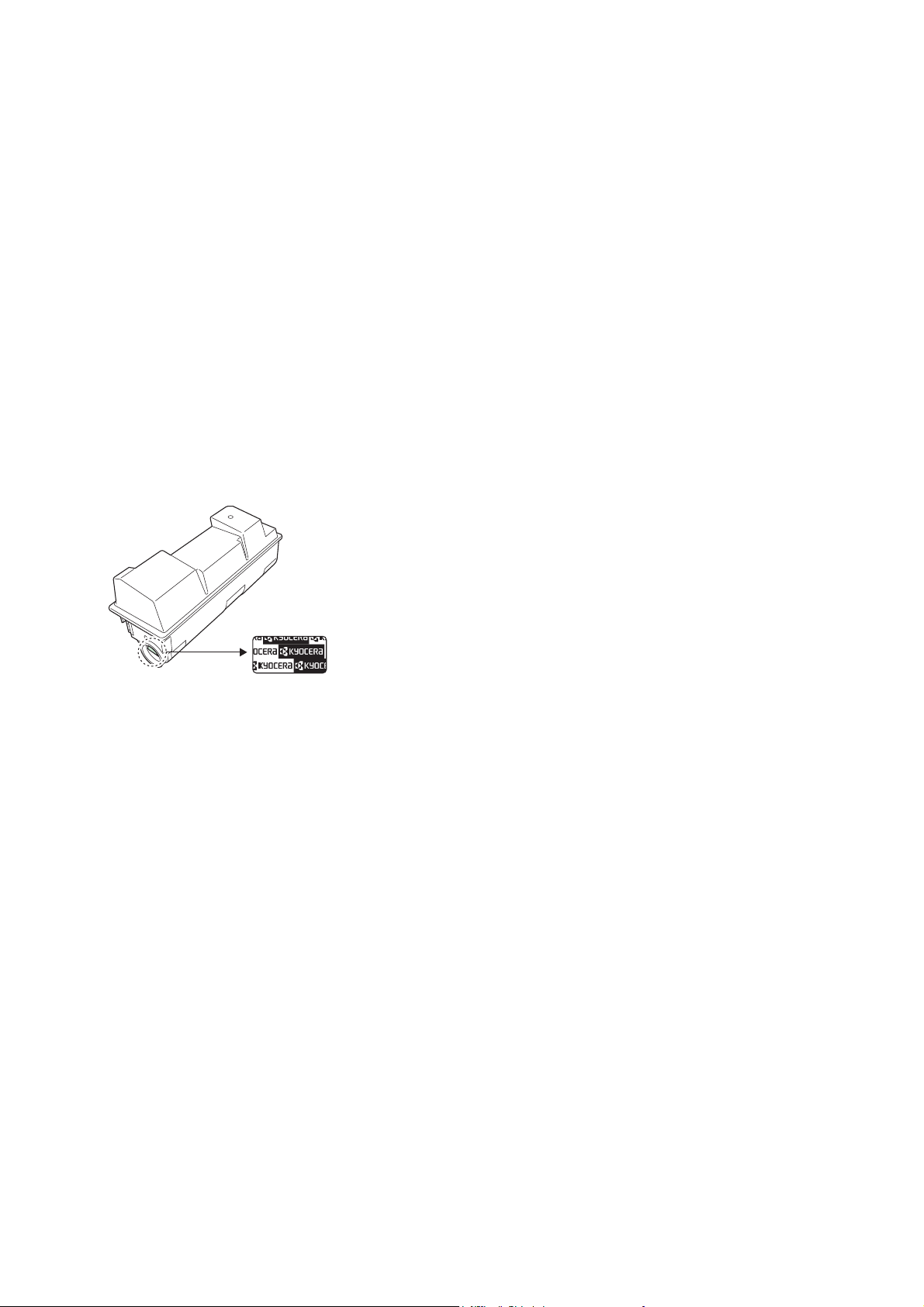
Введение
Спасибо Вам за покупку ECOSYS M2030dn/ECOSYS M2530dn/ECOSYS M2035dn/ECOSYS M2535dn.
Настоящее руководство содержит сведения по эксплуатации и техобслуживанию аппарата, а также описание
несложных действий по устранению возникающих неполадок и поддержанию аппарата в исправном состоянии.
Ознакомьтесь с данным руководством по эксплуатации перед началом работы с аппаратом и храните его под
рукой в качестве справочника.
Мы рекомендуем использовать наши фирменные расходные материалы.Пожалуйста, примите во внимание,
что в случае если пользователь решит использовать неоригинальный (контрафактный или совместимый)
тонер, то мы не гарантируем надлежащую работу устройства. Мы не пров
одили тестирования тонеров,
изготовленных другими производителями, в связи с чем мы не можем достоверно утверждать, что тот или
иной тонер, изготовленный другим производителем, совместим с нашей продукцией. Мы рекомендуем
использовать оригинальный тонер, как указано в Руководстве пользователя, прилагаемом к устройству.
Использование неоригинального (контрафактного или совместимого) тонера может привести к повреждению
устройства. По
добное повреждение может повлиять на условия гарантии и повлечь дополнительные расходы
для пользователя в связи со снятием таких устройств с гарантийного ремонта. Кроме того, использование
контрафактного тонера – это поддержка незаконной деятельности недобросовестных производителей,
действующих с нарушением законов Российской Федерации. Просим принять во внимание настоящую
информацию о рисках, связанных с использованием неор
игинального тонера.
Наличие этикетки, изображенной на рисунке, означает, что расходные материалы принадлежат нашей
товарной марке.
В данное руководство по эксплуатации также входят инструкции для моделей ECOSYS M2030dn/PN.
В данном руководстве по эксплуатации модели ECOSYS M2030dn/ECOSYS M2530dn далее будут
именоваться моделями со скоростью печати 30 стр/мин, а модели ECOSYS M2035dn/ECOSYS M2535dn —
моделями со скоростью печати 35 стр/мин. Модель со скоростью печати 30 стр/мин может не поступать в
продажу в некоторых регионах.
Прилагаемые руководства
В комплект поставки аппарата входят следующие руководства. Обращайтесь к ним по мере необходимости.
Quick Installation Guide
Описывает часто используемые операции, удобные операции, плановое обслуживание, поиск и устранение
неисправностей.
Safety Guide
Предоставляет информацию по безопасности и предостережения относительно установки и эксплуатации
аппарата. Обязательно прочитайте это руководство перед использованием данного аппарата.
Safety Guide (ECOSYS M2030dn/ECOSYS M2530dn/ECOSYS M2035dn/ECOSYS M2535dn)
Описывает место для установки аппарата, этикетки с предос
тережениями и другую информацию.
Обязательно прочитайте это руководство перед использованием данного аппарата.
DVD (Product Library)
Руководство по эксплуатации (данный документ)
В данном руководстве приведено описание процедур загрузки бумаги, простого копирования, печати и
сканирования, а также поиска и устранения неисправностей.

Руководство по эксплуатации факса
Описывает эксплуатацию факса, проверку результатов передачи, печать отчетов и использование
сетевого факса.
Command Center User Guide
Printer Driver User Guide
Network FAX Driver Operation Guide
KYOCERA Net Viewer User Guide
KYOCERA Net Direct Print Operation Guide
PRESCRIBE Commands Technical Reference
PRESCRIBE Commands Command Reference
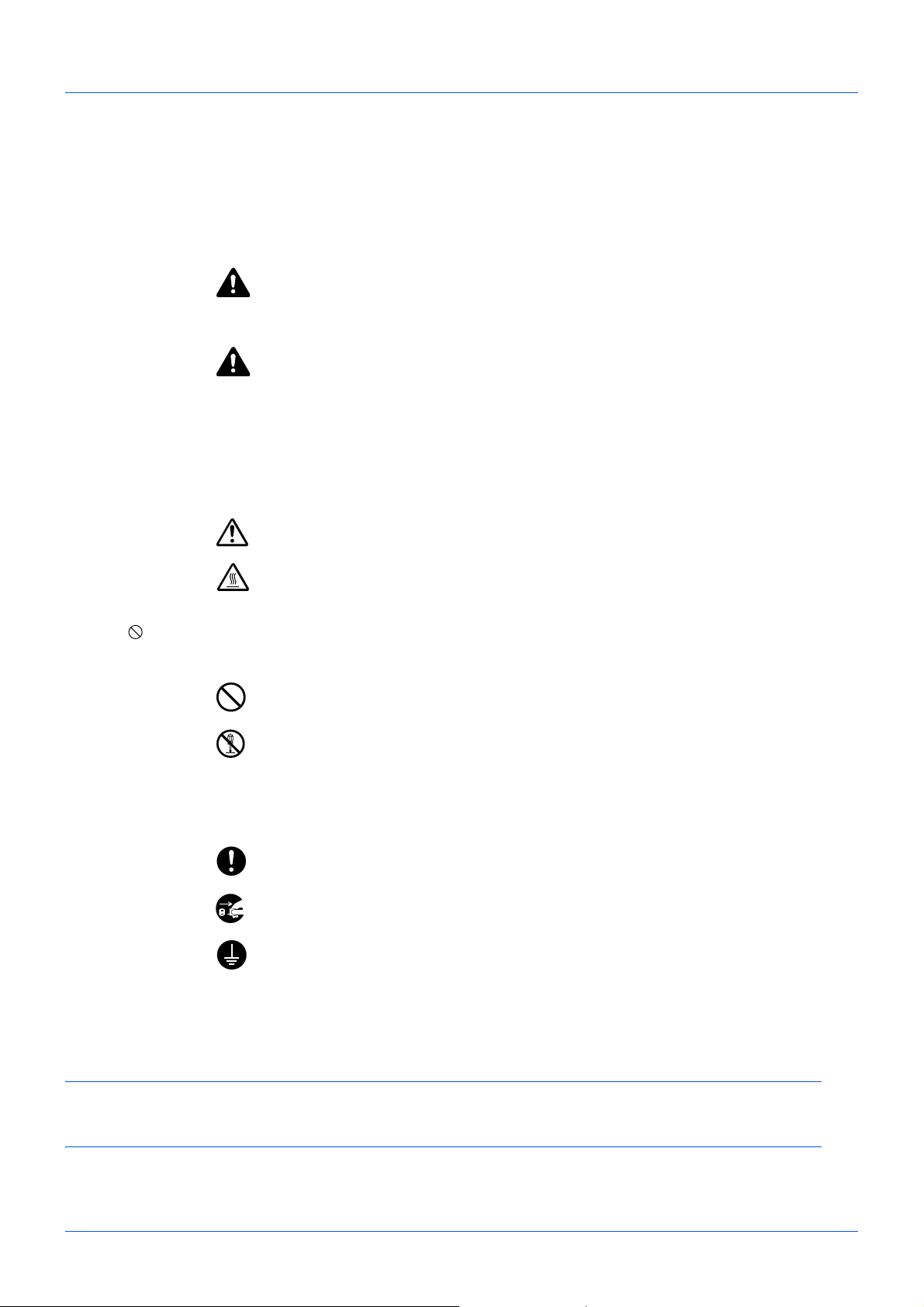
i
Условные обозначения по технике безопасности в этом руководстве
Специальные предупреждающие символы в разделах настоящего руководства и на компонентах аппарата
призваны обратить внимание пользователя на возможную опасность как для него самого, так и для других
людей и окружающих объектов, связанную с эксплуатацией данного аппарата, а также помочь обеспечить
правильную и безопасную его эксплуатацию. Символы и их описания приведены ниже.
Символы
Символ показывает, что соответствующий раздел включает в себя предупреждения относительно
безопасности. Знаки внутри символа призваны привлечь внимание пользователя.
Символ указывает, что соответствующий раздел содержит информацию о запрещенных действиях.
Внутри символа приводится условное обозначение запрещенного действия.
Символ указывает, что соответствующий раздел содержит информацию о действиях, которые должны
быть выполнены. Внутри
символа приводится условное обозначение обязательного действия.
В случае, если предупреждения по технике безопасности в данном руководстве напечатаны неразборчиво
или в случае потери самого руководства, обратитесь к представителю сервисной службы и закажите новое
руководство (услуга платная).
ПРИМЕЧАНИЕ: Оригинал, имеющий близкое сходство с банковским билетом, может в некоторых
необычных случаях копироваться неправильно, так как данный аппарат имеет специальную функцию
предотвращения изготовления подделок.
ПРЕДУПРЕЖДЕНИЕ: Предупреждает о вероятности
тяжелой травмы или даже летального исхода при
недостаточном внимании или несоблюдении
соответствующих правил.
ВНИМАНИЕ: Предупреждает о вероятности травмы или
механического повреждения при недостаточном внимании
или несоблюдении соответствующих правил.
…. [Общее предупреждение]
…. [Предупреждение о возможности ожога]
…. [Предупреждение о запрещенном действии]
…. [Разборка запрещена]
…. [Уведомление
об обязательном действии]
…. [Выньте вилку питания из сетевой розетки]
….
[Обязательно подключайте аппарат к сетевой розетке с
заземлением]
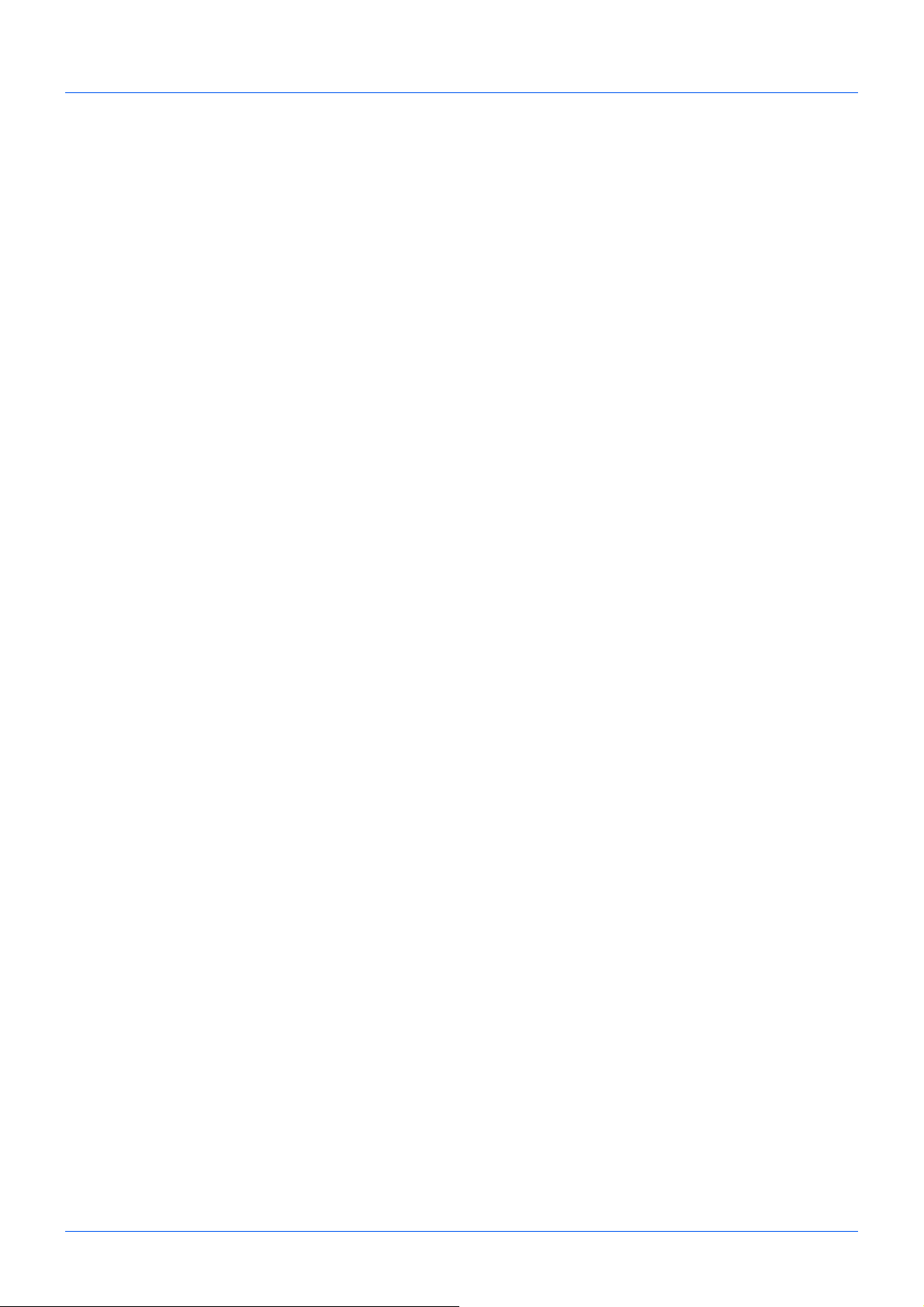
ii
Cодержание
Cодержание
Карта меню . . . . . . . . . . . . . . . . . . . . . . . . . . . . . . . . . . . . . . . . . . . . . . . . . . . . . . . . . . . . . . . . . iii
Окружающая среда . . . . . . . . . . . . . . . . . . . . . . . . . . . . . . . . . . . . . . . . . . . . . . . . . . . . . . . . . . . xii
Меры предосторожности при обращении с расходными материалами . . . . . . . . . . . . . . . . . xii
Меры безопасности при работе с лазером (Европа) . . . . . . . . . . . . . . . . . . . . . . . . . . . . . . . xiv
Законодательные ограничения на копирование и сканирование . . . . . . . . . . . . . . . . . . . . . xiv
Правовая информация и правила техники безопасности . . . . . . . . . . . . . . . . . . . . . . . . . . . . xv
1 Наименования компонентов
Панель управления . . . . . . . . . . . . . . . . . . . . . . . . . . . . . . . . . . . . . . . . . . . . . . . . . . . . . . . . . . 1-2
Аппарат . . . . . . . . . . . . . . . . . . . . . . . . . . . . . . . . . . . . . . . . . . . . . . . . . . . . . . . . . . . . . . . . . . . 1-4
Автоподатчик оригиналов. . . . . . . . . . . . . . . . . . . . . . . . . . . . . . . . . . . . . . . . . . . . . . . . . . . . . 1-6
2 Подготовка к использованию
Проверка комплектации . . . . . . . . . . . . . . . . . . . . . . . . . . . . . . . . . . . . . . . . . . . . . . . . . . . . . . 2-2
Определение способа подключения и подготовка кабелей . . . . . . . . . . . . . . . . . . . . . . . . . . 2-3
Подсоединение кабелей
. . . . . . . . . . . . . . . . . . . . . . . . . . . . . . . . . . . . . . . . . . . . . . . . . . . . . . 2-5
Включение/выключение питания . . . . . . . . . . . . . . . . . . . . . . . . . . . . . . . . . . . . . . . . . . . . . . . 2-6
Функция энергосбережения . . . . . . . . . . . . . . . . . . . . . . . . . . . . . . . . . . . . . . . . . . . . . . . . . . . 2-7
Переключение языка дисплея [Язык] . . . . . . . . . . . . . . . . . . . . . . . . . . . . . . . . . . . . . . . . . . . 2-9
Уст ановка даты и времени . . . . . . . . . . . . . . . . . . . . . . . . . . . . . . . . . . . . . . . . . . . . . . . . . . . 2-11
Настройка сети (подключение с помощью кабеля LAN) . . . . . . . . . . . . . . . . . . . . . . . . . . . 2-14
Уст ановка программного обеспечения . . . . . . . . . . . . . . . . . . . . . . . . . . . . . . . . . . . . . . . . . 2-16
Command Center RX . . . . . . . . . . . . . . . . . . . . . . . . . . . . . . . . . . . . . . . . . . . . . . . . . . . . . . . .2—30
Подготовка к отправке документа на ПК . . . . . . . . . . . . . . . . . . . . . . . . . . . . . . . . . . . . . . . . 2-39
Загрузка бумаги . . . . . . . . . . . . . . . . . . . . . . . . . . . . . . . . . . . . . . . . . . . . . . . . . . . . . . . . . . . . 2-48
Загрузка оригиналов . . . . . . . . . . . . . . . . . . . . . . . . . . . . . . . . . . . . . . . . . . . . . . . . . . . . . . . . 2-62
3 Основные операции
Вход в систему/выход из системы . . . . . . . . . . . . . . . . . . . . . . . . . . . . . . . . . . . . . . . . . . . . . . 3-2
Клавиши одним нажатием и программные клавиши . . . . . . . . . . . . . . . . . . . . . . . . . . . . . . . 3-3
Дисплей сообщений . . . . . . . . . . . . . . . . . . . . . . . . . . . . . . . . . . . . . . . . . . . . . . . . . . . . . . . . . 3-6
Копирование . . . . . . . . . . . . . . . . . . . . . . . . . . . . . . . . . . . . . . . . . . . . . . . . . . . . . . . . . . . . . . . 3
-7
Печать — Печать из приложений . . . . . . . . . . . . . . . . . . . . . . . . . . . . . . . . . . . . . . . . . . . . . . 3-16
Передача . . . . . . . . . . . . . . . . . . . . . . . . . . . . . . . . . . . . . . . . . . . . . . . . . . . . . . . . . . . . . . . . . 3-18
Задание адресата . . . . . . . . . . . . . . . . . . . . . . . . . . . . . . . . . . . . . . . . . . . . . . . . . . . . . . . . . . 3-25
Отмена заданий. . . . . . . . . . . . . . . . . . . . . . . . . . . . . . . . . . . . . . . . . . . . . . . . . . . . . . . . . . . . 3-28
Проверка оставшегося тонера и оставшейся бумаги . . . . . . . . . . . . . . . . . . . . . . . . . . . . . . 3-29
4 Уход и обслуживание
Очистка . . . . . . . . . . . . . . . . . . . . . . . . . . . . . . . . . . . . . . . . . . . . . . . . . . . . . . . . . . . . . . . . . . . 4-2
Замена картриджа с тонером . . . . . . . . . . . . . . . . . . . . . . . . . . . . . . . . . . . . . . . . . . . . . . . . . . 4-5
5 Устранение неисправностей
Уст р а нение сбоев . . . . . . . . . . . . . . . . . . . . . . . . . . . . . . . . . . . . . . . . . . . . . . . . . . . . . . . . . . . 5-2
Действия в ответ на сообщения об ошибках . . . . . . . . . . . . . . . . . . . . . . . . . . . . . . . . . . . . . 5-7
Уст р а нение застревания бумаги . . . . . . . . . . . . . . . . . . . . . . . . . . . . . . . . . . . . . . . . . . . . . . 5-16
Приложение
Дополнительное оборудование . . . . . . . . . . . . . . . . . . . . . . . . . . . . . . . . . . . . . . Приложение-2
Способ ввода символов . . . . . . . . . . . . . . . . . . . . . . . . . . . . . . . . . . . . . . . . . . . . Приложение-3
Технические характеристики . . . . . . . . . . . . . . . . . . . . . . . . . . . . . . . . . . . . . . . . Приложение-4
EN ISO 7779 . . . . . . . . . . . . . . . . . . . . . . . . . . . . . . . . . . . . . . . . . . . . . . . . . . . . . . Приложение-9
EK1-ITB 2000 . . . . . . . . . . . . . . . . . . . . . . . . . . . . . . . . . . . . . . . . . . . . . . . . . . . . . Приложение-9
Алфавитный указатель . . . . . . . . . . . . . . . . . . . . . . . . . . . . . . . . . . . . Алфавитный указатель-1
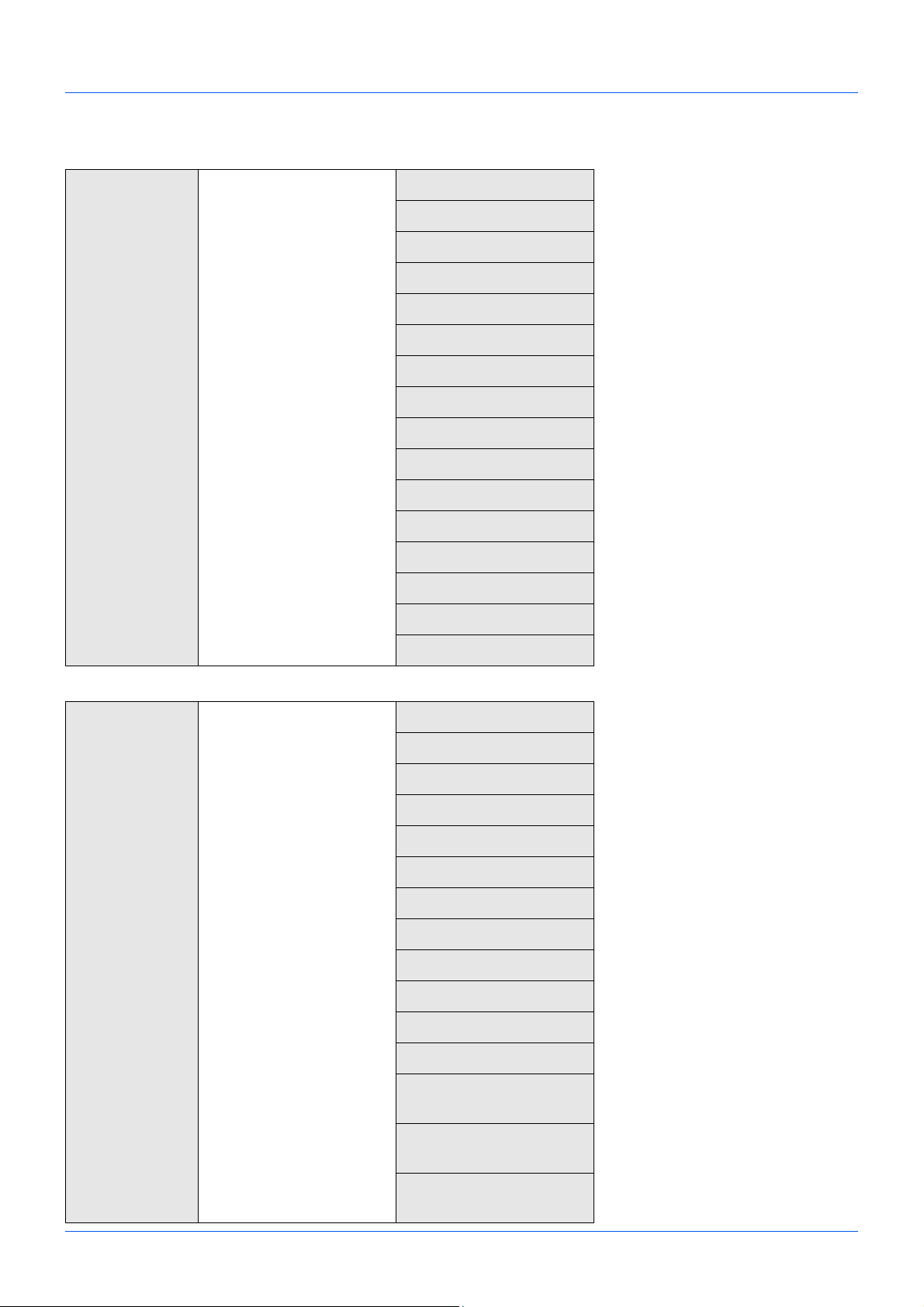
iii
Карта меню
Клавиша
Копировать
Клавиша Меню функций
Выбор бумаги
Разбор по копиям
…стр. 3-15
Дуплекс
…стр. 3-12
Масштаб
…стр. 3-10
Совмест.
Формат оригинала
Ориентация ориг.
Оригинал изобр.
…стр. 3-9
Плотность
…стр. 3-8
EcoPrint
Непрерывное скан
Ввод имени файла
Увед. о зав. здн
Замещ приоритета
Резкость
Плотность фона
Клавиша
Отправить
(Продолжение
на следующей
странице)
Клавиша Меню функций
(Продолжение на
следующей странице)
Выбор цвета
Формат оригинала
Оригинал изобр.
Разрешение скан.
Формат для передачи
Масштаб
Ориентация ориг.
Непрерывное скан
Формат файла
Ввод имени файла
Тема/Основной текст
Увед. о зав. здн
Разрешение факса
…См. Руководство по
эксплуатации факса
Пер факса с здр.
…См. Руководство по
эксплуатации факса
Прям. пер. факса
…См. Руководство по
эксплуатации факса
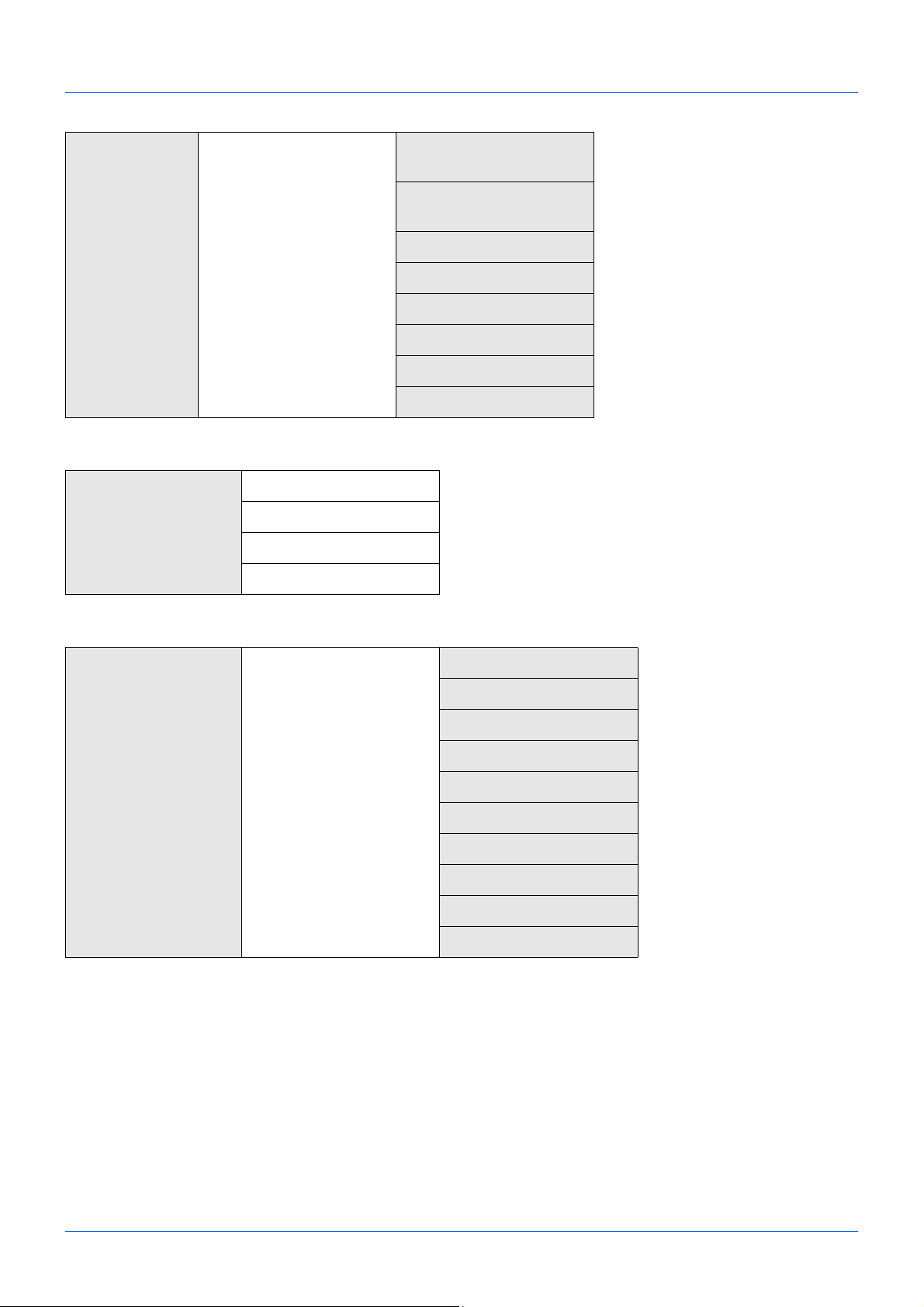
iv
Клавиша
Отправить
(Продолжение
предыдущей
страницы)
Клавиша Меню функций
(Продолжение
предыдущей страницы)
Пр ф. с опросом
…См. Руководство по
эксплуатации факса
Отчет FAX TX
…См. Руководство по
эксплуатации факса
Плотность
Дуплекс
FTP-перед с шифр
Разделен. файлов
Резкость
Плотность фона
Клавиша Ящик
документов
Ящик доп. адреса
…См. Руководство по эксплуатации факса
Ящик опроса
…См. Руководство по эксплуатации факса
Поле заданий
Память USB
Клавиша Ящик
документов
(При печати с модуля
памяти USB)
Клавиша Меню функций
Разбор по копиям
…стр. 3-15
Выбор бумаги
Дуплекс
…стр. 3-12
EcoPrint
Ввод имени файла
Увед. о зав. здн
Замещ приоритета
Шифрованный PDF
Печать JPEG/TIFF
XPS впис.по стр.
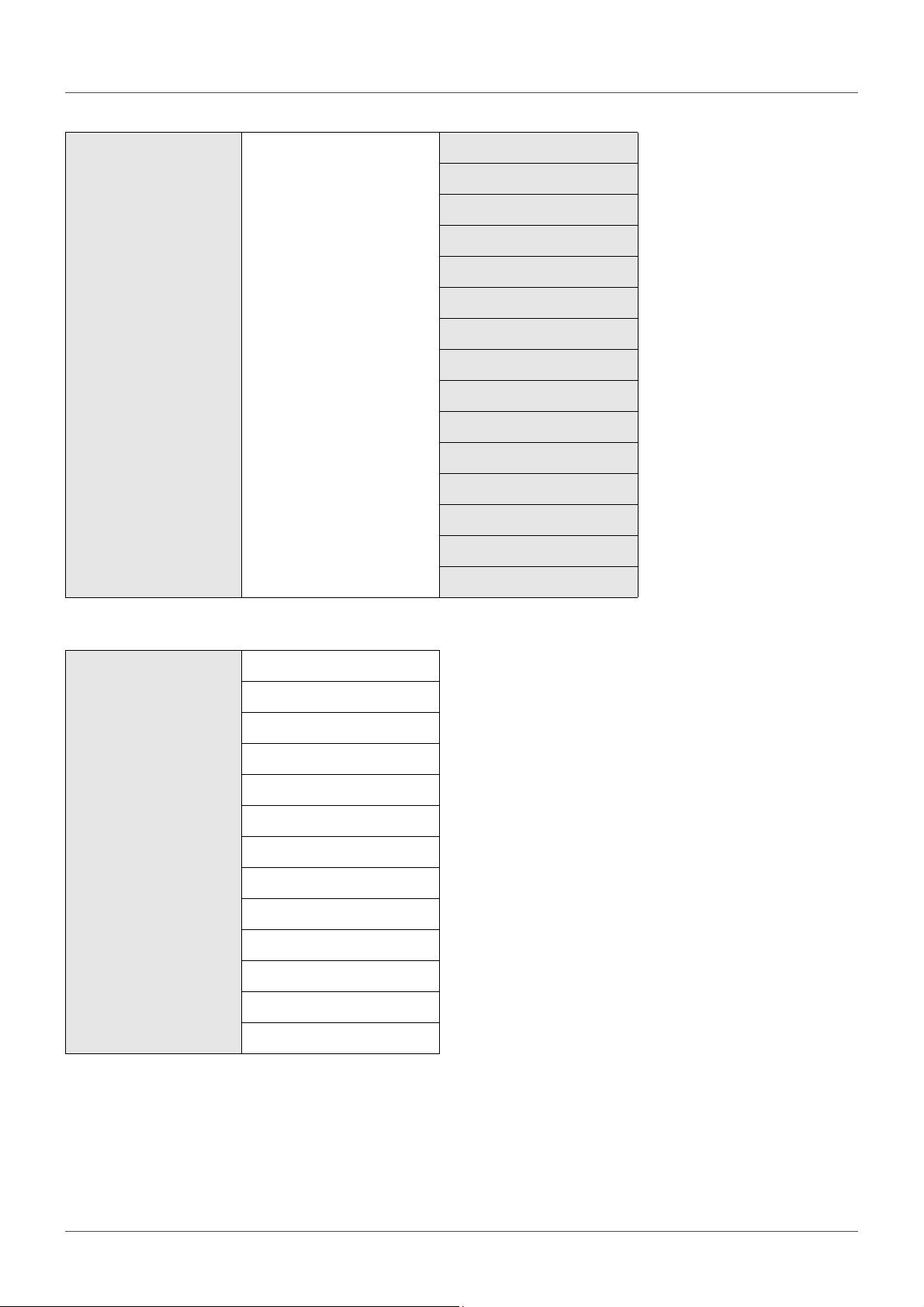
v
Клавиша Ящик
документов
(При сохранении на
модуль памяти USB)
Клавиша Меню функций
Выбор цвета
Формат оригинала
Оригинал изобр.
Разрешение скан.
Формат сохранения
Масштаб
Ориентация ориг.
Непрерывное скан
Формат файла
Ввод имени файла
Увед. о зав. здн
Плотность
Дуплекс
Резкость
Плотность фона
Клавиша Состояние /
Отмена задания
Печ.сост.задания
Отпр.сост.задан.
Сост. зад. сохр.
Плановое задание
Журн.задан.печ.
Отпр.журн.задан.
Сох. журн. зад.
Сканер
Принтер
ФАКС
Состоян. тонера
…стр. 3-29
Состоян. бумаги
…стр. 3-29
Модуль памяти USB
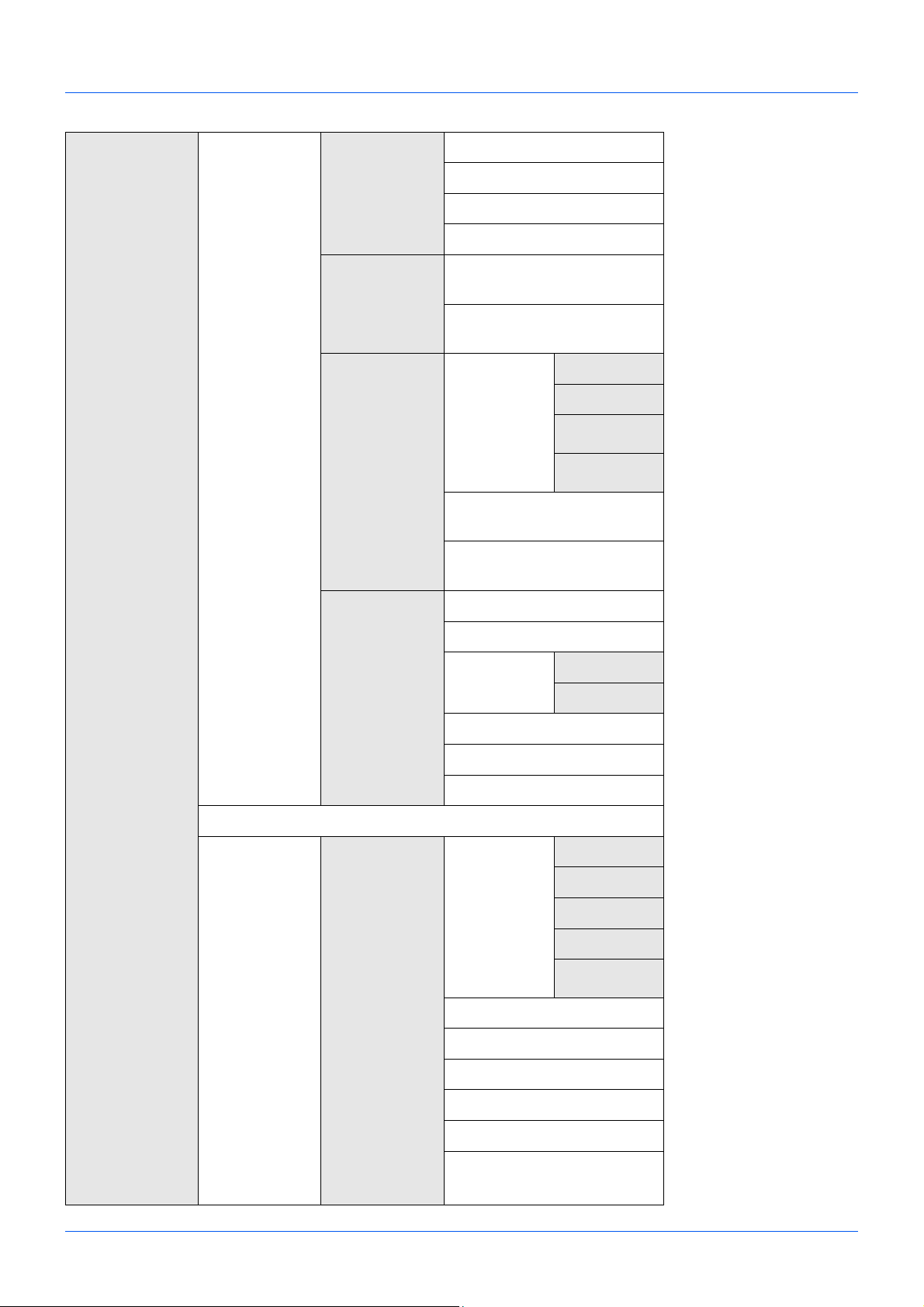
vi
Клавиша
Системное
меню/Счетчик
(Продолжение
на следующей
странице)
Отчет Печать отчета Карта меню
Страница состояния
Список шрифтов
Опц. сост. сети
Парам. адм.
отч.
Отч. об исх. ф.
…См. Руководство по
эксплуатации факса
Отч. о вх. факсе
…См. Руководство по
эксплуатации факса
Настр. отч.
рез.
Результат
отпр.
E-mail/Папка
ФАКС
Отм. перед
отпр.
Инфо
адресата
Рез.приема факса
…См. Руководство по
эксплуатации факса
Увед. о зав. здн
…См. Руководство по
эксплуатации факса
Ист.журн.
заданий
Автоотправка
Передать историю
Адресат
Подтверждение
Сохранить
Тема
Тема журнала SSFC
Личная информ.
Счетчик
Система/
Сетевой
(Продолжение
на следующей
странице)
Настройка сети Настройки
TCP/IP
TCP/IP
Настр. IPv4
Настр. IPv6
Bonjour
Детали
протокола
WSD Сканирование
WSD Печать
IPSec
Безоп. протокол
Имя хоста
Интерфейс LAN
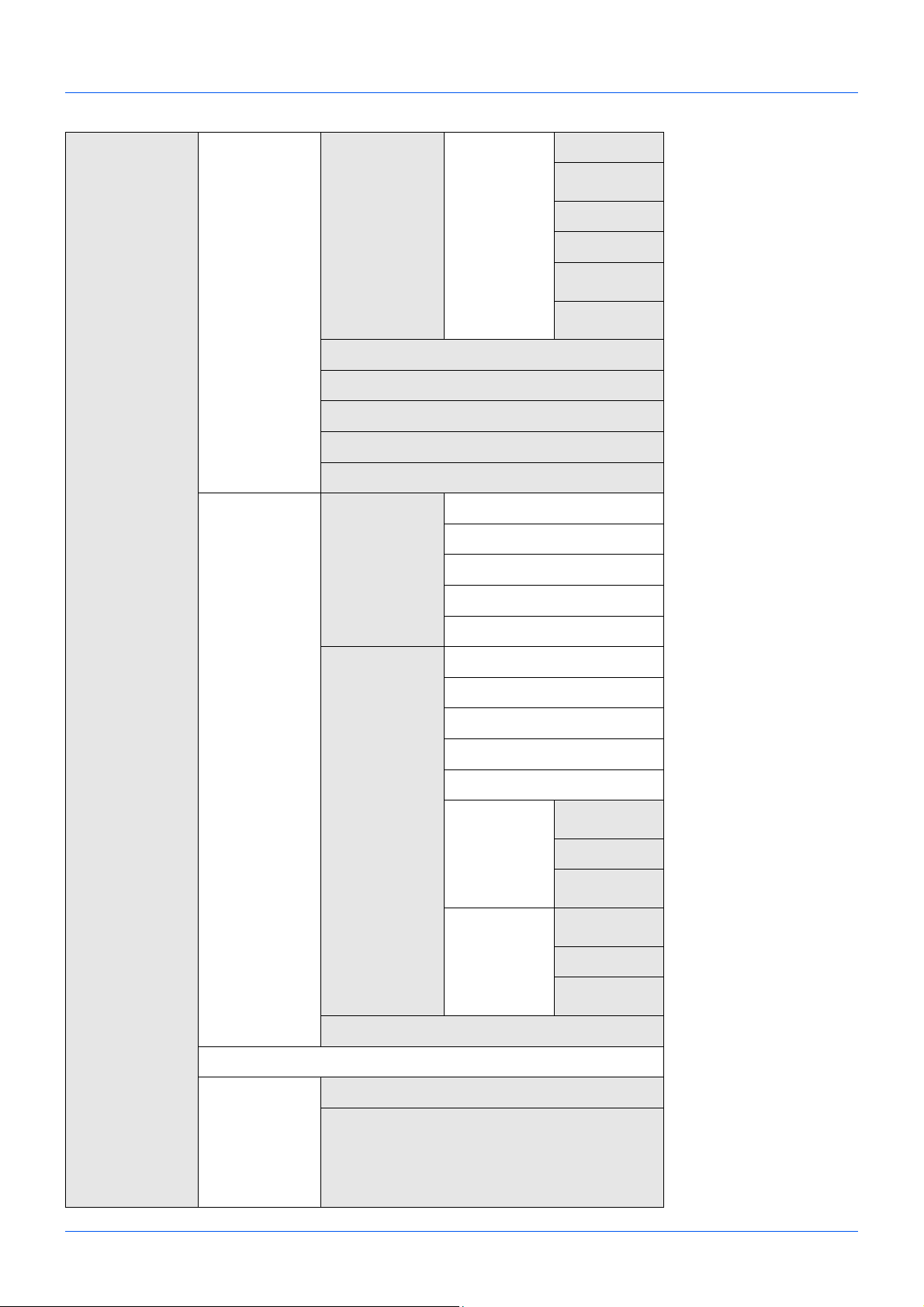
vii
Клавиша
Системное
меню/Счетчик
(Продолжение
предыдущей
страницы)
(Продолжение
на следующей
странице)
Система/Сетевой
(Продолжение
предыдущей
страницы)
Опциональная
сеть
Основн. Имя хоста
Настройки
TCP/IP
Bonjour
IPSec
Интерфейс
LAN
Перезапуск
сети
Сет.инт. (отп.)
Уст. блок. и/ф .
Уровень защиты
Перезапуск
Дополнит.функция
Польз/Учет
задан
Уст. рек.
польз
Реквизиты польз.
Список лок польз
Настр. ID-карты
Авториз. группы
СвойстваПольз.NW
Настр. уч.
зад.
Учет заданий
Доступ к учету
Отчет учета
Общий подсчет
Учет кажд. зад.
Список уч.
зап.
Сведения/
правка
Удалить
Добавить
уч.зап.
Парам. по
умолч.
Примен.
огран.
Число копий
Предел
счетчика
Неизв. ид.задан.
Св—во пользов.
Общие
параметры
(Продолжение
на следующей
странице)
Язык
Экран по умолч.
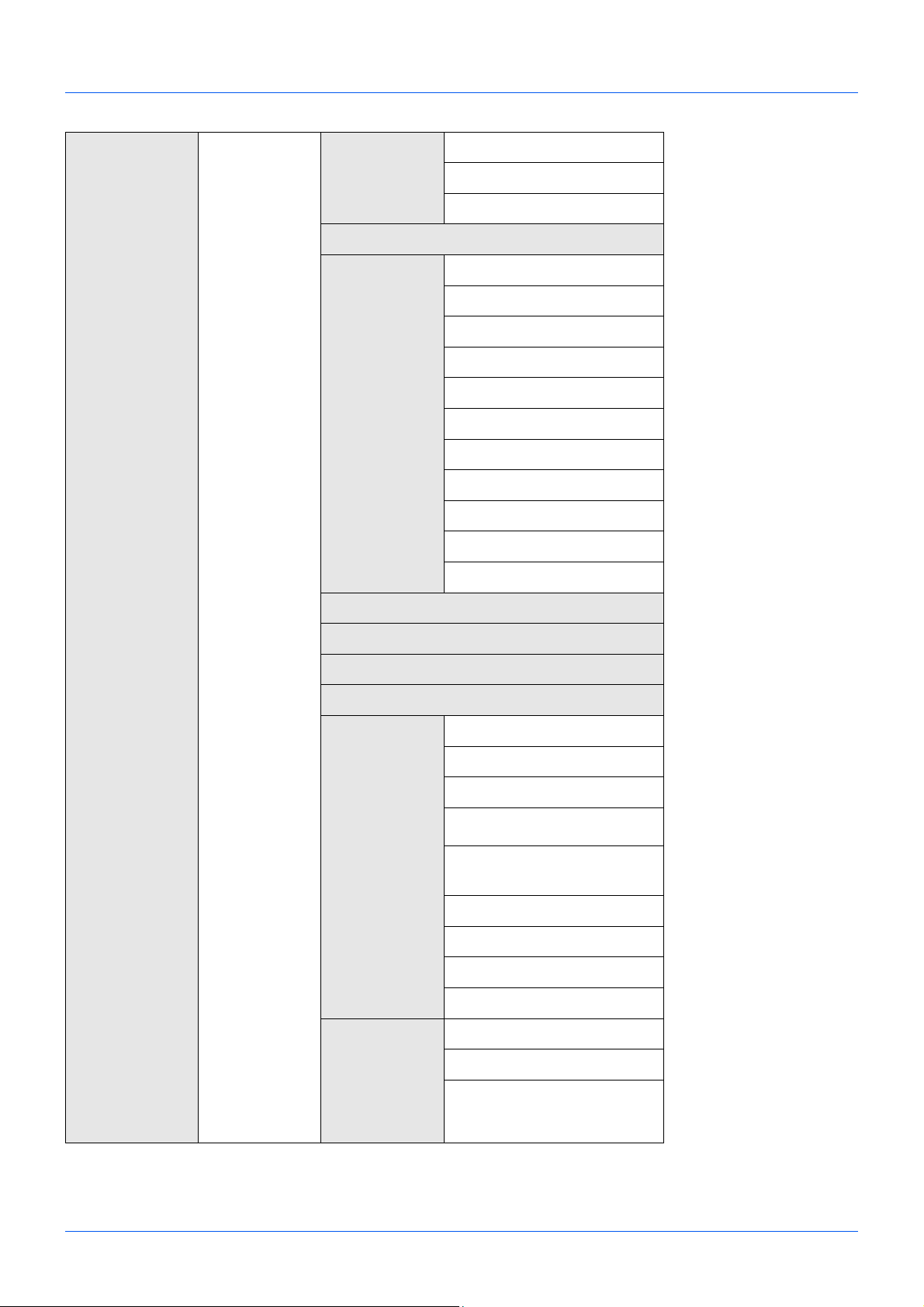
viii
Клавиша
Системное
меню/Счетчик
(Продолжение
предыдущей
страницы)
(Продолжение
на следующей
странице)
Общие
параметры
(Продолжение
предыдущей
страницы)
(Продолжение
на следующей
странице)
Звук Сигнал
Динамик факса
Монитор факса
Яркость экрана
Ориг./Пар.
бум.
Форм.польз.ориг.
Разм.ориг.умолч.
Польз. форм.бум.
Настр. кассеты 1
Настр. кассеты 2
Настр. кассеты 3
Настр. ун. лотка
Уст. типа носит.
Носит. для авто
Устр. под.по ум.
Дств со спецбум.
Устан. огран.
Ед. измерения
Обработка ошибок
Установка даты
Настр. таймера Авт. сброс панели
Таймер сбр. пан.
Таймер мал. мощ.
Правила сна
(модели для стран Европы)
Уровень сна
(модели для стран за
исключением Европы)
Таймер режима сна
Авт. удал. ошиб.
Таймер сбр. ош.
Неиспольз. время
Функция по
умолч
(Продолжение
на следующей
странице)
Выбор цвета
Разрешение скан.
Разрешение факса
…См. Руководство по
эксплуатации факса
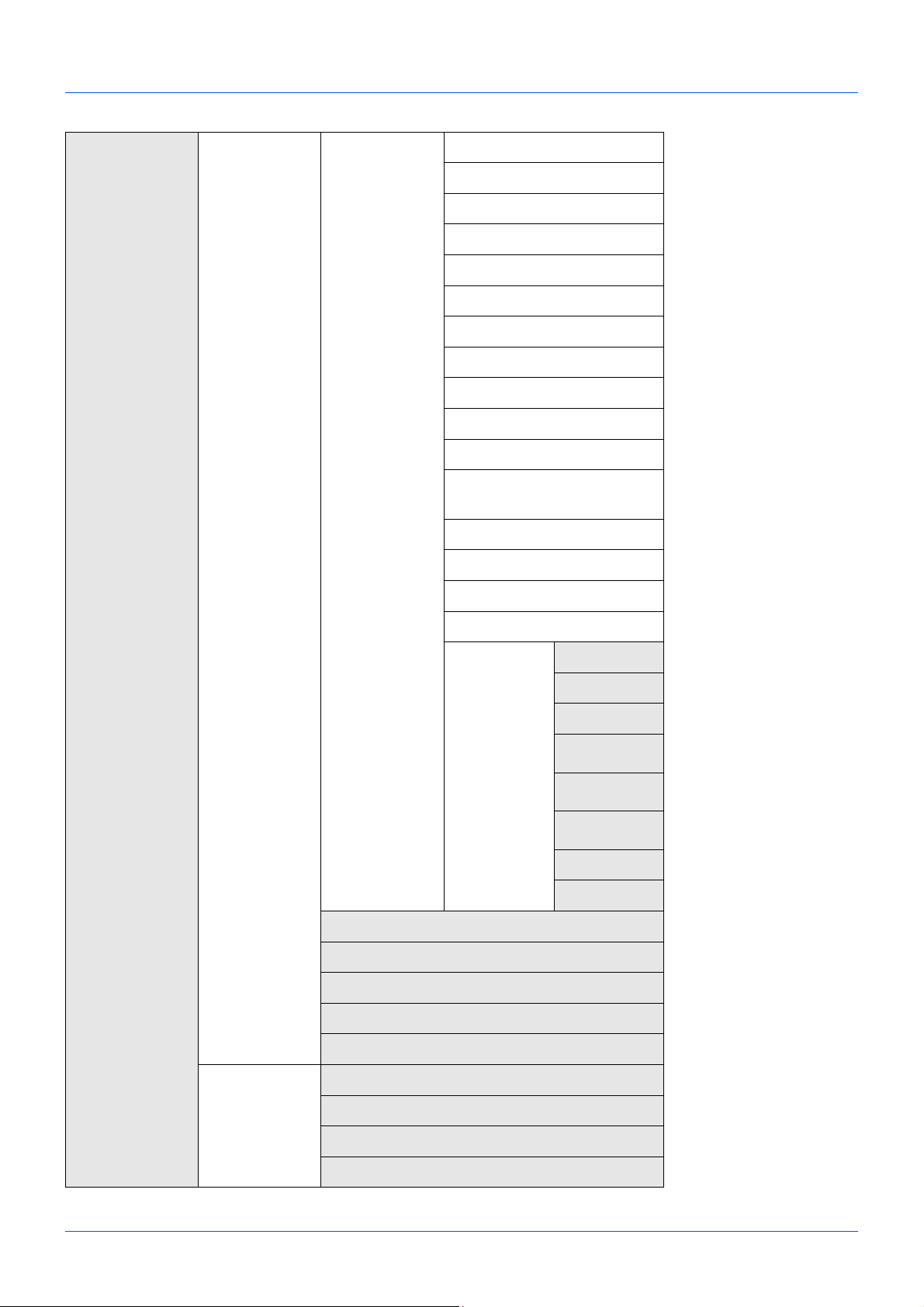
ix
Клавиша
Системное
меню/Счетчик
(Продолжение
предыдущей
страницы)
(Продолжение
на следующей
странице)
Общие параметры
(Продолжение
предыдущей
страницы)
Функция по
умолчанию
(Продолжение
предыдущей
страницы)
Ориг.изоб.(Коп.)
Ор.изоб.(Отпр.)
Масштаб
Сортиров
Ориентация ориг.
Фон(Копирование)
Фон(Передать)
EcoPrint
Ввод имени файла
Тема/текст
Непрскан—искFAX
НепрСкан—ФАКС
…См. Руководство по
эксплуатации факса
Формат файла
Разделен. файлов
Печать JPEG/TIFF
XPS впис.по стр.
Настройка
сведений
Макет 2 в 1
Макет 4 в 1
Лин. границы
Ориг.
сшивание
Финиш.
сшивание
Качество
изобр.
Сж. цв. TIFF
PDF/A
Операция входа
РЕЖ. RAM ДИСКА
Дополн. память
Отоб. сост/журн.
Сигн.уров.тонера
Копирование
Выбор бумаги
Авт. выбор бумаги
Автом. приор. %
Выб. настр ключа
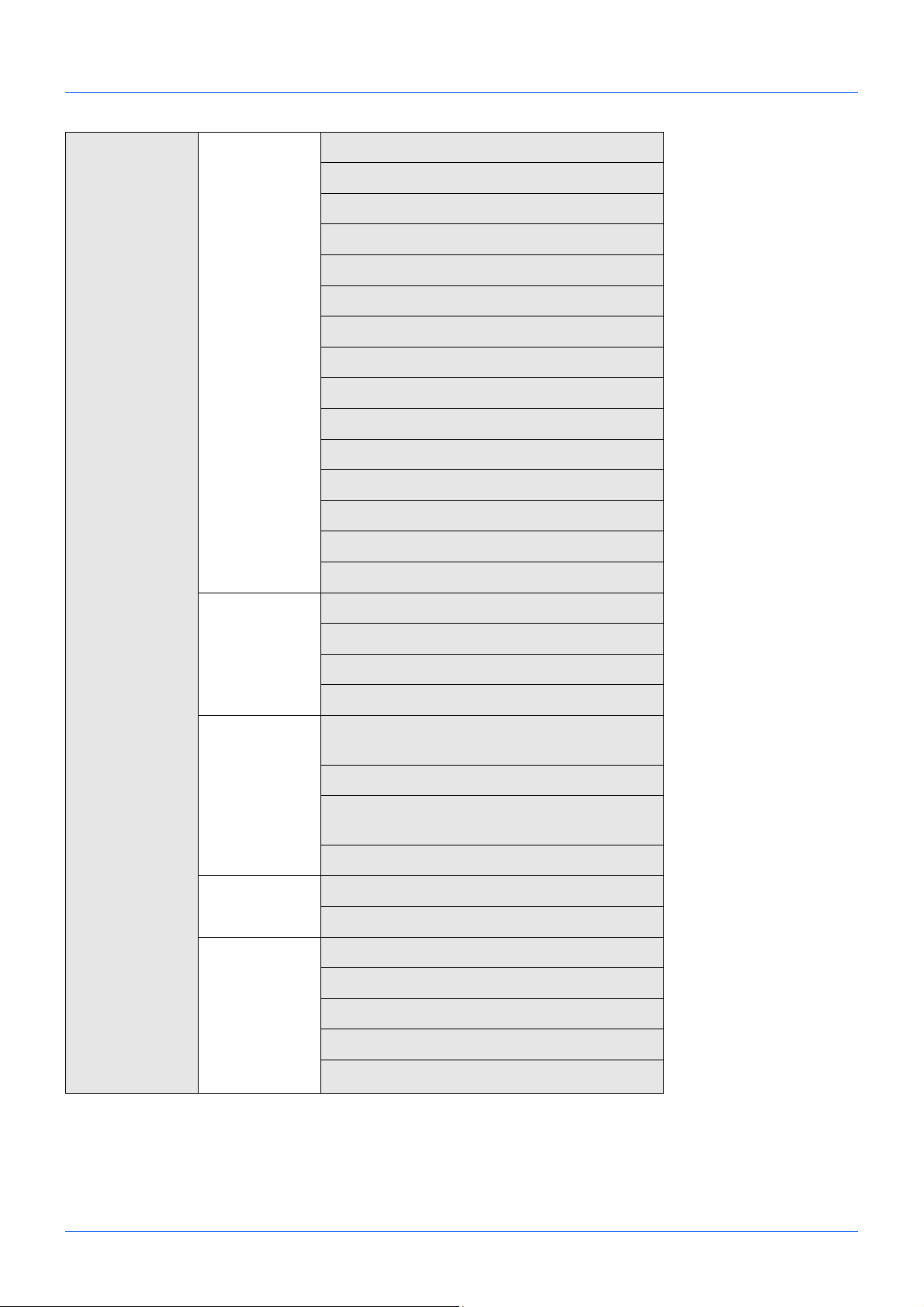
x
Клавиша
Системное
меню/Счетчик
(Продолжение
предыдущей
страницы)
(Продолжение
на следующей
странице)
Принтер Настр. эмуляции
EcoPrint
Замещ. A4/Letter
Двустор.
Копии
Ориентация
Лим.врем.под. бум
Перевод строки
Возврат каретки
Имя задания
Имя пользоват.
Приор. ун. лотка
Реж. подачи бум.
Автозам. кассеты
Разрешение
Отправить
Выб. настр ключа
Пров. адресата
Экран по умолч.
Отправка/пересыл
Ящик
документов
Ящик доп. адреса
…См. Руководство по
эксплуатации факса
Поле заданий
Ящик опроса
…См. Руководство по
эксплуатации факса
Выб. настр ключа
Правка
адресата
Адр. книга
Спис. печати
Настройка/
обслуж.
(Продолжение
на следующей
странице)
Рег. плотн. коп.
Пер./плотн. ящ.
Плотность фона
Плотность печати
Корр. черн полос
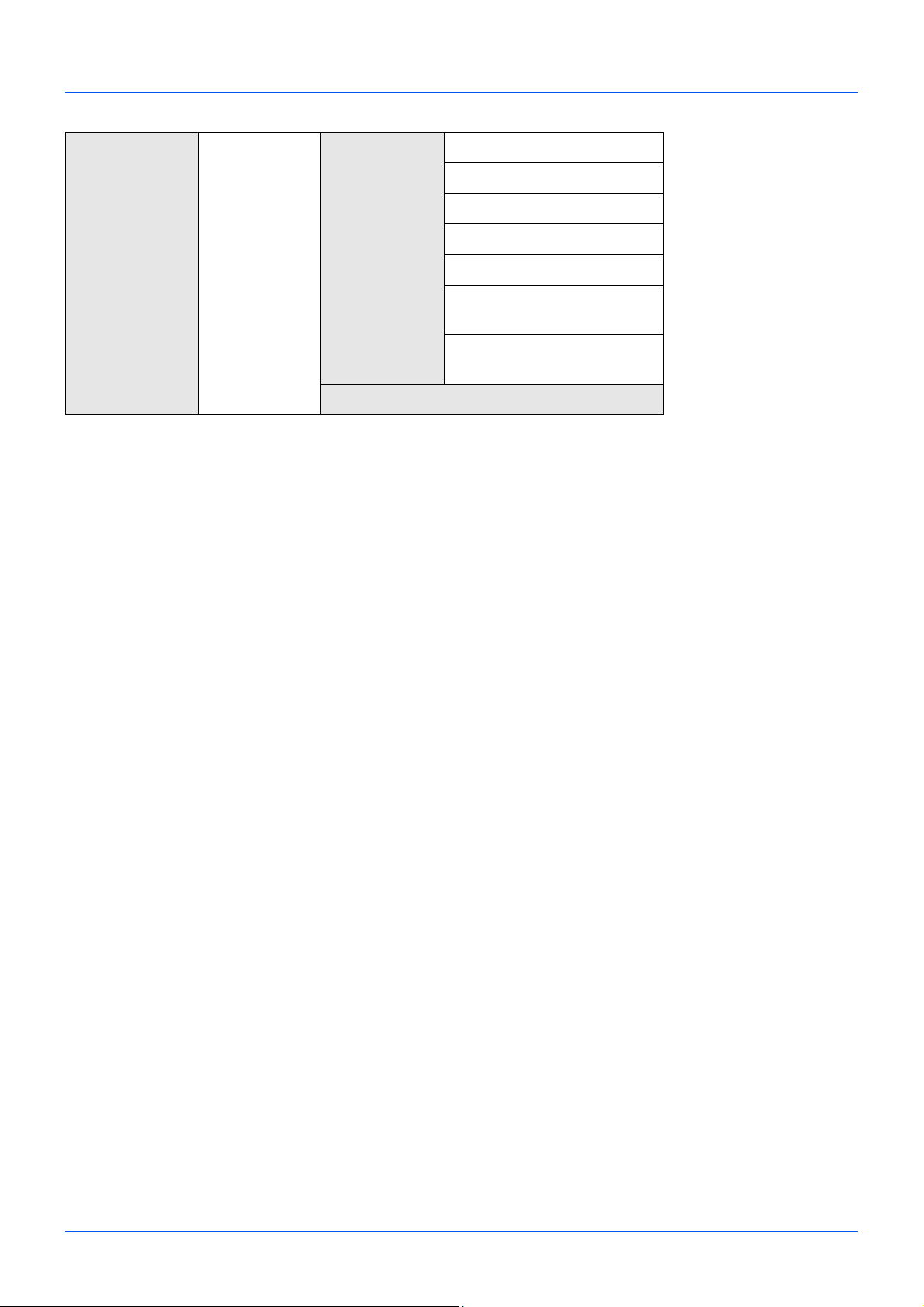
xi
Клавиша
Системное
меню/Счетчик
(Продолжение
предыдущей
страницы)
Настройка/
обслуж.
(Продолжение
предыдущей
страницы)
Настр. сервиса Сост. сервиса
Состояние сети
Нов. узел прояв.
Код страны факса
Настр выз ФАКСА
Парам.удал.наб.
…См. Руководство по
эксплуатации факса
ИД удален. диагн.
…См. Руководство по
эксплуатации факса
Регулировка DP
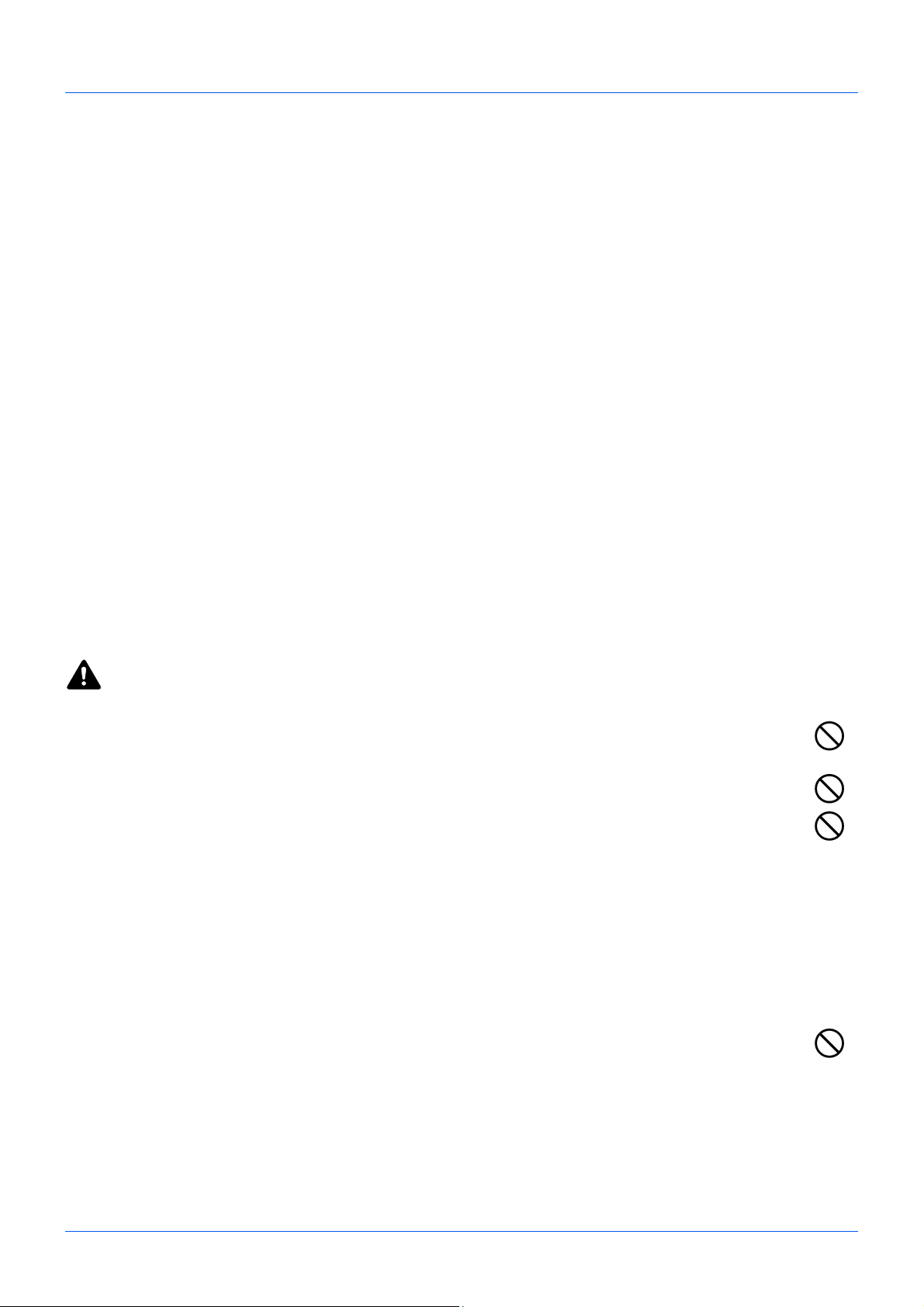
xii
Окружающая среда
Аппарат предназначен для эксплуатации в следующих условиях окружающей среды:
• Температура: От 10 до 32,5 °C
• Влажность: От 15 до 80%
Неблагоприятные условия окружающей среды могут негативно сказаться на качестве изображения. При
размещении аппарата избегайте его установки в следующих местах.
• Не располагайте его возле окна или в местах, где на него будет попадать прямой солнечный
свет.
• Избегайте мест, подверженных вибрации.
• Избегайте мест с резкими перепадами температуры.
• Избегайте мест, находящихся по действием прямых потоков горячего или холодного воздуха.
• Избегайте мест с плохой вентиляцией.
Непрочный материал пола при перемещении аппарата после установки может быть поврежден роликами.
При копировании выделяется некоторое количество озона, но оно незначительно и
не сказывается
отрицательно на здоровье. Тем не менее, при длительном использовании аппарата в помещении с плохой
вентиляцией или при изготовлении очень большого количества копий может ощущаться неприятный запах.
Для обеспечения оптимальных условий окружающей среды при копировании рекомендуется хорошо
проветривать помещение.
Меры предосторожности при обращении с расходными материалами
ВНИМАНИЕ
Не пытайтесь поджигать детали, содержащие тонер. Искры от пламени опасны и могут стать
причиной ожогов.
Храните детали, содержащие тонер, в недоступном для детей месте.
Если тонер просыплется из деталей, содержащих его, старайтесь не вдыхать и не проглатывать его,
а также избегайте попадания в глаза и на кожу.
• Если вы вдохнули
тонер, выйдите на свежий воздух и тщательно прополощите горло большим
количеством воды. При появлении кашля обратитесь к врачу.
• Если вы проглотили тонер, прополощите рот водой и выпейте 1–2 чашки воды, чтобы разбавить
содержимое желудка. При необходимости обратитесь к врачу.
• При попадании тонера в глаза тщательно промойте их водой. При продолжительном дискомфорте
в
глазах обратитесь к врачу.
• При попадании тонера на кожу помойте ее водой с мылом.
Не пытайтесь силой открыть или разрушить детали, содержащие тонер.
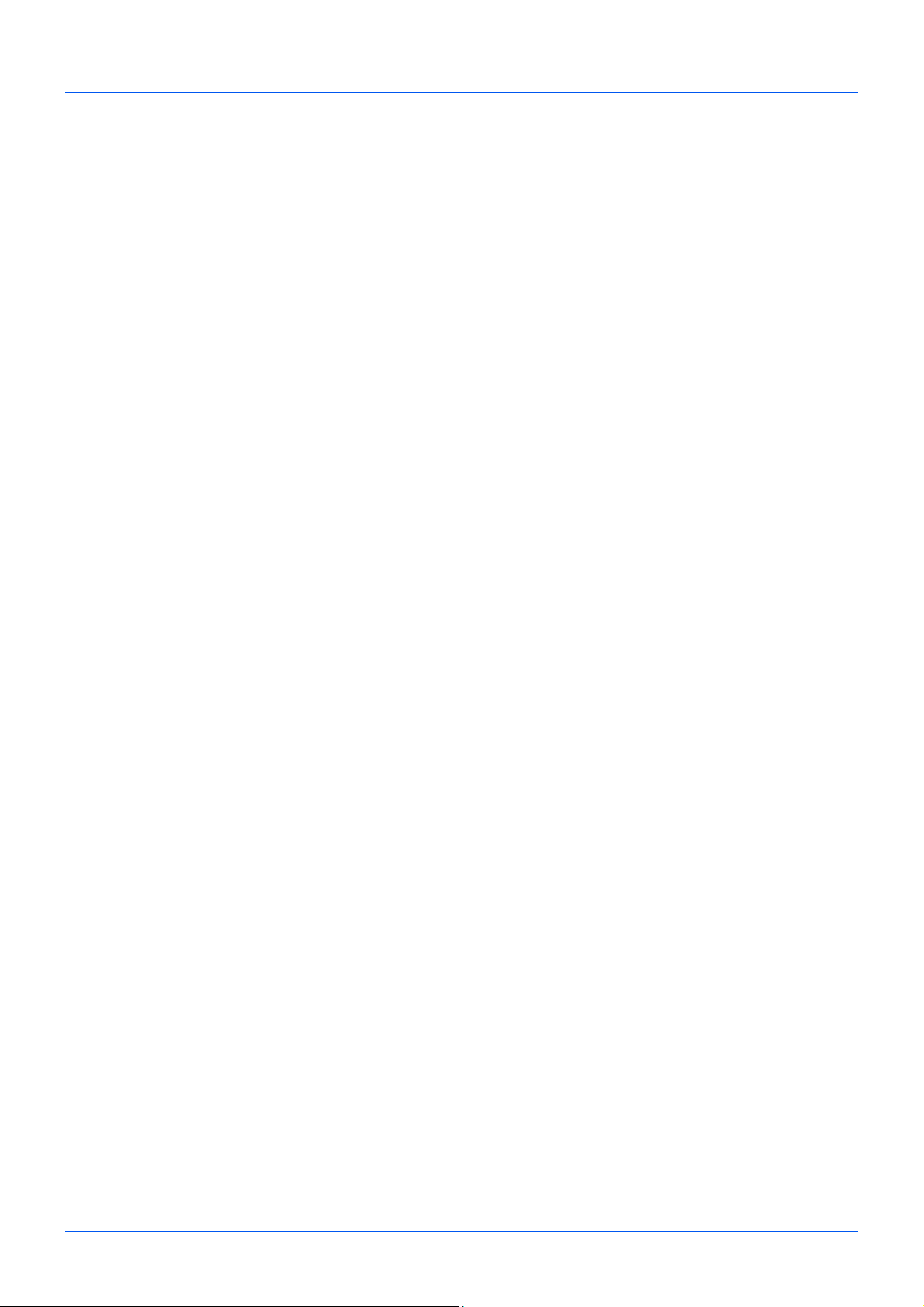
xiii
Другие меры предосторожности
Сдайте использованный картридж с тонером и бункер для отработанного тонера по месту приобретения
аппарата или в службу поддержки. Переработка или утилизация использованных картриджей с тонером и
бункеров для отработанного тонера производится в соответствии с установленными нормами.
Храните аппарат, избегая воздействия на него прямых солнечных лучей.
Храните аппарат в месте, где температура
остается ниже 40 ºC, избегая резких изменений температуры и
влажности.
Если аппарат не будет использоваться в течение длительного периода, выньте бумагу из кассеты и
универсального лотка, поместите ее обратно в оригинальную упаковку и запечатайте.
Если используется аппарат, оснащенный функцией факса, и питание выключено с помощью сетевого
выключателя, прием и передача факсов невозможны
. Не выключайте аппарат с помощью выключения
питания.
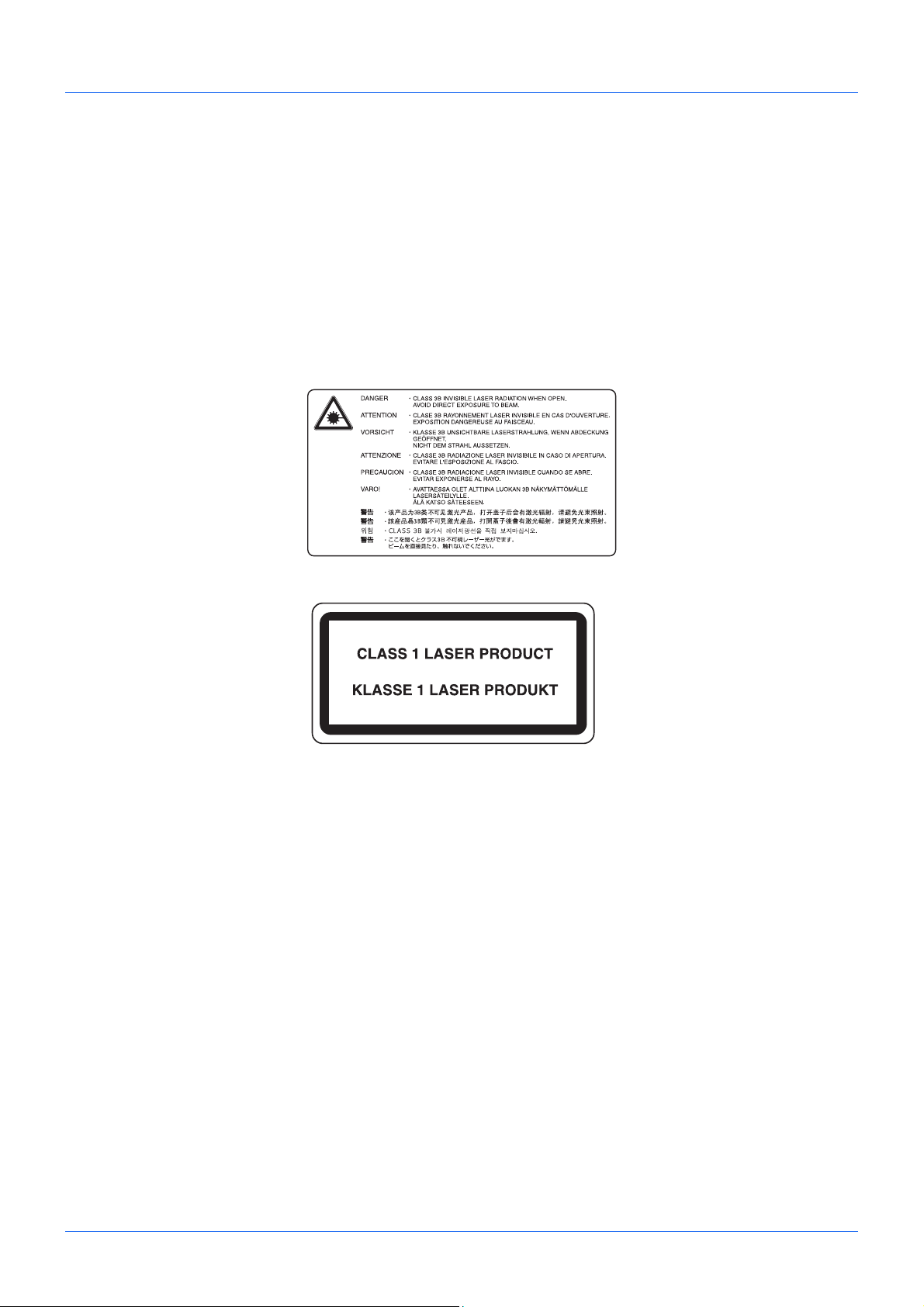
xiv
Меры безопасности при работе с лазером (Европа)
Лазерное излучение опасно для организма человека. Поэтому лазерное излучение, создаваемое внутри
аппарата, герметично закрыто защитным кожухом и наружной крышкой. При правильной эксплуатации
аппарата пользователем излучение не проникает за пределы его корпуса.
Настоящий аппарат классифицирован как лазерное изделие Class 1 в соответствии со стандартом IEC 60825-
1:2007.
Осторожно: выполнение процедур, отличных от изложенных в данном руководстве
, может привести к
опасному воздействию лазерного излучения.
Эти наклейки прикреплены на блок лазерного сканера внутри аппарата и находятся вне зоны доступа
пользователя.
Наклейка, представленная на рисунке, прикреплена на правой стороне аппарата.
Законодательные ограничения на копирование и сканирование
• Может быть запрещено копирование материала, защищенного авторскими правами, без разрешения
владельца тех прав.
• Копирование/сканирование следующих изображений запрещено и может быть уголовно наказуемым.
Запрет может не ограничиваться данными изображениями. Не копируйте/сканируйте умышленно
изображения, которые не предназначены для копирования/сканирования.
Бумажные деньги
Банкноты
Ценные бумаги
Печати
Паспорта
Сертификаты
• Местные законы и предписания могут запрещать
или ограничивать копирование и сканирование иного, не
упомянутого выше.
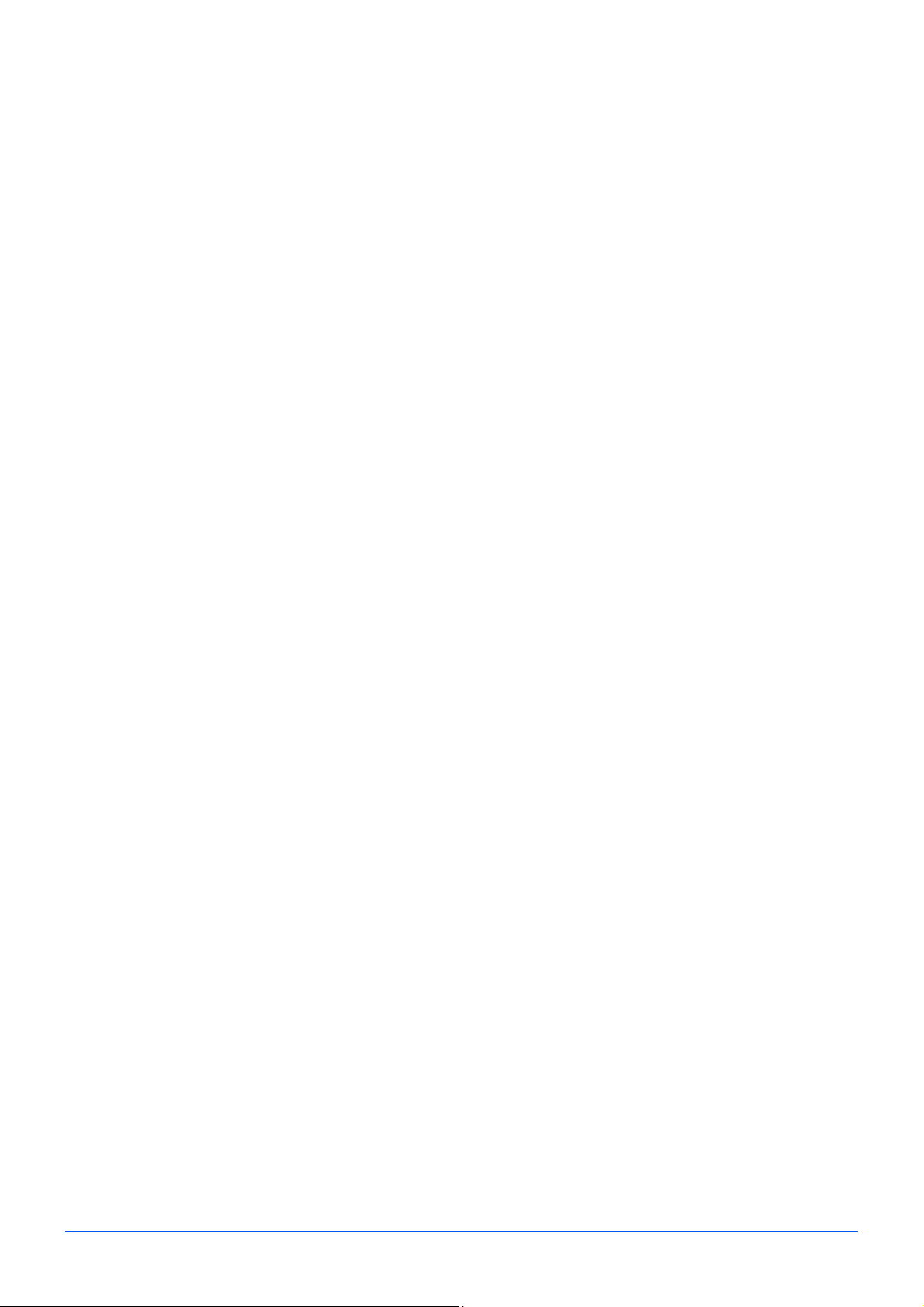
xv
Правовая информация и правила техники
безопасности
Перед использованием аппарата, пожалуйста, прочтите данную информацию. В этом
разделе приводится информация по следующим темам.
• Правовая информация…………………………………………………………..xvi
• В отношении торговых марок ……………….……………………….……….xvi
• Функция управления энергосбережением ………….…………..………. xx
• Функция автоматического двустороннего копирования……………. xx
• Переработка бумаги …………………………..……………………….………… xx
• Программа Energy Star (ENERGY STAR®) ..……………..…………….. xx
• Об этом руководстве по эксплуатации …………….……………………..xxi
• Обозначения, используемые в данном руководстве ………….……xxii
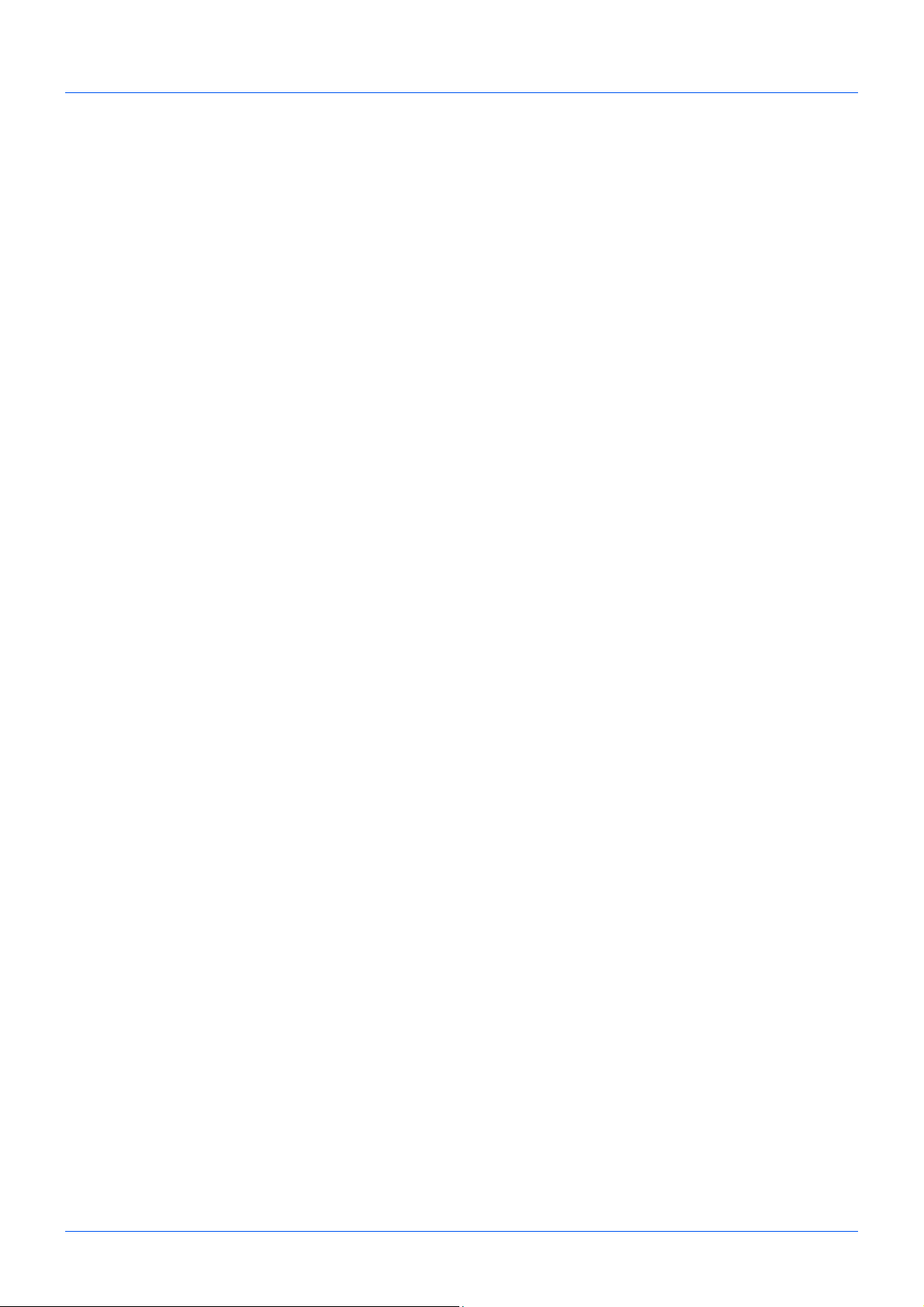
xvi
Правовая информация
Копирование или какое—либо иное воспроизводство настоящего руководства полностью или частично без
предварительного письменного разрешения корпорации Kyocera Document Solutions Inc. запрещено.
В отношении торговых марок
• PRESCRIBE и ECOSYS являются торговыми марками корпорации Kyocera Corporation.
•KPDL является торговой маркой Kyocera Corporation.
• Microsoft, Windows, Windows XP, Windows Server 2003, Windows Vista, Windows Server 2008, Windows 7,
Windows Server 2012, Windows 8 и Internet Explorer являются зарегистрированными товарными знаками
Microsoft Corporation в США и/или других странах.
•PCL является торговой маркой Hewlett-Packard Company.
• Adobe Acrobat, Adobe Reader и PostScript являются торговыми марками Adobe Systems, Incorporated.
• Ethernet является зарегистрированной торговой маркой корпорации Xerox.
•IBM и IBM PC/AT являются торговыми марками International Business Machines Corporation.
• Bonjour, Macintosh и Mac OS являются торговыми марками Apple Inc., зарегистрированными в США и
других странах
.
• Все шрифты европейских языков, инсталлированные в этом аппарате, используются согласно
лицензионному соглашению с Monotype Imaging Inc.
• Helvetica, Palatino и Times являются зарегистрированными торговыми марками Linotype GmbH.
• ITC Avant Garde Gothic, ITC Bookman, ITC ZapfChancery и ITC ZapfDingbats являются
зарегистрированными товарными знаками International Typeface Corporation.
• В этом аппарате инсталлированы шрифты UFST™ MicroType
®
фирмы Monotype Imaging Inc.
• В программном обеспечении, используемом в аппарате, имеются модули, разработанные Independent
JPEG Group.
Все остальные торговые марки и названия продуктов, упомянутые в настоящем руководстве, являются
зарегистрированными торговыми марками или торговыми марками соответствующих компаний. Обозначения
™ и ® в данном руководстве по эксплуатации не используются.

xvii
GPL/LGPL
Это изделие содержит программное обеспечение GPL (http://www.gnu.org/licenses/gpl.html) и/или LGPL (http:/
/www.gnu.org/licenses/lgpl.html), входящее в прошивку. Можно получить исходный код, а также разрешается
копировать, перераспределять и изменять его в соответствии с условиями GPL/LGPL. Для получения
дополнительной информации, в том числе о доступности исходного кода, посетите веб—сайт http://
www.kyoceradocumentsolutions.com/gpl/.
OpenSSL License
Copyright (c) 1998-2006 The OpenSSL Project. All rights reserved.
Redistribution and use in source and binary forms, with or without modification, are permitted provided that the
following conditions are met:
1 Redistributions of source code must retain the above copyright notice, this list of conditions and the following
disclaimer.
2 Redistributions in binary form must reproduce the above copyright notice, this list of conditions and the
following disclaimer in the documentation and/or other materials provided with the distribution.
3 All advertising materials mentioning features or use of this software must display the following
acknowledgment:
“This product includes software developed by the OpenSSL Project for use in the OpenSSL Toolkit. (http://
www.openssl.org/)”
4 The names “OpenSSL Toolkit” and “OpenSSL Project” must not be used to endorse or promote products
derived from this software without prior written permission.
For written permission, please contact openssl-core@openssl.org.
5 Products derived from this software may not be called “OpenSSL” nor may “OpenSSL” appear in their names
without prior written permission of the OpenSSL Project.
6 Redistributions of any form whatsoever must retain the following acknowledgment: “This product includes
software developed by the OpenSSL Project for use in the OpenSSL Toolkit (http://www.openssl.org/)”
THIS SOFTWARE IS PROVIDED BY THE OpenSSL PROJECT “AS IS” AND ANY EXPRESSED OR IMPLIED
WARRANTIES, INCLUDING, BUT NOT LIMITED TO, THE
IMPLIED WARRANTIES OF MERCHANTABILITY AND FITNESS FOR A PARTICULAR PURPOSE ARE
DISCLAIMED. IN NO EVENT SHALL THE OpenSSL PROJECT OR ITS CONTRIBUTORS BE LIABLE FOR ANY
DIRECT, INDIRECT, INCIDENTAL, SPECIAL, EXEMPLARY, OR CONSEQUENTIAL DAMAGES (INCLUDING,
BUT NOT LIMITED TO, PROCUREMENT OF SUBSTITUTE GOODS OR SERVICES; LOSS OF USE, DATA, OR
PROFITS; OR BUSINESS INTERRUPTION) HOWEVER CAUSED AND ON ANY THEORY OF LIABILITY,
WHETHER IN CONTRACT, STRICT LIABILITY, OR TORT (INCLUDING NEGLIGENCE OR OTHERWISE)
ARISING IN ANY WAY OUT OF THE USE OF THIS SOFTWARE, EVEN IF ADVISED OF THE POSSIBILITY OF
SUCH DAMAGE.
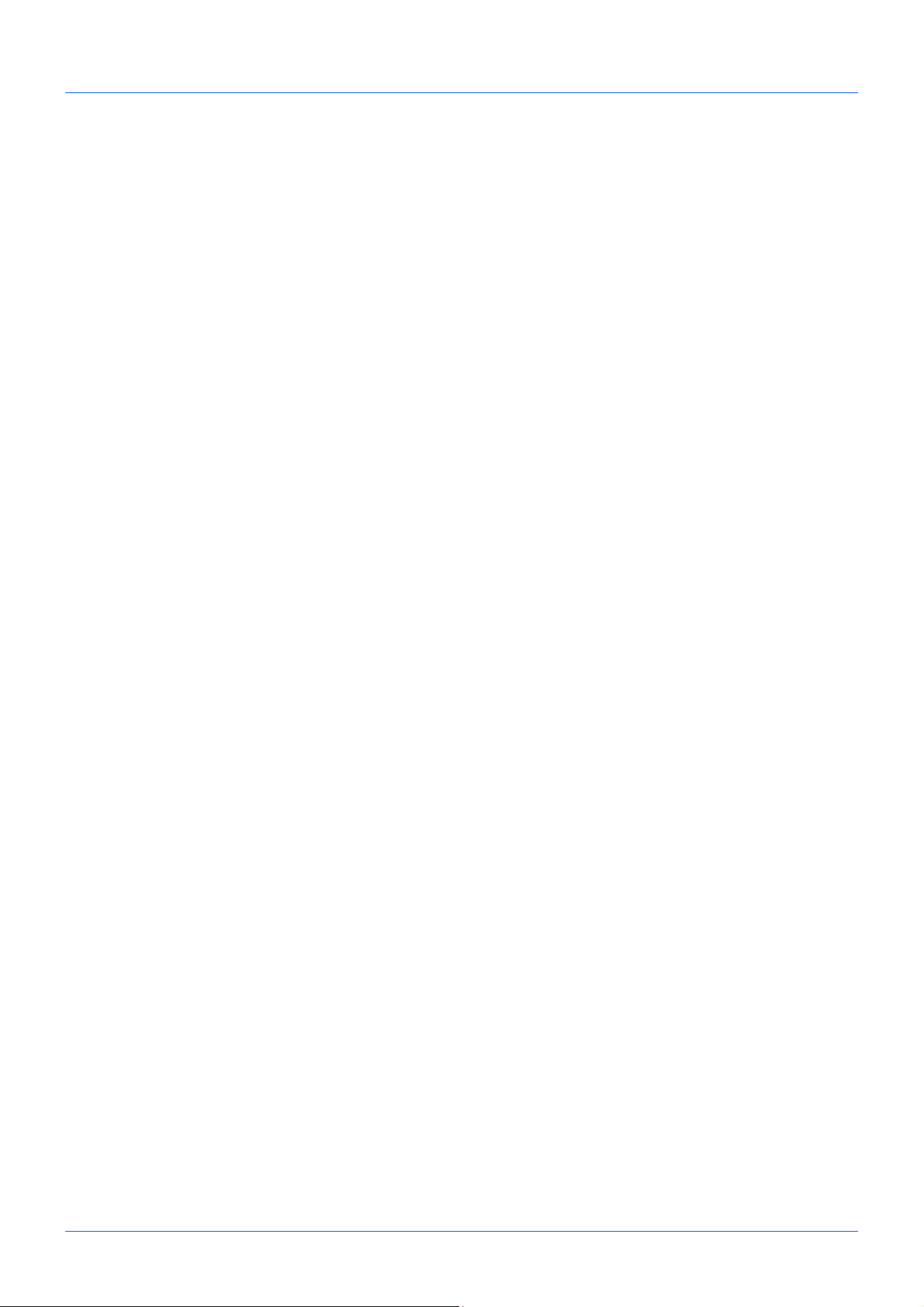
xviii
Original SSLeay License
Copyright (C) 1995-1998 Eric Young (eay@cryptsoft.com) All rights reserved.
This package is an SSL implementation written by Eric Young (eay@cryptsoft.com). The implementation was written
so as to conform with Netscapes SSL.
This library is free for commercial and non-commercial use as long as the following conditions are aheared to. The
following conditions apply to all code found in this distribution, be it the RC4, RSA, lhash, DES, etc., code; not just the
SSL code. The SSL documentation included with this distribution is covered by the same copyright terms except that
the holder is Tim Hudson (tjh@cryptsoft.com).
Copyright remains Eric Young’s, and as such any Copyright notices in the code are not to be removed.
If this package is used in a product, Eric Young should be given attribution as the author of the parts of the library
used.
This can be in the form of a textual message at program startup or in documentation (online or textual) provided with
the package.
Redistribution and use in source and binary forms, with or without modification, are permitted provided that the
following conditions are met:
1 Redistributions of source code must retain the copyright notice, this list of conditions and the following
disclaimer.
2 Redistributions in binary form must reproduce the above copyright notice, this list of conditions and the
following disclaimer in the documentation and/or other materials provided with the distribution.
3 All advertising materials mentioning features or use of this software must display the following
acknowledgement:
“This product includes cryptographic software written by Eric Young (eay@cryptsoft.com)”
The word ‘cryptographic’ can be left out if the rouines from the library being used are not cryptographic related
:-).
4 If you include any Windows specific code (or a derivative thereof) from the apps directory (application code) you
must include an acknowledgement:
“This product includes software written by Tim Hudson (tjh@cryptsoft.com)”
THIS SOFTWARE IS PROVIDED BY ERIC YOUNG “AS IS” AND ANY EXPRESS OR IMPLIED WARRANTIES,
INCLUDING, BUT NOT LIMITED TO, THE IMPLIED WARRANTIES OF MERCHANTABILITY AND FITNESS FOR
A PARTICULAR PURPOSE ARE DISCLAIMED. IN NO EVENT SHALL THE AUTHOR OR CONTRIBUTORS BE
LIABLE FOR ANY DIRECT, INDIRECT, INCIDENTAL, SPECIAL, EXEMPLARY, OR CONSEQUENTIAL DAMAGES
(INCLUDING, BUT NOT LIMITED TO, PROCUREMENT OF SUBSTITUTE GOODS OR SERVICES; LOSS OF USE,
DATA, OR PROFITS; OR BUSINESS INTERRUPTION) HOWEVER CAUSED AND ON ANY THEORY OF
LIABILITY, WHETHER IN CONTRACT, STRICT LIABILITY, OR TORT (INCLUDING NEGLIGENCE OR
OTHERWISE) ARISING IN ANY WAY OUT OF THE USE OF THIS SOFTWARE, EVEN IF ADVISED OF THE
POSSIBILITY OF SUCH DAMAGE.
The licence and distribution terms for any publically available version or derivative of this code cannot be changed.
i.e. this code cannot simply be copied and put under another distribution licence [including the GNU Public Licence.]
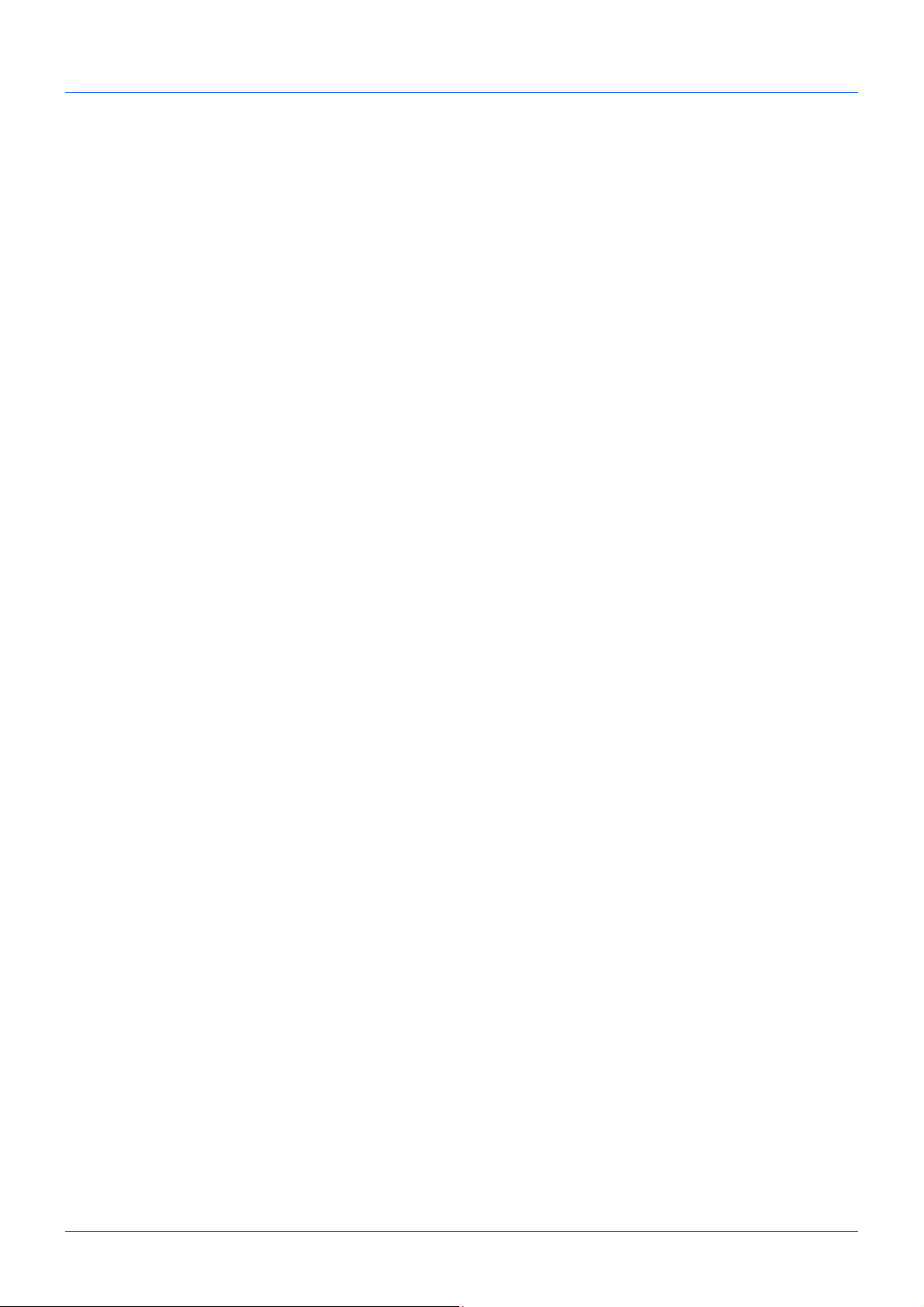
xix
Monotype Imaging License Agreement
1 Software shall mean the digitally encoded, machine readable, scalable outline data as encoded in a special
format as well as the UFST Software.
2 You agree to accept a non-exclusive license to use the Software to reproduce and display weights, styles and
versions of letters, numerals, characters and symbols (Typefaces) solely for your own customary business or
personal purposes at the address stated on the registration card you return to Monotype Imaging. Under the
terms of this License Agreement, you have the right to use the Fonts on up to three printers. If you need to have
access to the fonts on more than three printers, you need to acquire a multi-user license agreement which can
be obtained from Monotype Imaging. Monotype Imaging retains all rights, title and interest to the Software and
Typefaces and no rights are granted to you other than a License to use the Software on the terms expressly set
forth in this Agreement.
3 To protect proprietary rights of Monotype Imaging, you agree to maintain the Software and other proprietary
information concerning the Typefaces in strict confidence and to establish reasonable procedures regulating
access to and use of the Software and Typefaces.
4 You agree not to duplicate or copy the Software or Typefaces, except that you may make one backup copy. You
agree that any such copy shall contain the same proprietary notices as those appearing on the original.
5 This License shall continue until the last use of the Software and Typefaces, unless sooner terminated. This
License may be terminated by Monotype Imaging if you fail to comply with the terms of this License and such
failure is not remedied within thirty (30) days after notice from Monotype Imaging. When this License expires or
is terminated, you shall either return to Monotype Imaging or destroy all copies of the Software and Typefaces
and documentation as requested.
6 You agree that you will not modify, alter, disassemble, decrypt, reverse engineer or decompile the Software.
7 Monotype Imaging warrants that for ninety (90) days after delivery, the Software will perform in accordance with
Monotype Imaging-published specifications, and the diskette will be free from defects in material and
workmanship. Monotype Imaging does not warrant that the Software is free from all bugs, errors and
omissions.
The parties agree that all other warranties, expressed or implied, including warranties of fitness for a particular
purpose and merchantability, are excluded.
8 Your exclusive remedy and the sole liability of Monotype Imaging in connection with the Software and
Typefaces is repair or replacement of defective parts, upon their return to Monotype Imaging.
In no event will Monotype Imaging be liable for lost profits, lost data, or any other incidental or consequential
damages, or any damages caused by abuse or misapplication of the Software and Typefaces.
9 Massachusetts U.S.A. law governs this Agreement.
10 You shall not sublicense, sell, lease, or otherwise transfer the Software and/or Typefaces without the prior
written consent of Monotype Imaging.
11 Use, duplication or disclosure by the Government is subject to restrictions as set forth in the Rights in Technical
Data and Computer Software clause at FAR 252-227-7013, subdivision (b)(3)(ii) or subparagraph (c)(1)(ii), as
appropriate. Further use, duplication or disclosure is subject to restrictions applicable to restricted rights
software as set forth in FAR 52.227-19 (c)(2).
12 You acknowledge that you have read this Agreement, understand it, and agree to be bound by its terms and
conditions. Neither party shall be bound by any statement or representation not contained in this Agreement.
No change in this Agreement is effective unless written and signed by properly authorized representatives of
each party. By opening this diskette package, you agree to accept the terms and conditions of this Agreement.
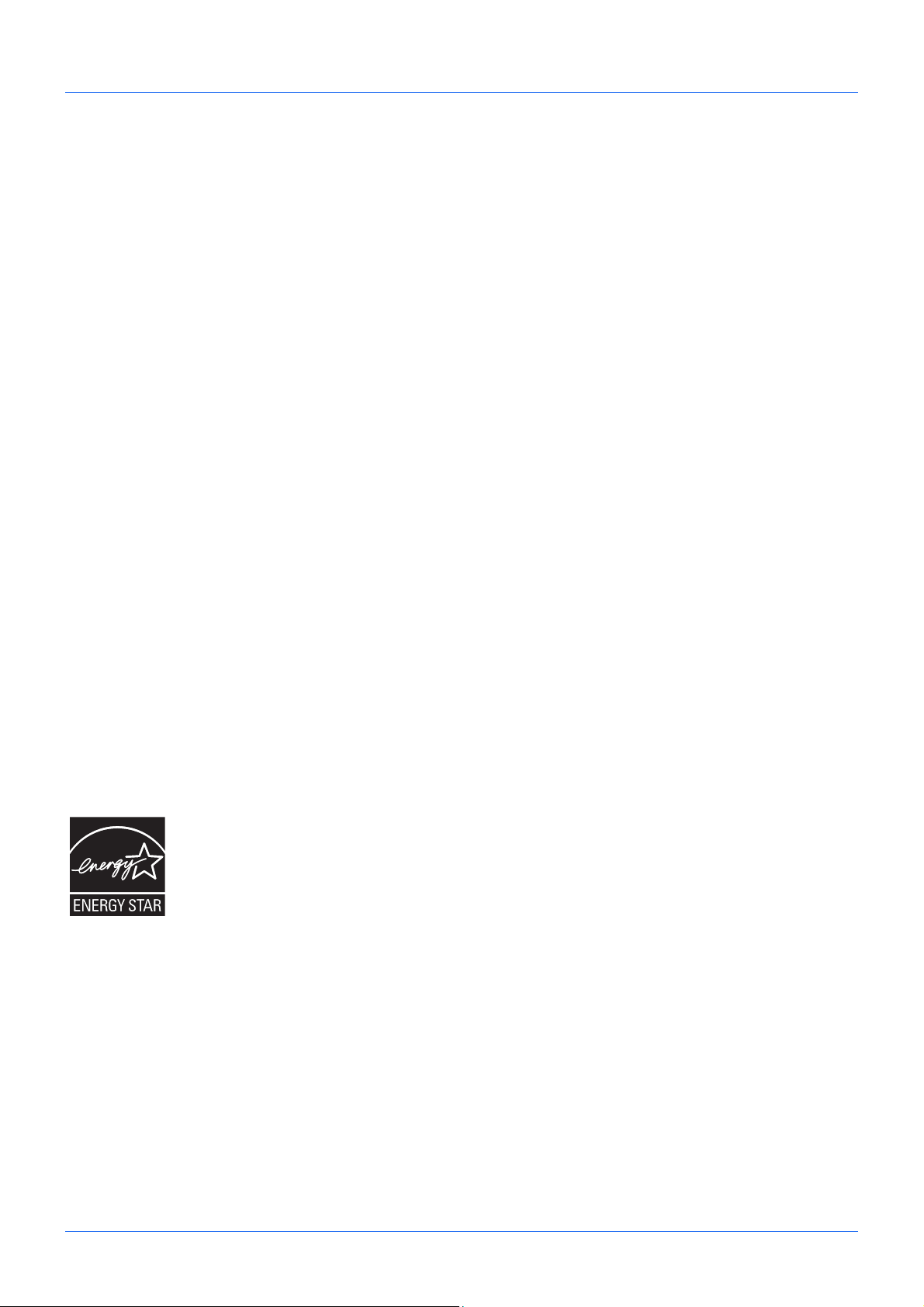
xx
Функция управления энергосбережением
В данном аппарате предусмотрен режим низкого энергопотребления, в котором энергопотребление
снижается по истечении определенного времени с момента последнего использования устройства, а также
режим ожидания, в котором функции печати и отправки факсов остаются в режиме ожидания, но при этом
энергопотребление снижается до минимума, когда в течение заданного промежутка времени с устройством
не
выполняется никаких действий.
Режим низкого энергопотребления
Устройство автоматически переходит в режим низкого энергопотребления по истечении 1 минуты с момента
последнего действия с ним. Время ожидания до перехода в режим низкого энергопотребления можно
увеличить. Для получения более подробной информации см. Режим низкого энергопотребления на стр. 2-7.
Режим ожидания
Устройство автоматически переходит в режим ожидания по истечении 1 минуты с момента последнего его
использования. Длительность простоя до перехода в режим ожидания может быть увеличена. Более
подробная информация приведена в разделе Функция энергосбережения на стр. 2-7.
Функция автоматического двустороннего копирования
Для данного аппарата двустороннее копирование является стандартной функцией. Например, двустороннее
копирование на один лист двух односторонних оригиналов позволяет сократить расход бумаги. Более
подробная информация приведена в разделе Функция энергосбережения на стр. 2-7.
Переработка бумаги
Данный аппарат поддерживает использование переработанной бумаги, что уменьшает нагрузку на
окружающую среду. Более подробную информацию по рекомендуемым типам бумаги можно получить у
представителя сервисной службы или у торгового представителя.
Программа Energy Star (ENERGY STAR
®
)
Наша компания, будучи участником международной программы Energy Star, утверждает, что
данный продукт соответствует стандартам, установленным этой программой.
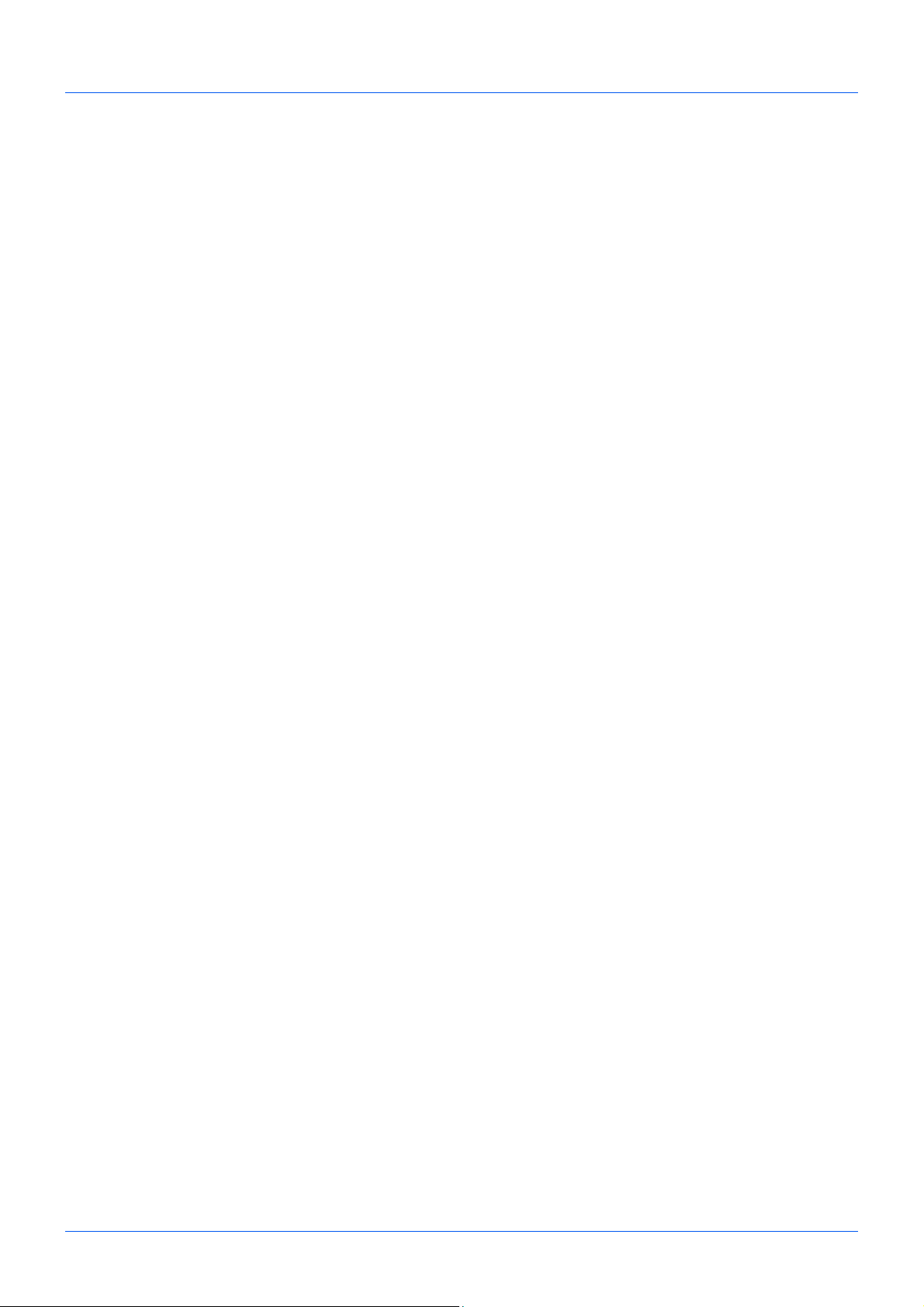
xxi
Об этом руководстве по эксплуатации
В настоящем руководстве содержатся следующие разделы.
Раздел 1 — Наименования компонентов
Содержит описание компонентов аппарата и клавиш панели управления.
Раздел 2 — Подготовка к использованию
В этом разделе приводится описание действий по загрузке бумаги и оригиналов, подключению аппарата, а
также информация о необходимых настройках перед первым использованием.
Раздел 3 — Основные операции
Описываются основные процедуры копирования, печати и
сканирования.
Раздел 4 — Уход и обслуживание
Приводятся процедуры очистки аппарата и замены тонера.
Раздел 5 — Устранение неисправностей
В этом разделе приводятся указания по устранению неполадок при эксплуатации аппарата, сведения об
устранении замятий бумаги и указания об обработке сообщений об ошибках.
Приложение
В этом разделе описывается ввод символов и указаны технические характеристики аппарата.
Описывается подходящее
дополнительное оборудование для данного аппарата.
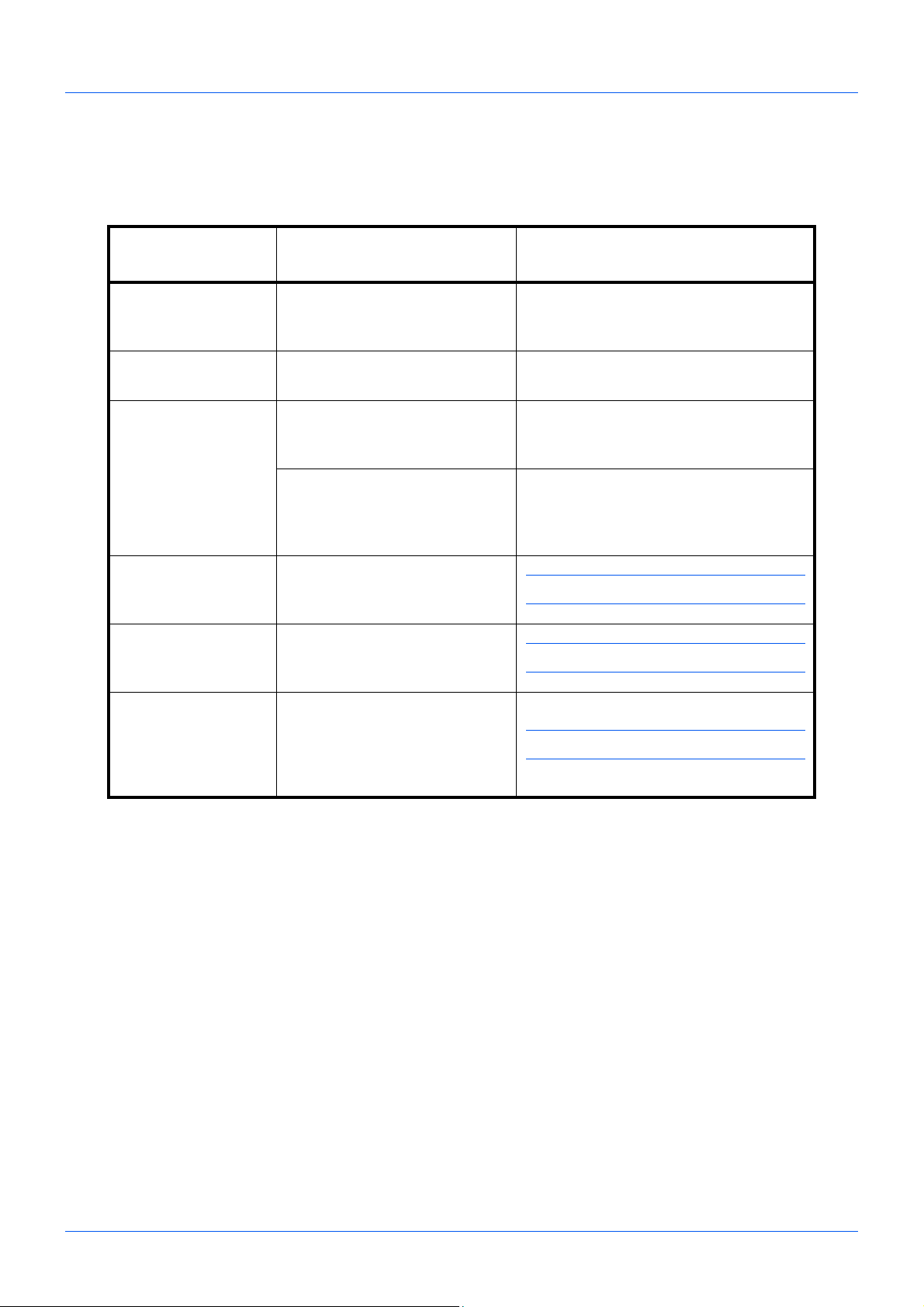
xxii
Обозначения, используемые в данном руководстве
В зависимости от характера описания в тексте данного руководства используются следующие условные
обозначения.
Условное
обозначение
Описание Пример
Жирный шрифт Клавиша на панели
управления или на экране
компьютера.
Нажмите клавишу Старт.
[Обычный шрифт] Элемент выбора на дисплее
сообщений.
Выберите [Система].
Курсив Сообщение, которое
выводится на дисплей
сообщений.
Отображается сообщение «Готов к
копированию«.
Используется для
выделения
ключевого слова, фразы или
источника дополнительной
информации.
Более подробная информация
приведена в разделе Функция
энергосбережения на стр. 2-7.
Примечание Означает ссылку на
дополнительную информацию
или операции.
ПРИМЕЧАНИЕ:
Важно Указывает на то, что следует и
чего не следует делать, чтобы
избежать проблем.
ВАЖНАЯ ИНФОРМАЦИЯ:
Предостережение Используется для выделения
сведений, позволяющих
предотвратить получение
травмы или повреждение
аппарата.
ОСТОРОЖНО:
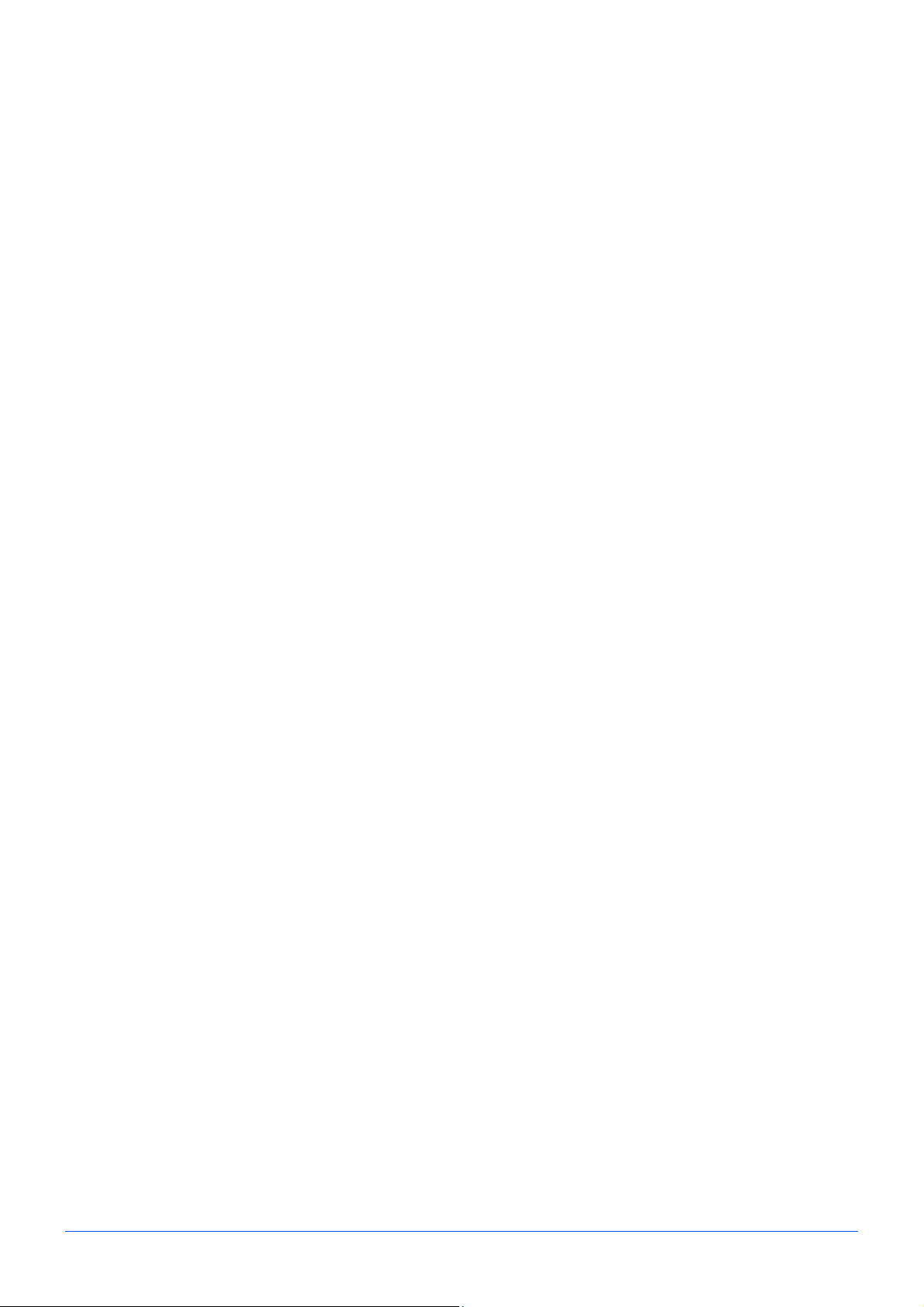
1-1
1 Наименования компонентов
В этом разделе перечислены компоненты аппарата и клавиши панели управления.
• Панель управления ……………………………………………. 1-2
• Аппарат ……………….……………………………………………. 1-4
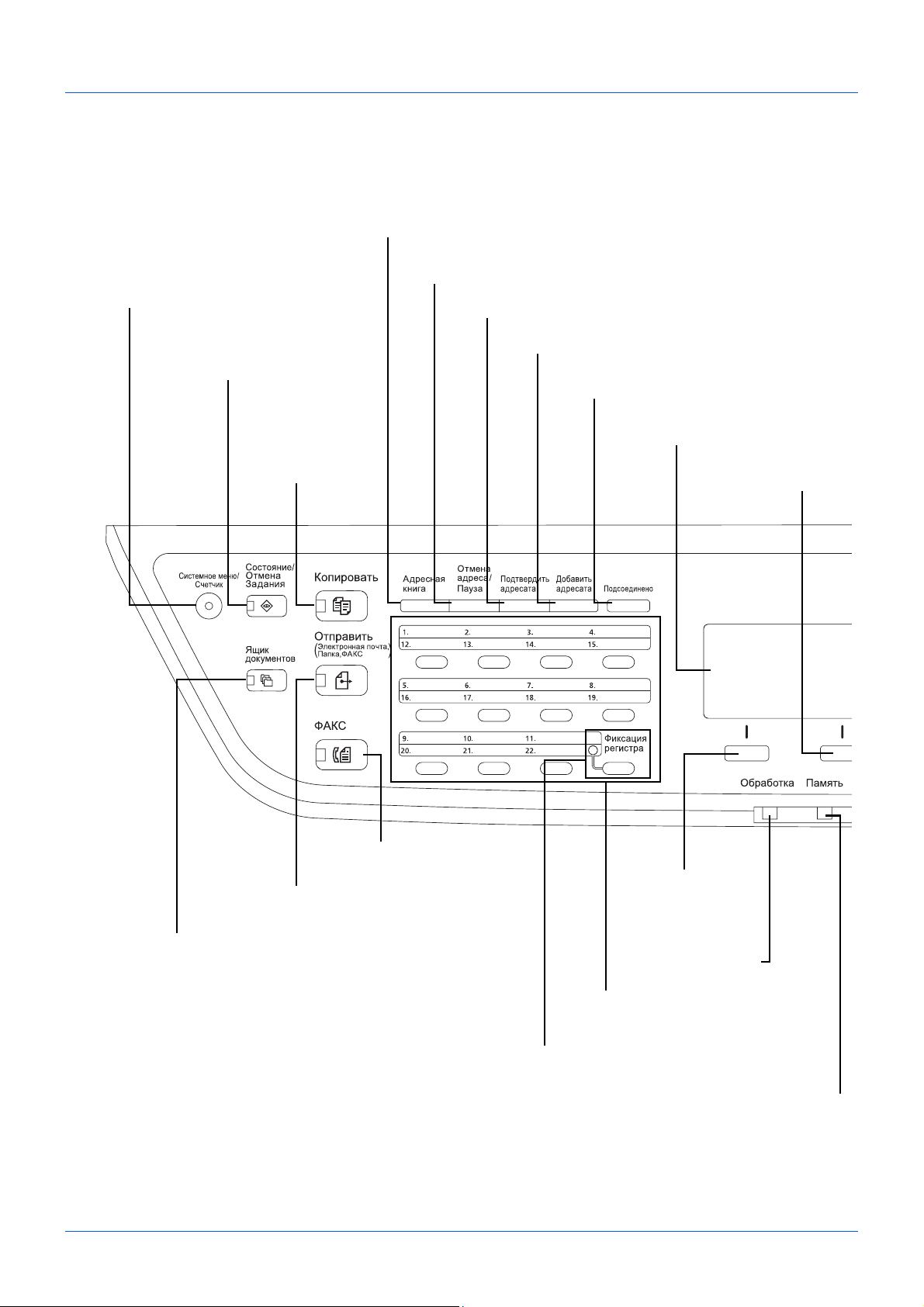
Наименования компонентов
1-2
Панель управления
Мигает при обращении
аппарата к памяти.
Дисплей сообщений. См.
отображаемую здесь информацию
при эксплуатации аппарата.
Мигает, когда
принимаются данные
печати или передаются
данные.
Выбор меню,
отображаемого в левой
нижней части дисплея
сообщений.
Выбор меню,
отображаемого в правой
нижней части дисплея
сообщений.
Переключение между режимами с лежащей и
снятой трубкой при ручной
отправке факса.*
Переключение между номерами клавиш одним нажатием
(от 1 до 11 и от 12 до 22).
Во время переключения лампа светится (от 12 до 22).
Отображение экрана «Доб. адресата«, используемого
для добавления адресатов.
Отображение экрана «Подтвердите_адресата» с возможностью
правки и удаления адресатов.
Вызов предыдущего адресата. Используется также для
введения паузы при наборе номера факса
.*
Отображение экрана «Адр. книга» с возможностью добавления, правки и удаления адресата.
Используется для регистрации, вызова и
удаления адресатов, присвоенных
клавишам набора одним нажатием (1-22).
Отображение
экрана
«Копирование» с
возможностью
установки настроек,
необходимых для
копирования.
Отображение экрана факса с
возможностью отправки факса.*
Отображение экрана «Передать» с возможностью
отправки E-mail, папки (SMB/FTP) или факса.*
Отображение
экрана «Ящик докум.» с
возможностью работы с ящиком документов и
памятью USB.
Отображение экрана «Состояние» с
возможностью проверки состояния,
печати отчета о состоянии и
приостановки либо отмены
выполняемого задания.
Отображение экрана меню «Системное меню /
счетчик» с возможностью проверки настроек и
счетчиков системы.
* Функции факса доступны только на изделиях с установленной функцией
факса.
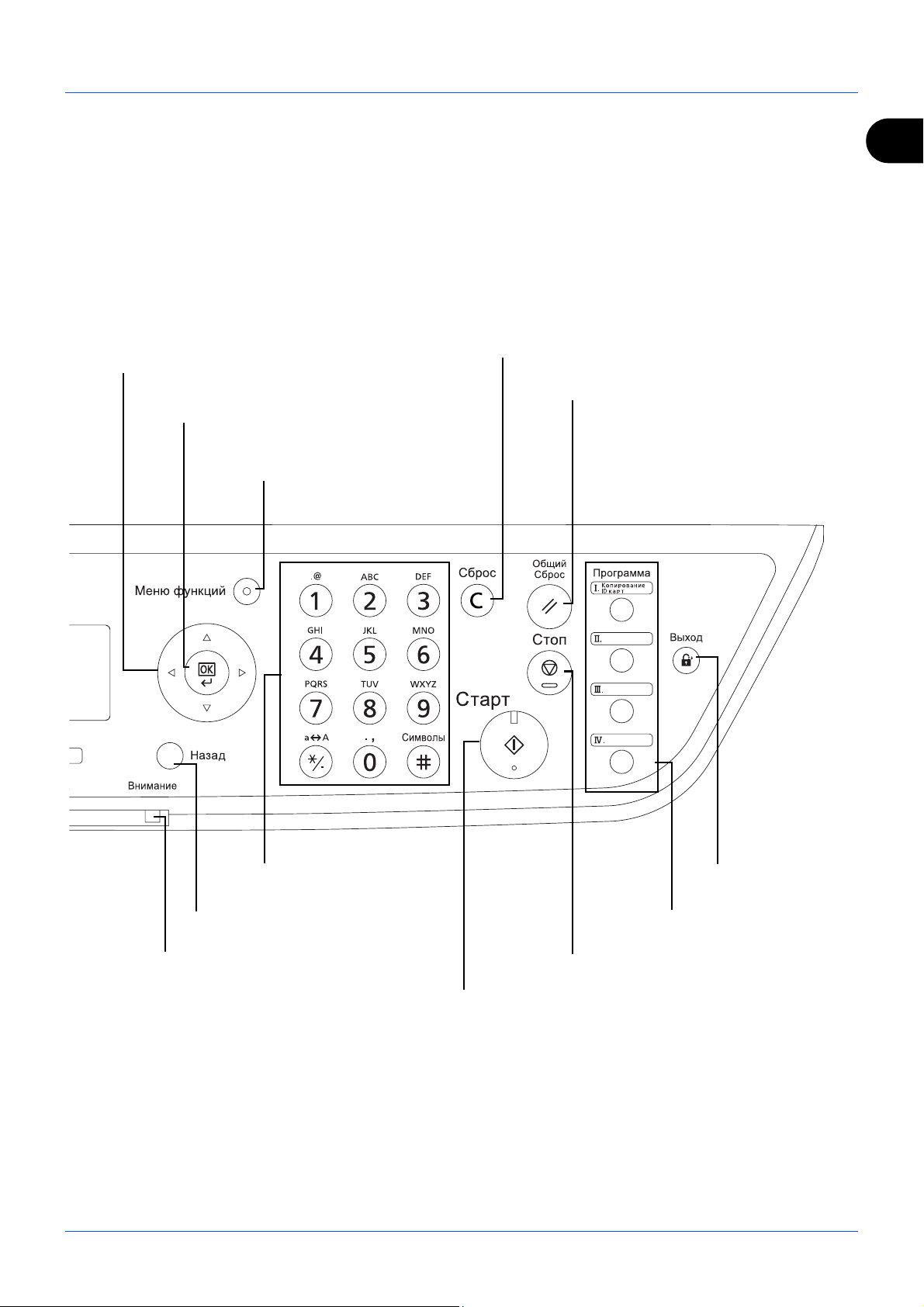
1
Наименования компонентов
1-3
Используется для сохранения
или вызова программ.
Завершение операции
(с выходом) на экране
«Администратор«.
Отмена выполняемого задания
печати.
Сброс настроек и отображение
начального экрана.
Запуск операции копирования и сканирования, а также
выполнение настройки.
Удаление введенных чисел и символов.
Цифровая клавиатура. Служит
для ввода цифр и символов.
Отображение меню функций для
копирования
, печати, передачи и ящика
документов.
Используется для выбора пункта меню,
перемещения курсора при введении символов,
изменения значения и т. д.
Восстановление предыдущего
экрана на дисплее сообщений.
Светится или мигает в случае ошибки.
Выбор выделенного пункта или завершение
ввода значения.
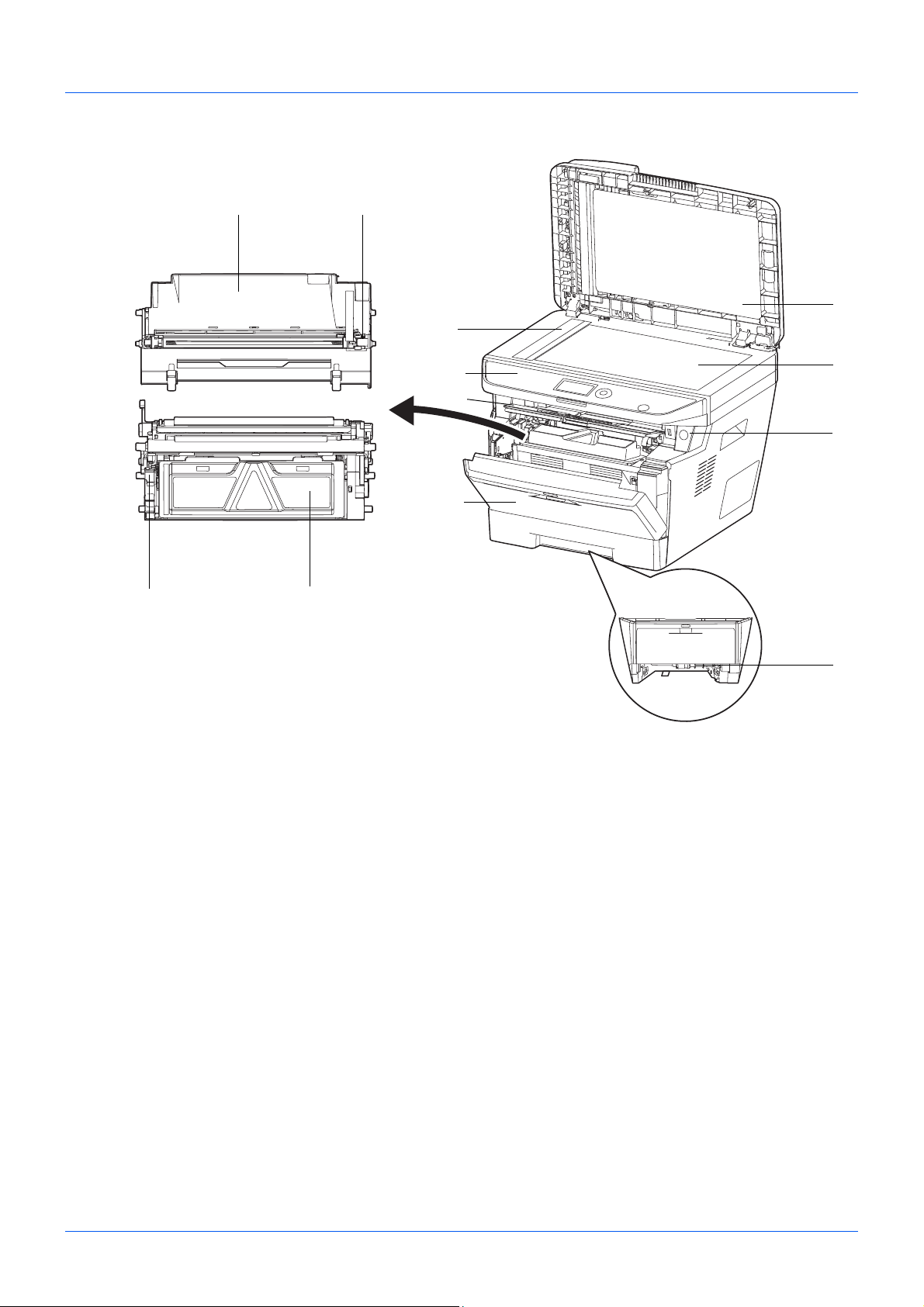
Наименования компонентов
1-4
Аппарат
1
Автоподатчик оригиналов
2 Стекло оригинала
3 Выключатель питания
4 Щелевое стекло
5 Панель управления
6 Верхняя крышка
7 Передняя крышка
8 Передняя крышка дуплекса
9 Узел барабана
10 Очиститель главного заряжающего провода
11 Фиксирующий рычаг
12 Картридж с тонером
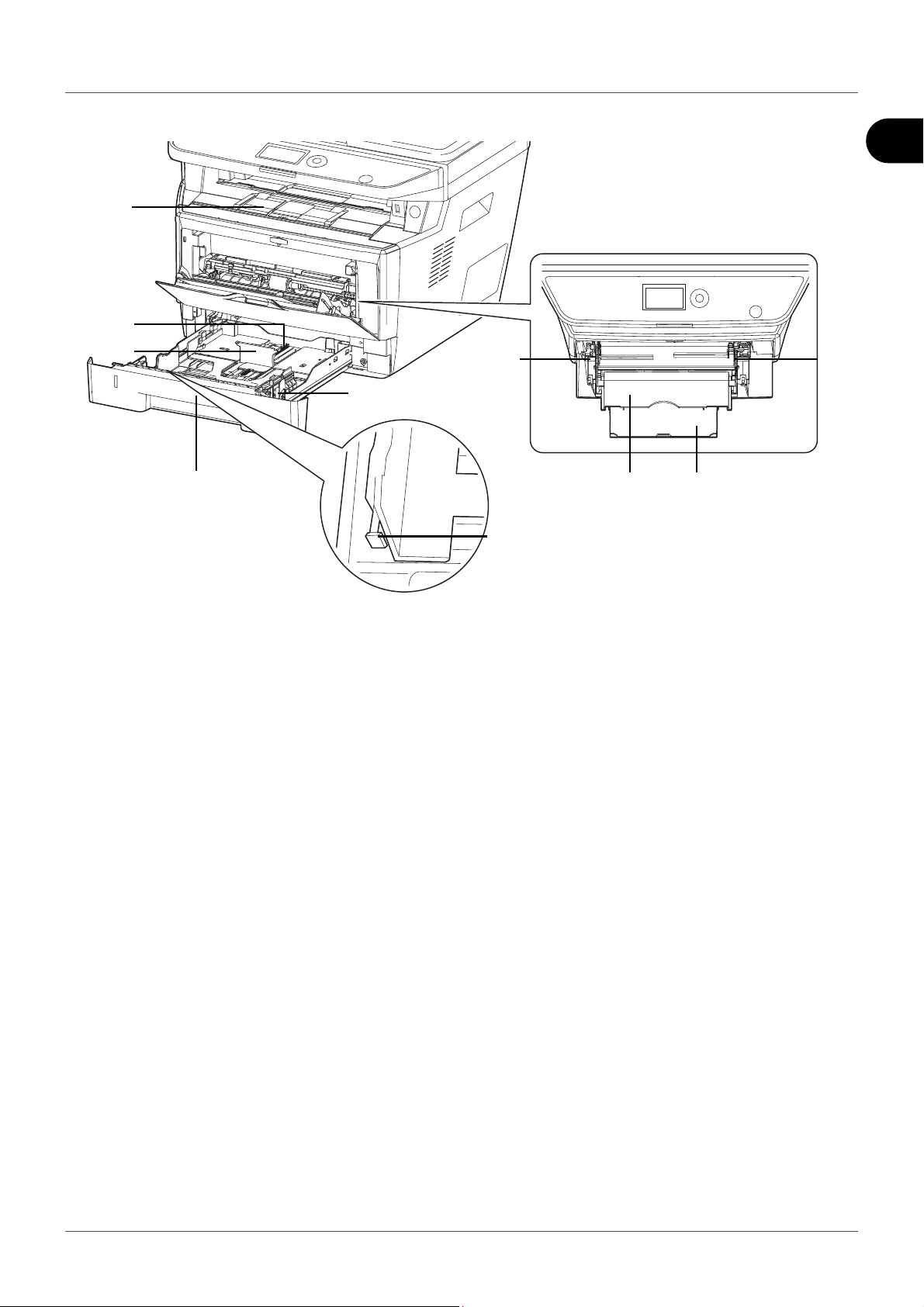
1
Наименования компонентов
1-5
13 Внутренний лоток
14 Регулятор длины бумаги
15 Направляющая длины бумаги
16 Направляющие ширины бумаги
17 Кассета 1
18 Регулятор ширины бумаги
19 Направляющие ширины бумаги (универсальный лоток)
20 Универсальный лоток
21 Опорная часть универсального лотка
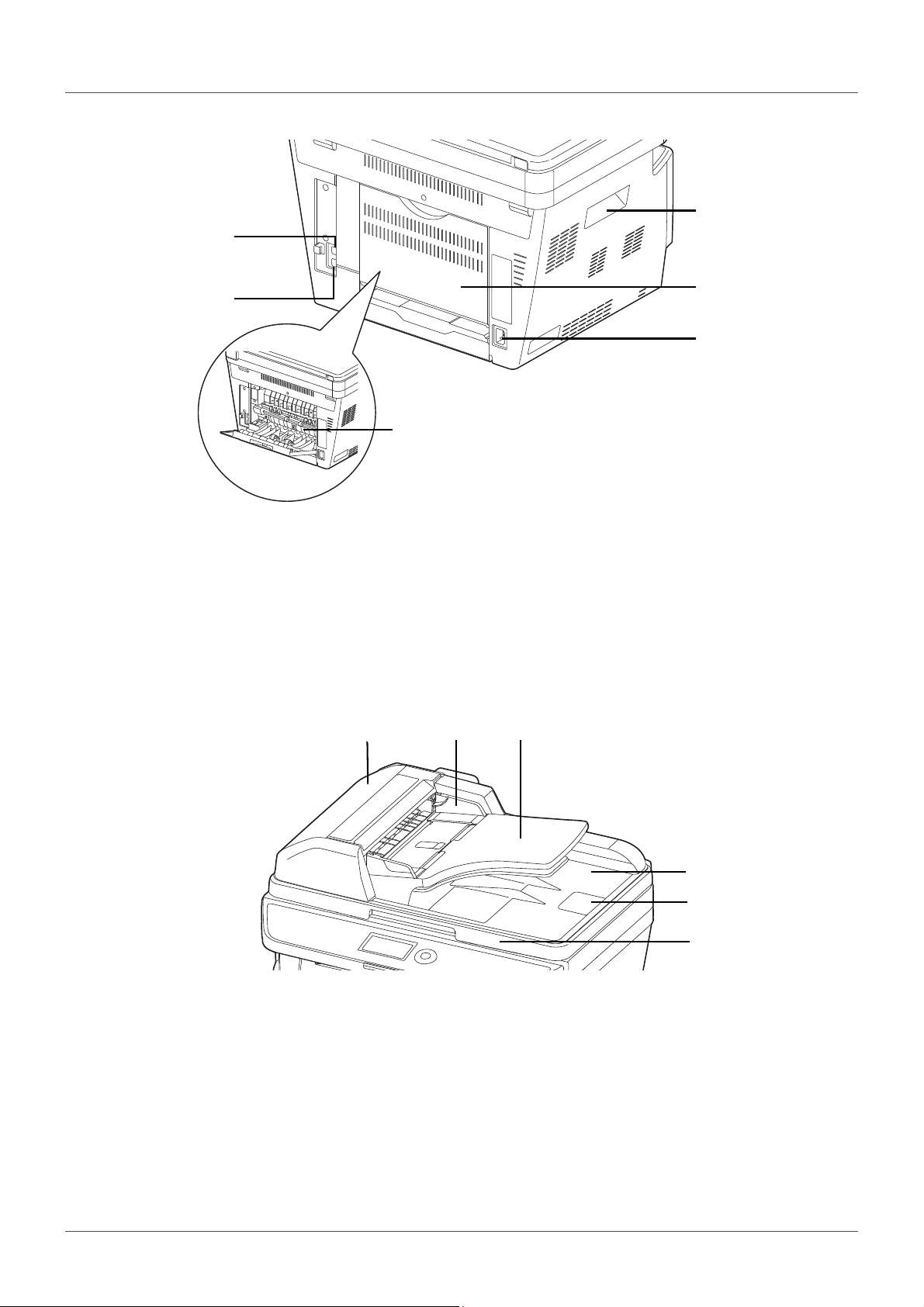
Наименования компонентов
1-6
22 Разъем сетевого интерфейса
23 Разъем интерфейса USB
24 Крышка термоблока
25 Упоры для рук
26 Задняя крышка
27 Разъем для шнура питания
Автоподатчик оригиналов
28
Крышка автоподатчика оригиналов
29 Направляющие ширины оригиналов
30 Лоток оригиналов
31 Выходной лоток оригиналов
32 Ограничитель оригиналов
33 Ручка открытия/закрытия автоподатчика оригиналов
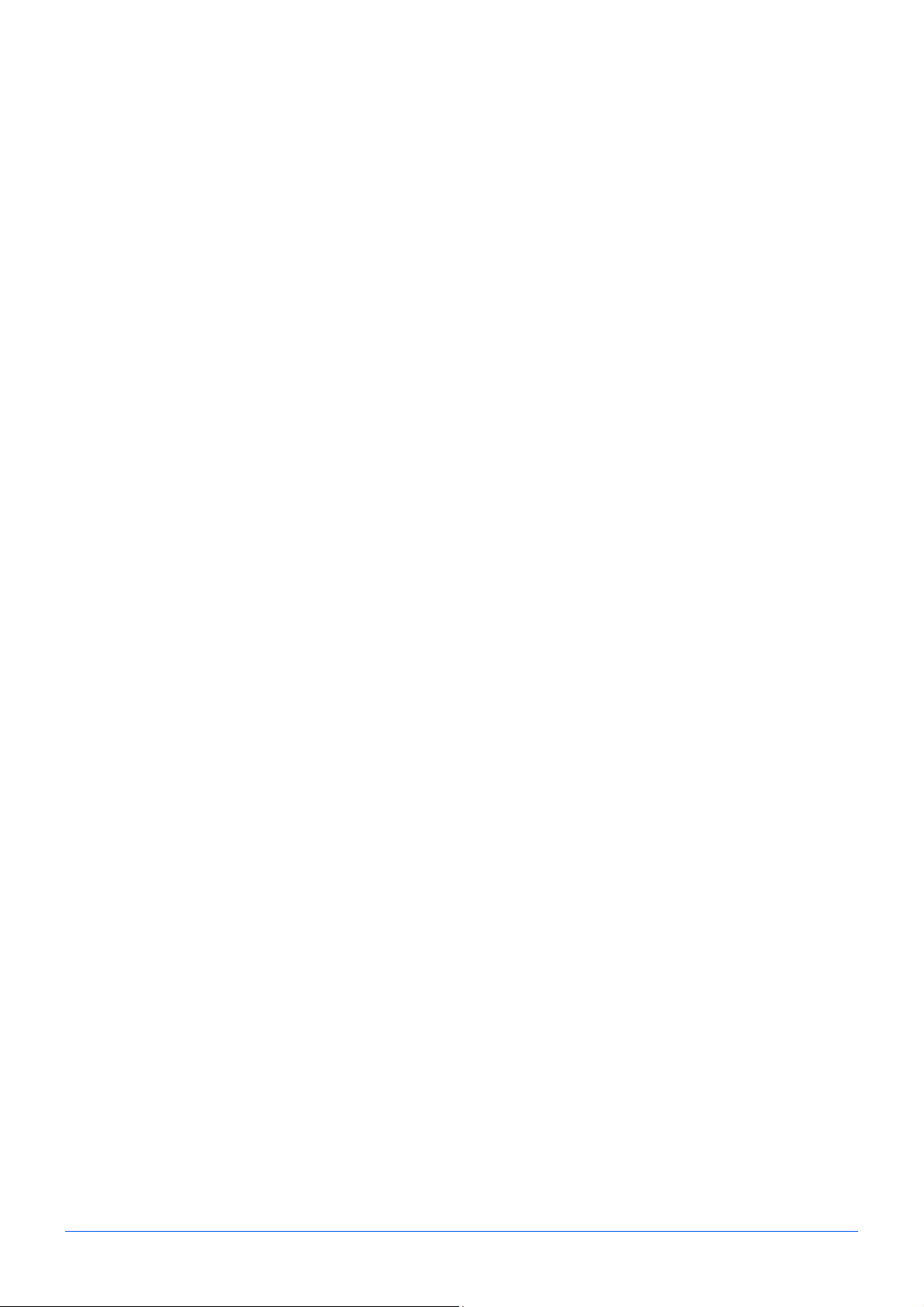
2-1
2 Подготовка к использованию
В этом разделе приводится информация по подготовке аппарата к эксплуатации, а также
описание действий по Функция энергосбережения, загрузке бумаги и оригиналов.
• Проверка комплектации…………………………………………………..………. 2-2
• Определение способа подключения и подготовка кабелей………… 2-3
• Подсоединение кабелей …………….……………………………………………. 2-5
• Включение/выключение питания……………………………………………….2-6
• Функция энергосбережения ………….………………………………………….. 2-7
• Переключение языка дисплея [Язык] …………….………..……………….. 2-9
• Установка даты и времени……………..……………………….……………… 2-11
• Настройка сети (подключение с помощью кабеля LAN) …….……..2-14
• Установка программного обеспечения ……………………………………. 2-16
• Command Center RX….…………….…………………………………………….. 2-30
• Подготовка к отправке документа на ПК…………….……………..…….. 2-39
• Загрузка бумаги …………….………………………………………………..…….. 2-48
• Загрузка оригиналов ……………….…………………………………………….. 2-62
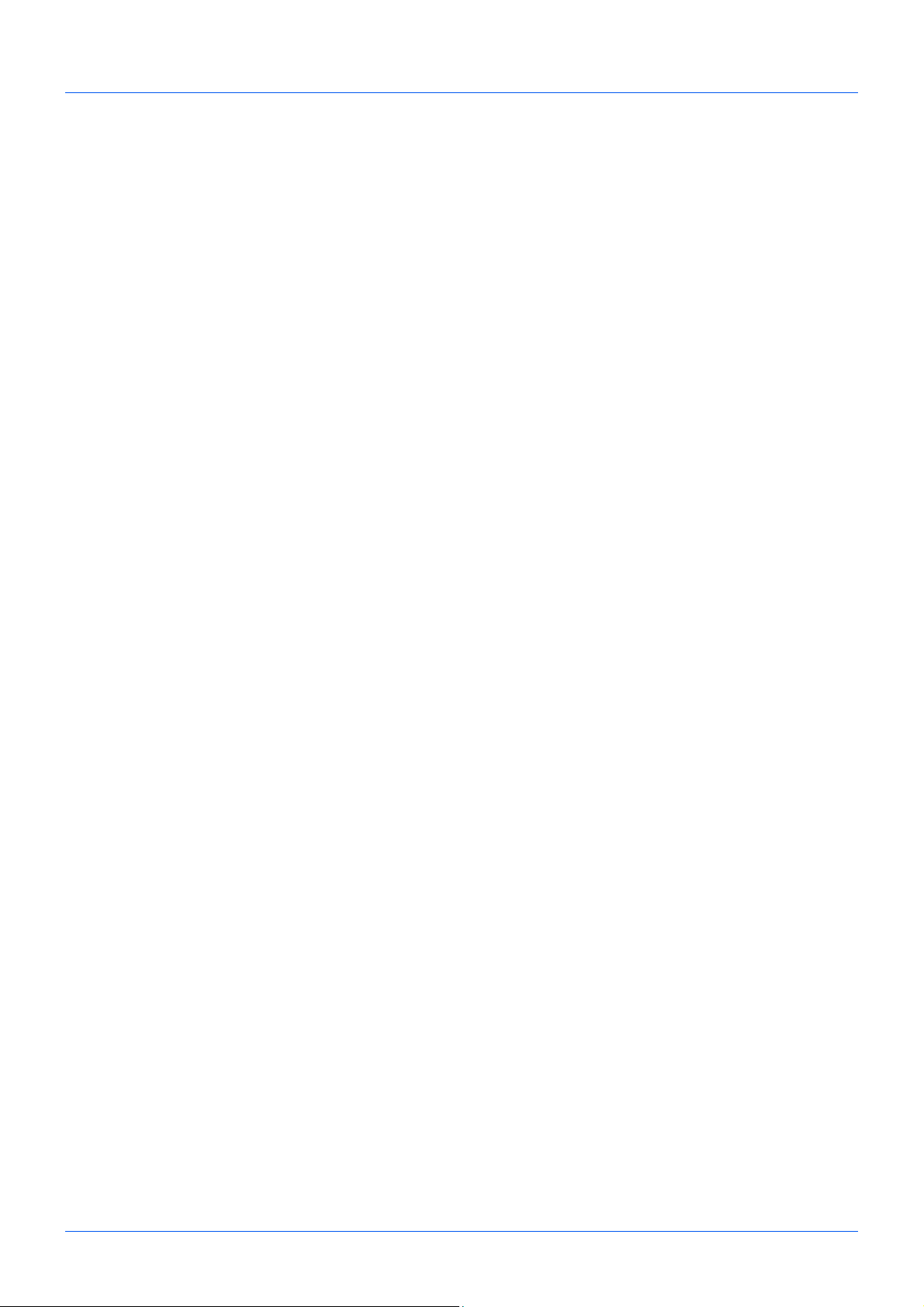
Подготовка к использованию
2-2
Проверка комплектации
Проверьте комплектность документации и программного обеспечения:
• Quick Installation Guide
•Safety Guide
• Safety Guide (ECOSYS M2030dn/ECOSYS M2530dn/ECOSYS M2035dn/ECOSYS M2535dn)
•DVD—диск (Product Library)
Документы, содержащиеся на DVD-диске, входящем в комплект
На прилагаемом DVD-диске (Product Library) содержатся следующие документы. Обращайтесь к ним по мере
необходимости.
Документы
Руководство по эксплуатации (данный документ)
Руководство по эксплуатации факса
Command Center RX User Guide
Printer Driver User Guide
Network FAX Driver Operation Guide
KYOCERA Net Viewer User Guide
KYOCERA Net Direct Print Operation Guide
PRESCRIBE Commands Technical Reference
PRESCRIBE Commands Command Reference
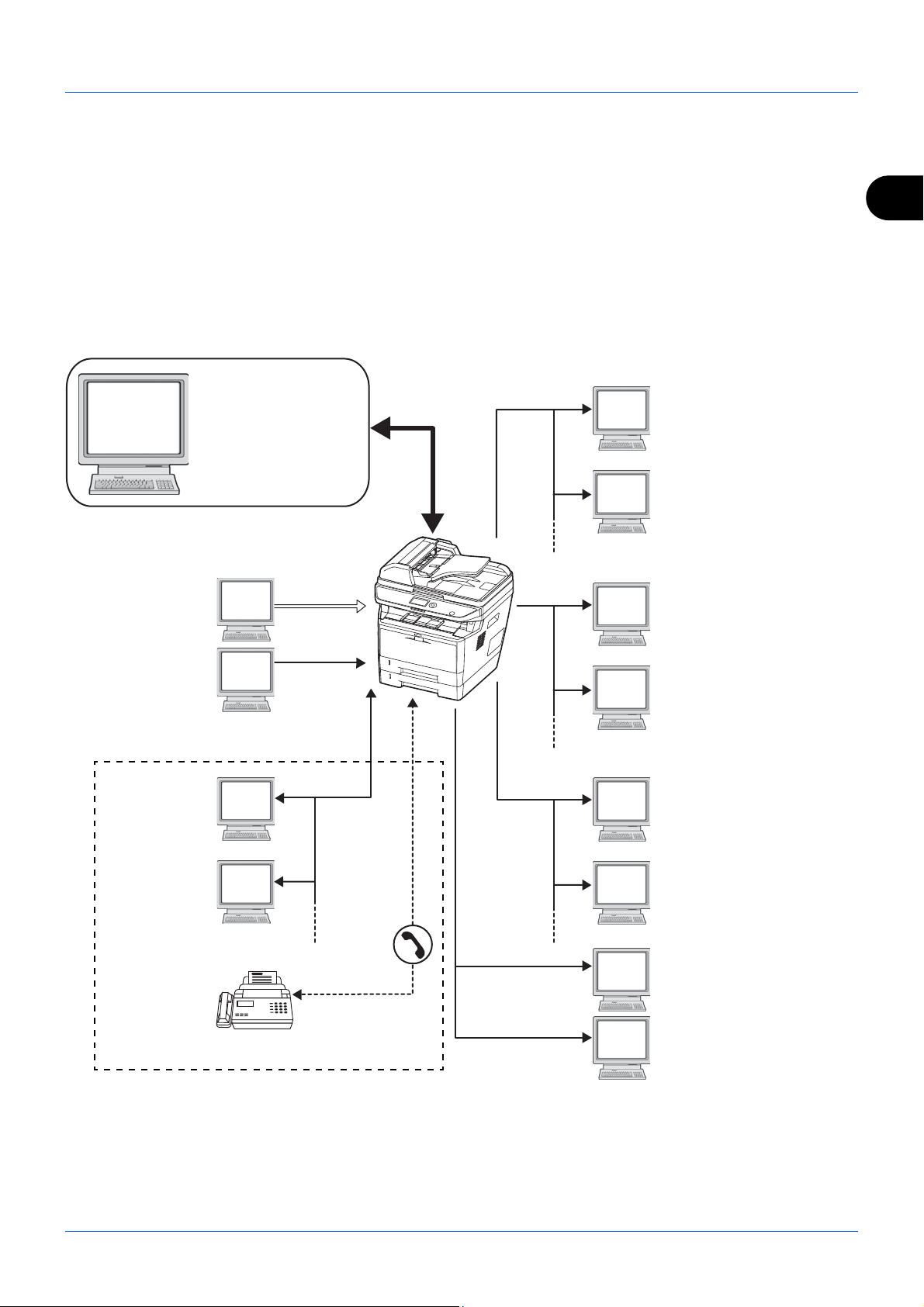
2
Подготовка к использованию
2-3
Определение способа подключения и подготовка кабелей
Для подключения оборудования к компьютеру или к сети проверьте способ подключения и подготовьте
соответствующие кабели.
Пример подключения
Определите способ подключения аппарата к компьютеру или сети (см. рисунок ниже).
Подключение сканера к компьютерной сети с помощью
сетевого кабеля (1000BASE-T, 100BASE-TX или 10BASE-T).
ФАКС
Передача по FTP
Передача
отсканированного
изображения в виде
файла данных по
FTP.
Послать_E-Mail
Передача данных
отсканированных
оригиналов адресату
в виде файла,
прикрепленного к
сообщению E-mail.
Передача SMB
Сохранение
отсканированного
изображения в
файле данных на
компьютере.
МФУ
ФАКС
ПК
Администратора
Command Center RX
Настройки сети,
параметры сканера по
умолчанию, регистрация
пользователя и адресата
Сетевой
факс
Сканирование
TWAIN
Сканирование WIA
TWAIN и WIA – это
стандартный
интерфейс
взаимодействия
приложений и
устройств приема
изображений.
USB
USB
Настройка
Печать
Настройка
Настройка
Настройка
Настройка
USB
* Функции факса доступны только на изделиях
с установленной функцией факса.
Настройка
Настройка
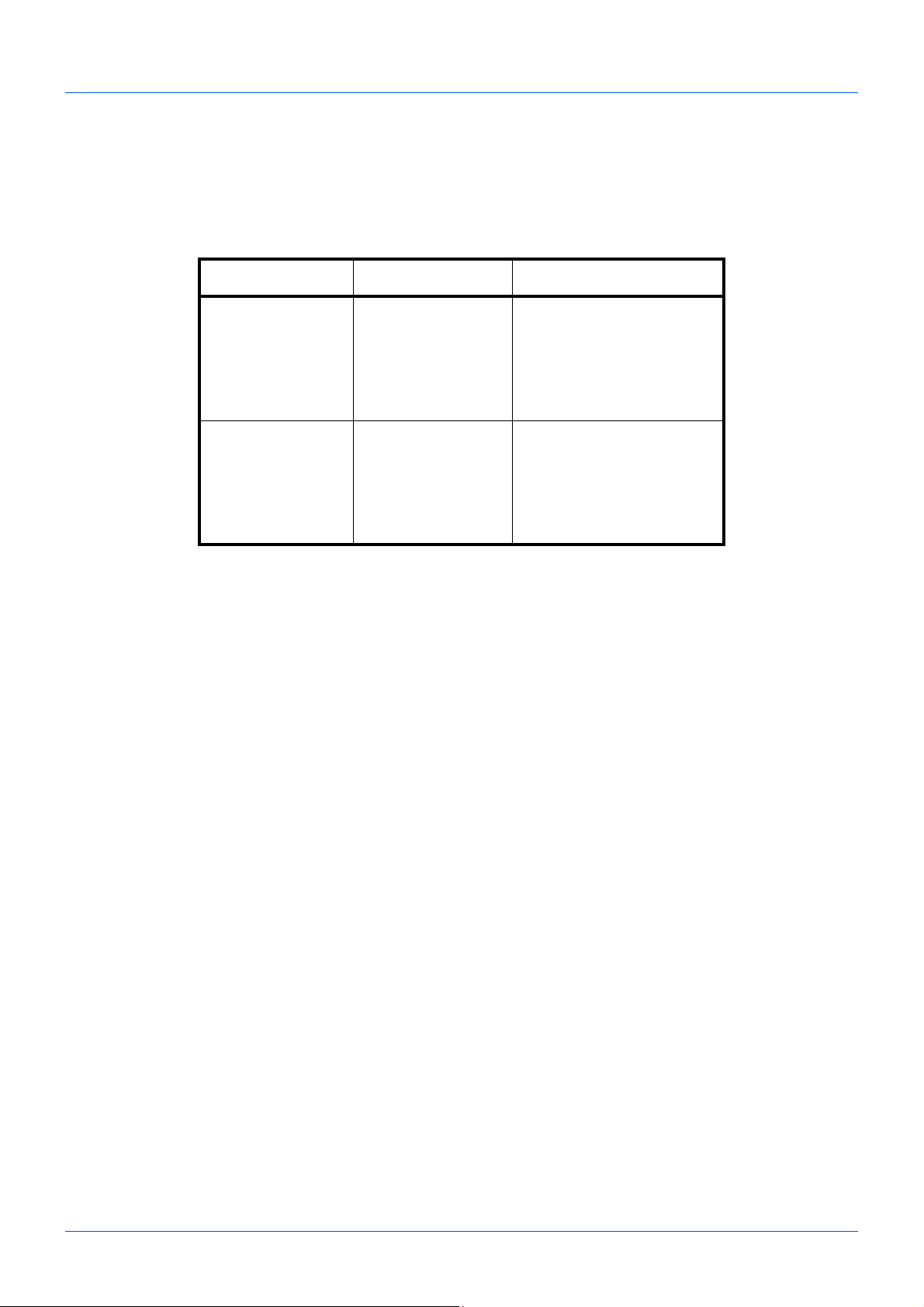
Подготовка к использованию
2-4
Подготовка необходимых кабелей
Для подключения оборудования к компьютеру предусмотрены следующие интерфейсы. Подготовьте
необходимые кабели в соответствии с используемым интерфейсом.
Доступные стандартные интерфейсы
Функция Интерфейс Необходимый кабель
Принтер/сканер/
сканирование
TWAIN/
сканирование
WIA/
Сетевой факс*
* Функции сетевого факса и факса доступны только на изделиях с
установленной функцией факса. Для получения дополнительных
сведений о сетевом факсе см. Руководство по эксплуатации
факса.
Сетевой
интерфейс
Сетевой (10BASE-T,
100BASE-TX или
1000BASE-T,
экранированный)
Принтер/
сканирование
TWAIN/
сканирование WIA
Интерфейс USB Совместимый с
интерфейсом USB 2.0
(высокоскоростной,
совместимый с
интерфейсом USB, макс.
5,0 м, экранированный)
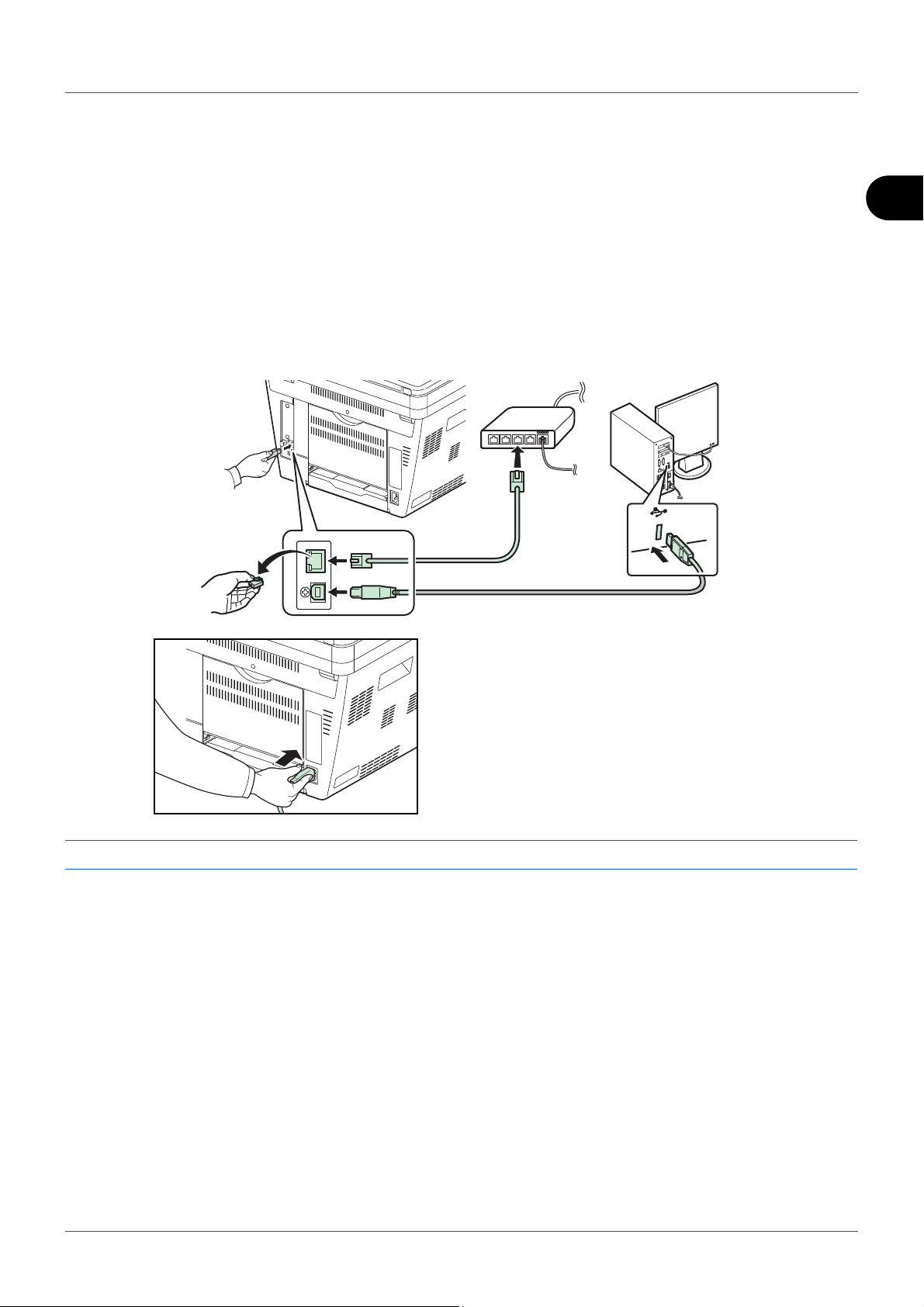
2
Подготовка к использованию
2-5
Подсоединение кабелей
Для подсоединения кабелей к аппарату выполните следующие действия.
1
Подсоедините аппарат к ПК или сетевому
устройству. При использовании сетевого
интерфейса снимите крышку.
При подключении сетевого кабеля выполните
конфигурирование сети. Для получения подробных
сведений см. раздел Настройка сети (подключение
с помощью кабеля LAN) на стр. 2-14.
2
Подсоедините один конец прилагаемого кабеля
питания к аппарату, а другой — к розетке.
ВАЖНАЯ ИНФОРМАЦИЯ: Используйте только кабель питания, поставляемый с аппаратом.
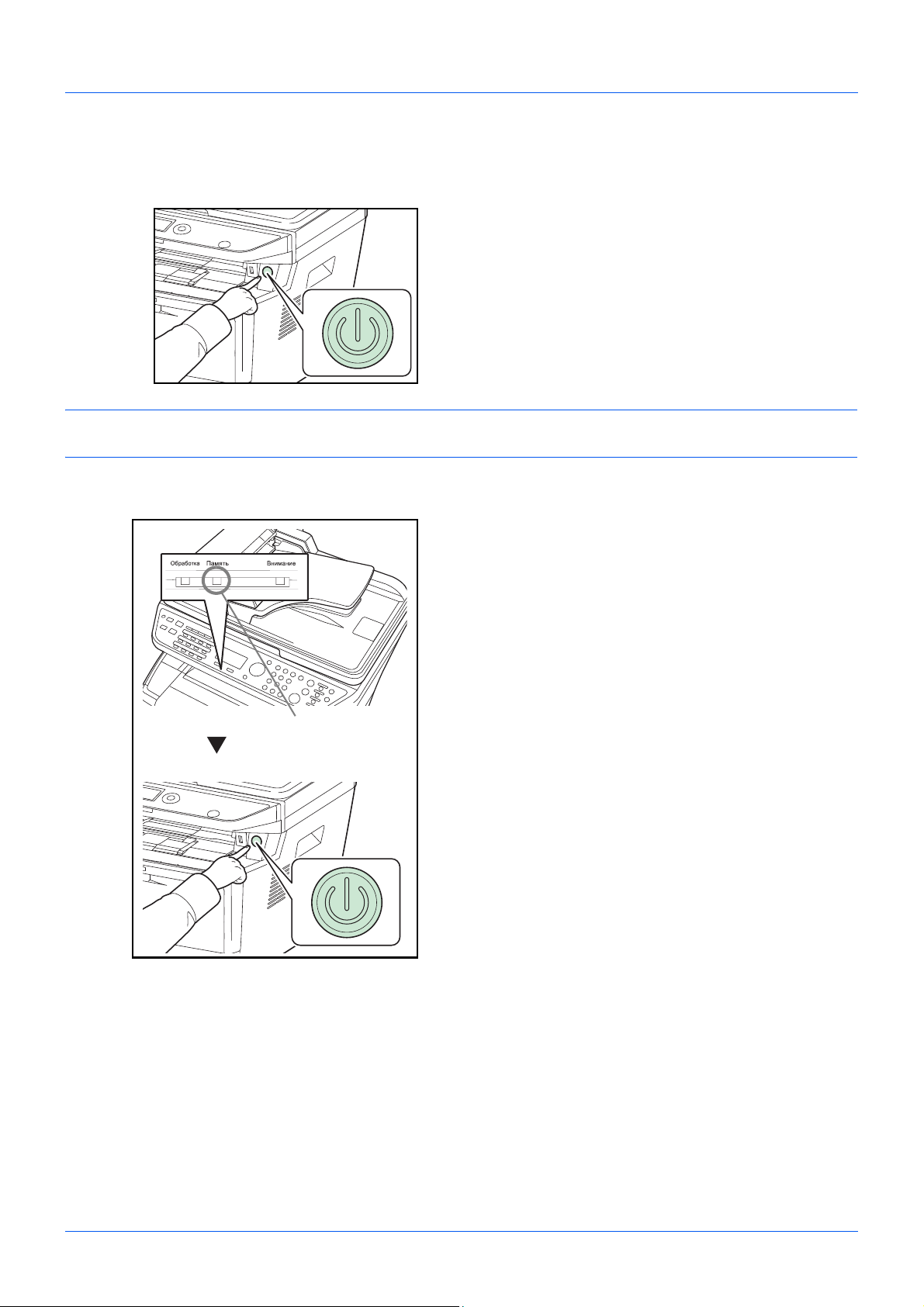
Подготовка к использованию
2-6
Включение/выключение питания
Включение питания
Нажмите выключатель Питание.
ВАЖНАЯ ИНФОРМАЦИЯ: Выключив аппарат с помощью выключателя питания, не включайте его сразу же.
Подождите более 5 секунд и только потом включайте аппарат.
Выключение питания
Прежде чем нажимать выключатель Питание,
убедитесь, что индикатор памяти не светится.
Убедитесь в том,
что индикатор не
горит.
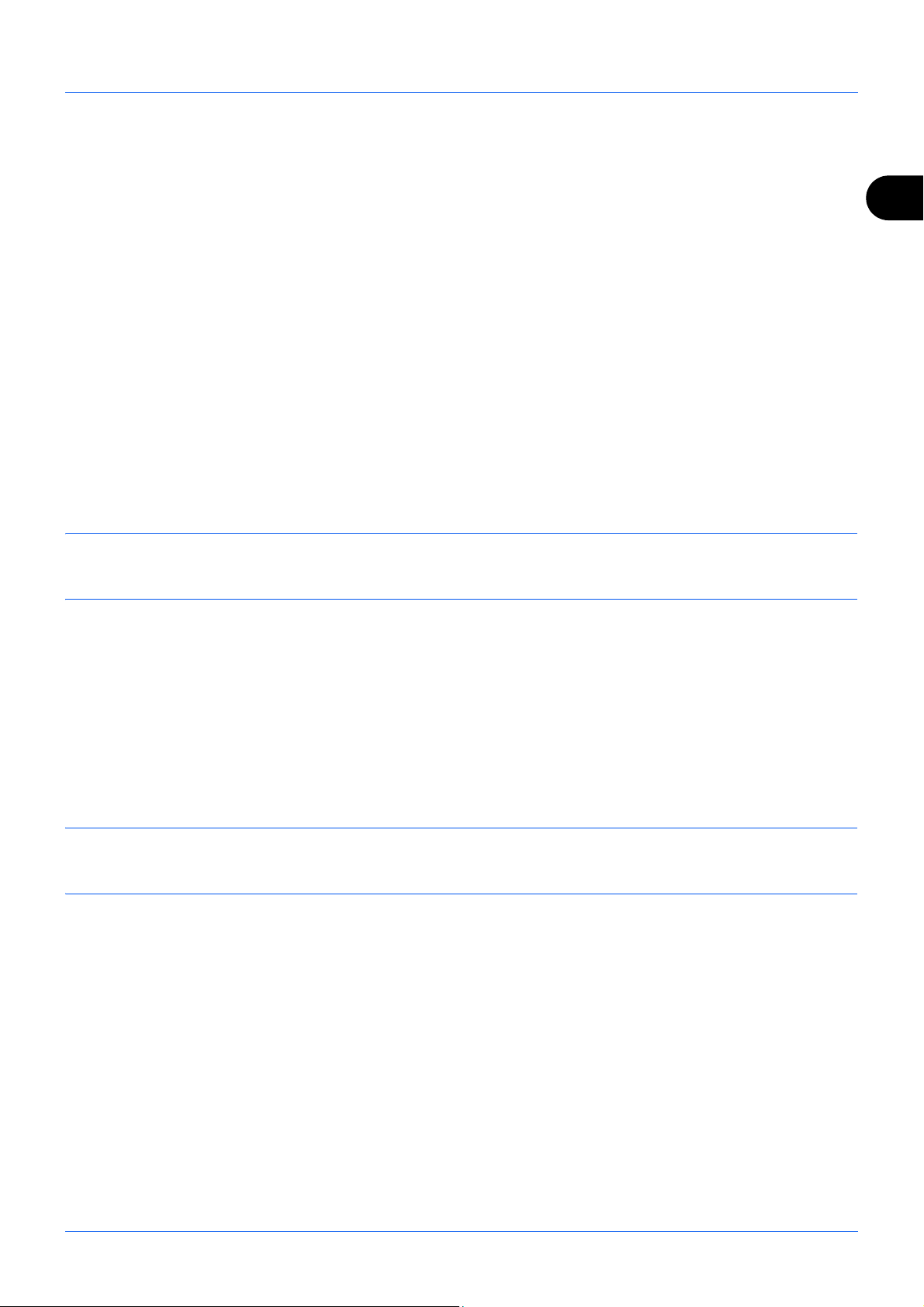
2
Подготовка к использованию
2-7
Функция энергосбережения
Режим низкого энергопотребления
Устройство автоматически переходит в режим низкого энергопотребления по истечении 1 минуты с момента
последнего действия с ним.
При этом подсветка дисплея сообщений выключается для снижения потребления энергии. Такое состояние
называется режимом низкого энергопотребления.
Если в режиме низкого энергопотребления на аппарат поступают данные печати, он автоматически выходит
из этого состояния и начинает печать
. Также при получении факсимильных данных (на изделиях с
установленной функцией факса) во время пребывания аппарата в режиме низкого энергопотребления
аппарат автоматически выходит из этого состояния и начинает печать.
Для использования аппарата нажмите любую клавишу на панели управления. В течение 1 секунды аппарат
будет готов к использованию. Имейте в виду, что условия
окружающей среды, такие как вентиляция, могут
вызвать замедленную реакцию аппарата.
Для получения информации о параметрах режиме низкого энергопотребления см. Руководство по
эксплуатации (на английском языке).
ПРИМЕЧАНИЕ: Если установленные интервалы времени для таймера режима низкого энергопотребления
и таймера режима ожидания одинаковы, режим ожидания имеет приоритет перед режимом низкого
энергопотребления.
Режим ожидания
Если аппарат не используется в течение установленного времени (заводская настройка — 1 минута), он
автоматически переходит в режим ожидания. При этом подсветка дисплея сообщений и световые
индикаторы выключаются для снижения потребления энергии. Такое состояние называют режимом
ожидания. Когда аппарат находится в режиме ожидания, на дисплее сообщений появляется сообщение
«Режим ожидания«.
Предусмотрены два
режима ожидания (кроме моделей для стран Европы): с быстрым возобновлением и
энергосберегающий. По умолчанию установлен энергосберегающий режим.
ПРИМЕЧАНИЕ: Если установленные интервалы времени для таймера режима низкого энергопотребления
и таймера режима ожидания одинаковы, режим ожидания имеет приоритет перед режимом низкого
энергопотребления.
Режим быстрого возобновления (кроме моделей для стран Европы)
В данном случае возобновление работы принтера при переходе из режима ожидания осуществляется
быстрее, чем в энергосберегающем режиме.
При нажатии любой кнопки на панели управления происходит быстрое возобновление работы аппарата.
Аппарат также автоматически возобновляет свою работу и запускает задание печати при появлении
соответствующего
задания.
Если режиме ожидания на аппарат поступают данные печати, задание печати выполняется без подсветки
дисплея сообщений.
Для использования аппарата нажмите любую клавишу на панели управления.
Для получения дополнительной информации о конфигурировании настроек см. Руководство по
эксплуатации (на английском языке).
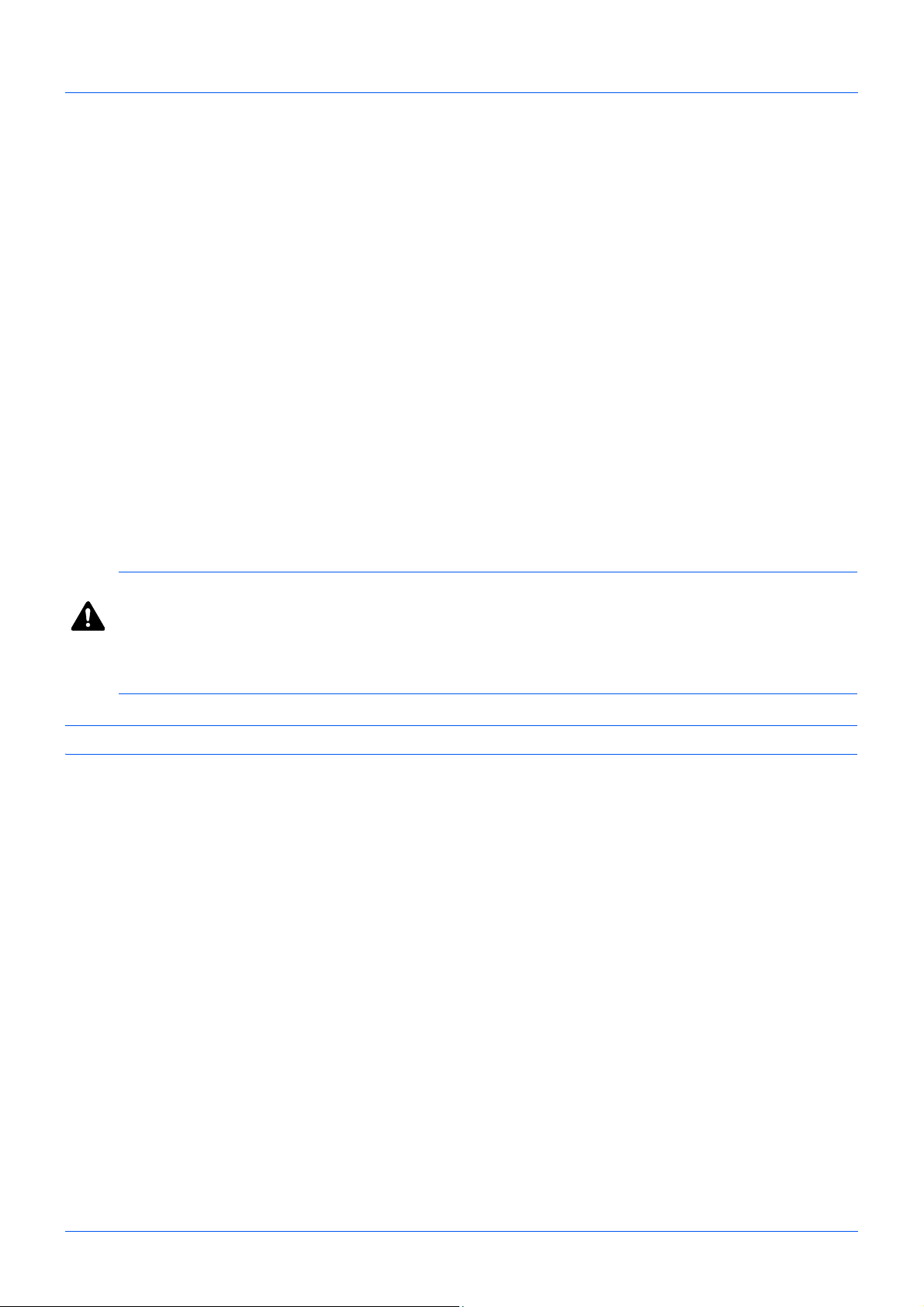
Подготовка к использованию
2-8
Энергосберегающий режим (кроме моделей для стран Европы)
В данном режиме энергопотребление уменьшается до еще более низкого уровня (по сравнению с режимом
быстрого восстановления). Данный режим также позволяет устанавливать режим ожидания отдельно для
каждой функции.
Для использования аппарата нажмите любую клавишу на панели управления. В течение 15 секунд аппарат
будет готов к использованию
.
Имейте в виду, что условия окружающей среды, такие как вентиляция, могут вызвать замедленную реакцию
аппарата.
Для получения дополнительной информации о настройках энергосберегающего режима см. раздел
Руководство по эксплуатации (на английском языке).
Правила перехода в режим ожидания (модели для Европы)
Можно настроить переход в режим ожидания для каждой функции. Если аппарат
перешел в режим ожидания,
его выход из этого режима и возврат к нормальной работе занимает больше времени.
Для получения дополнительной информации о настройках правил перехода в режим ожидания см. раздел
Руководство по эксплуатации (на английском языке).
Если аппарат долго не используется
ОСТОРОЖНО: Если данный аппарат не будет использоваться длительное время (например, в
течение ночи), выключите его с помощью выключателя питания. Если аппарат не будет
использоваться значительно больший период времени (например, во время отпуска), вытяните вилку
шнура питания из розетки в качестве меры предосторожности. При использовании изделий с
функцией факса обратите внимание, что после
выключения аппарата с помощью сетевого
выключателя питания прием и передача факсов будут невозможны.
ОСТОРОЖНО: Извлеките бумагу из кассет и уложите в упаковку для хранения, чтобы защитить ее от влаги.
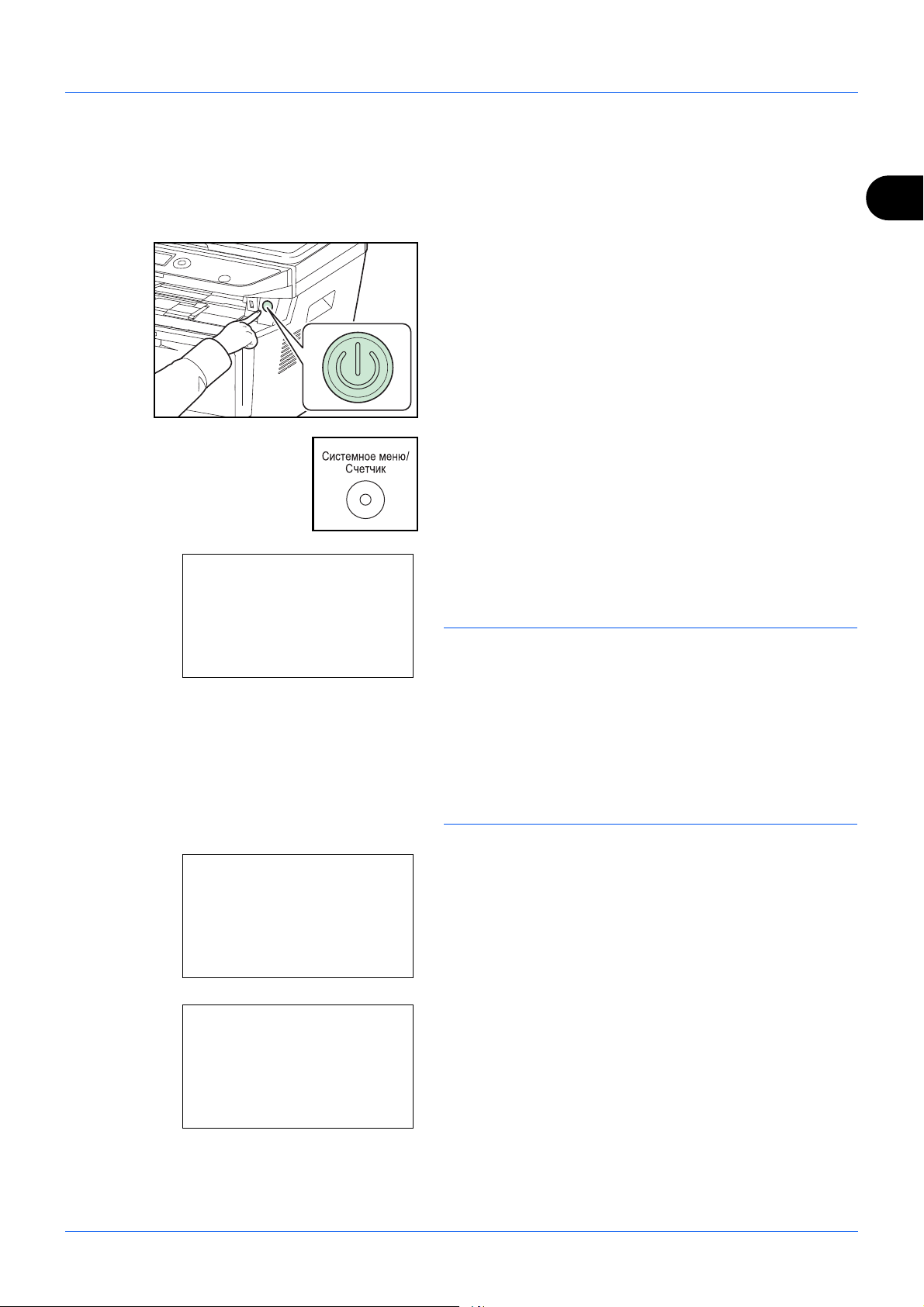
2
Подготовка к использованию
2-9
Переключение языка дисплея [Язык]
Выберите язык, на котором будут отображаться надписи на дисплее сообщений.
Используйте описанную ниже процедуру для выбора языка.
1
Нажмите выключатель Питание.
2
Нажмите клавишу Системное меню/Cчетчик на
панели управления главного устройства.
При выполнении управления пользователями без
входа в систему появится экран входа. Введите
идентификатор пользователя и пароль для входа.
ПРИМЕЧАНИЕ: Следующая учетная запись
администратора регистрируется в аппарате
производителем.
Имя польз. д/вх.: модель со скоростью печати 30 стр/
мин: 3000, 35 стр/мин: 3500
Пароль при входе: модель со скоростью печати 30 стр/
мин: 3000, 35 стр/мин: 3500
Сведения о вводе символов приведены в разделе
Способ ввода символов на Приложение-3.
3
В меню «Сис. меню/счетч.» нажмите клавишу или
для выбора [Общие параметры].
4
Нажмите клавишу OK. Появится меню «Общие
параметры«.
5
Нажмите клавишу или для выбора [Язык].
Имя польз. д/вх.:
L
b
********************
Пароль при входе:
[ Вход ]
Сис. меню/счетч.:
a
b
3
Система/Сеть
4
Польз/Учет задан
*********************
5
Общие параметры
Общие параметры:
a
b
*********************
2
Экран по умолч.
3
Звук
[Выход ]
1
Язык
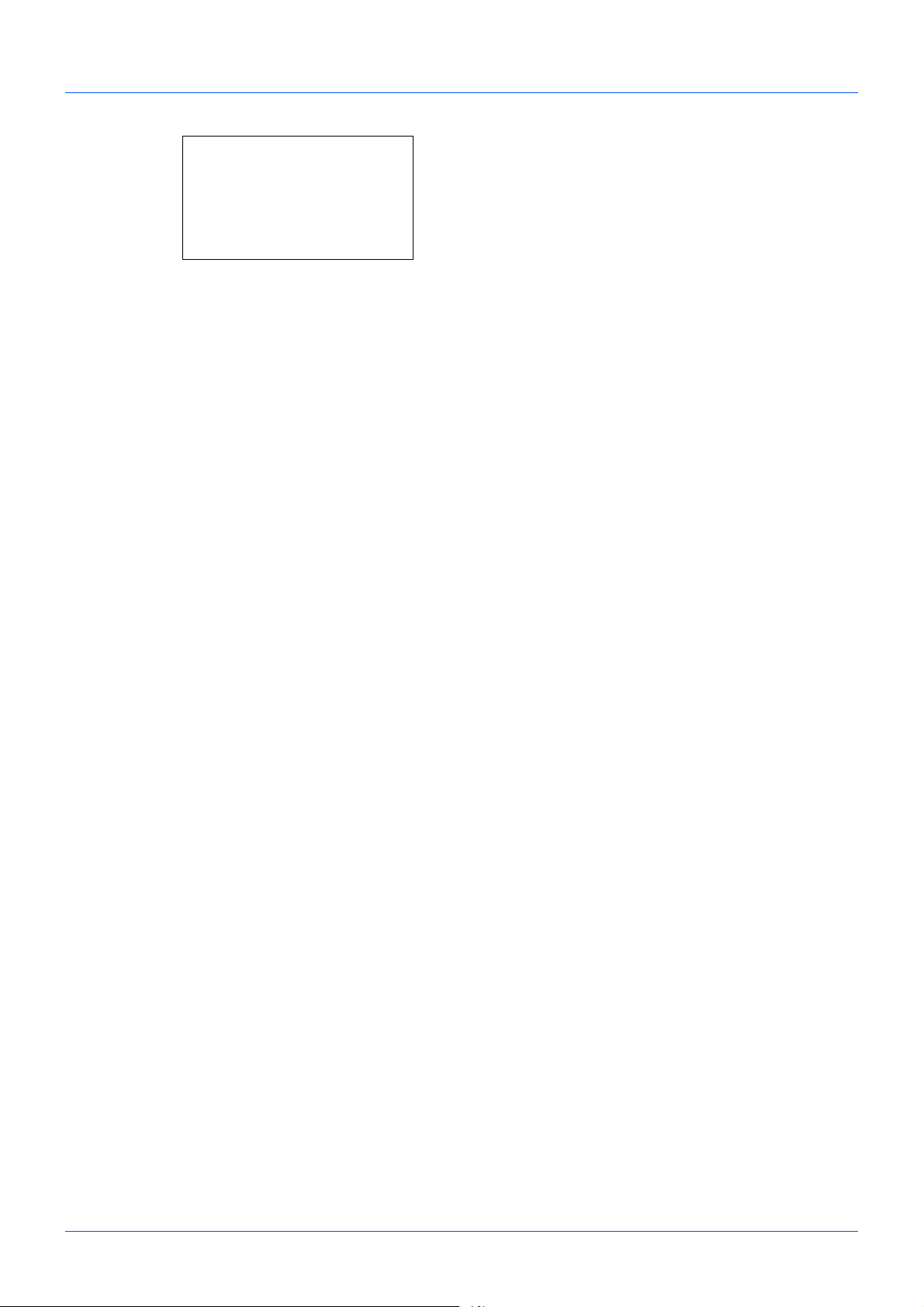
Подготовка к использованию
2-10
6
Нажмите клавишу OK. Появляется «Язык«.
7
Нажмите клавишу или для выбора нужного
языка и затем нажмите клавишу OK.
Отображается сообщение Завершено., и на экране
снова появляется меню «Общие параметры«.
Язык::
a
b
*********************
2
Deutsch
3
Français
1
*English
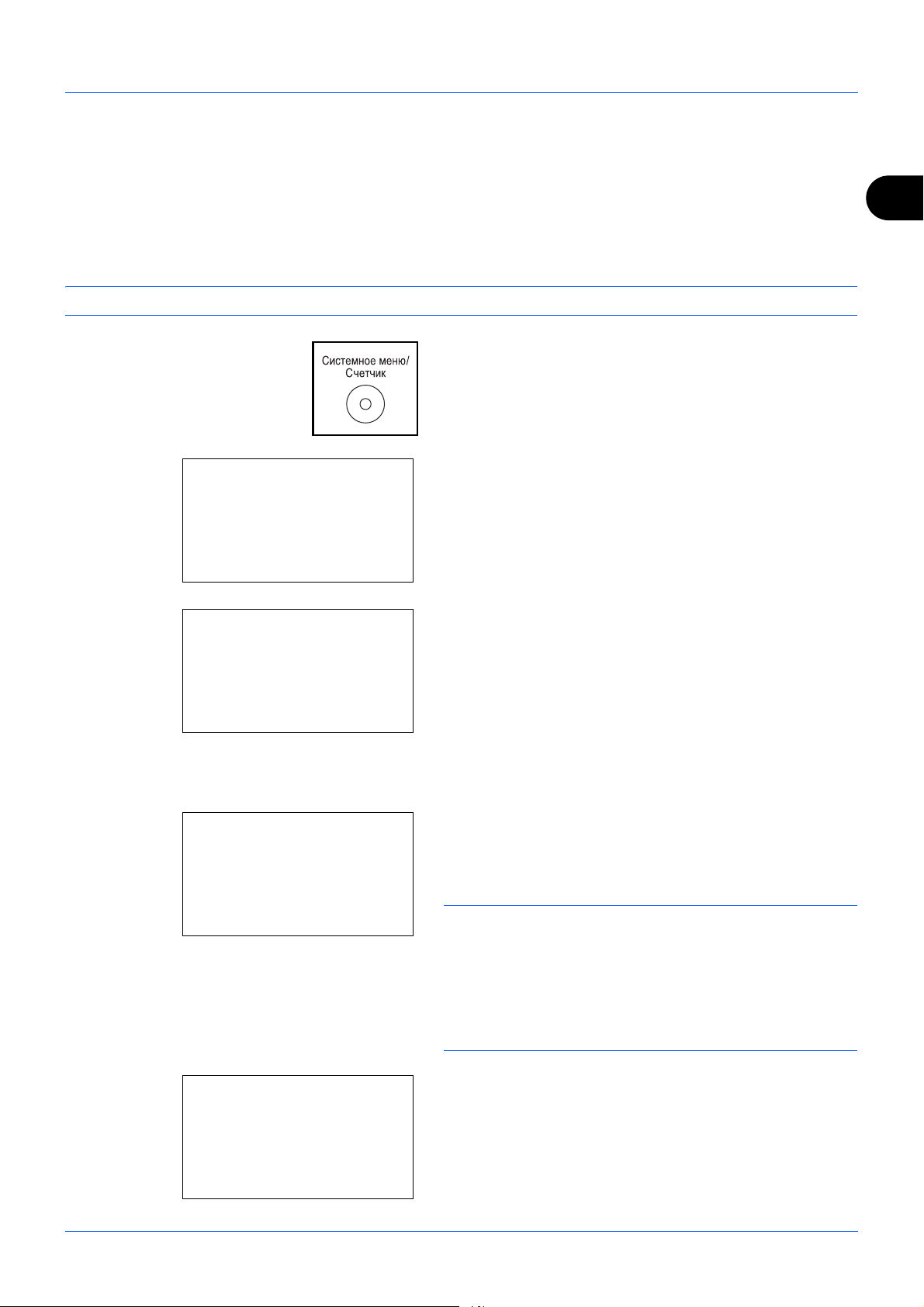
2
Подготовка к использованию
2-11
Установка даты и времени
Для установки местной даты и времени выполните следующие действия.
При передаче сообщения электронной почты с помощью функции передачи установленные здесь дата и
время вставляются в заголовок сообщения. Установите дату, время и сдвиг часового пояса относительно
гринвичского меридиана для региона, в котором используется аппарат.
ПРИМЕЧАНИЕ: Сдвиг часового пояса следует определить перед установкой даты и времени.
1
Нажмите клавишу Системное меню/Cчетчик на
панели управления главного устройства.
2
В меню «Сис. меню/счетч.» нажмите клавишу или
для выбора [Общие параметры].
3
Нажмите клавишу OK. Появится меню «Общие
параметры«.
4
Нажмите клавишу или для выбора [Установка
даты], затем нажмите OK.
5
Появится экран входа A. Затем введите
идентификатор пользователя и пароль с правами
администратора и нажмите [Вход] (правая клавиша
выбора).
ПРИМЕЧАНИЕ: Следующая учетная запись
администратора регистрируется в аппарате
производителем.
Имя польз. д/вх.: модель со скоростью печати 30 стр/
мин: 3000, 35 стр/мин: 3500
Пароль при входе: модель со скоростью печати 30 стр/
мин: 3000, 35 стр/мин: 3500
6
Появится меню «Установка даты«.
Сис. меню/счетч.:
a
b
3
Система/Сеть
4
Польз/Учет задан
*********************
5
Общие параметры
Общие параметры:
a
b
*********************
2
Экран по умолч.
3
Звук
[Выход ]
1
Язык
Имя польз. д/вх.:
L
b
********************
Пароль при входе:
[ Вход ]
Установка даты:
a
b
*********************
2
Формат даты
3
Часовой пояс
[Выход ]
1
Дата/время
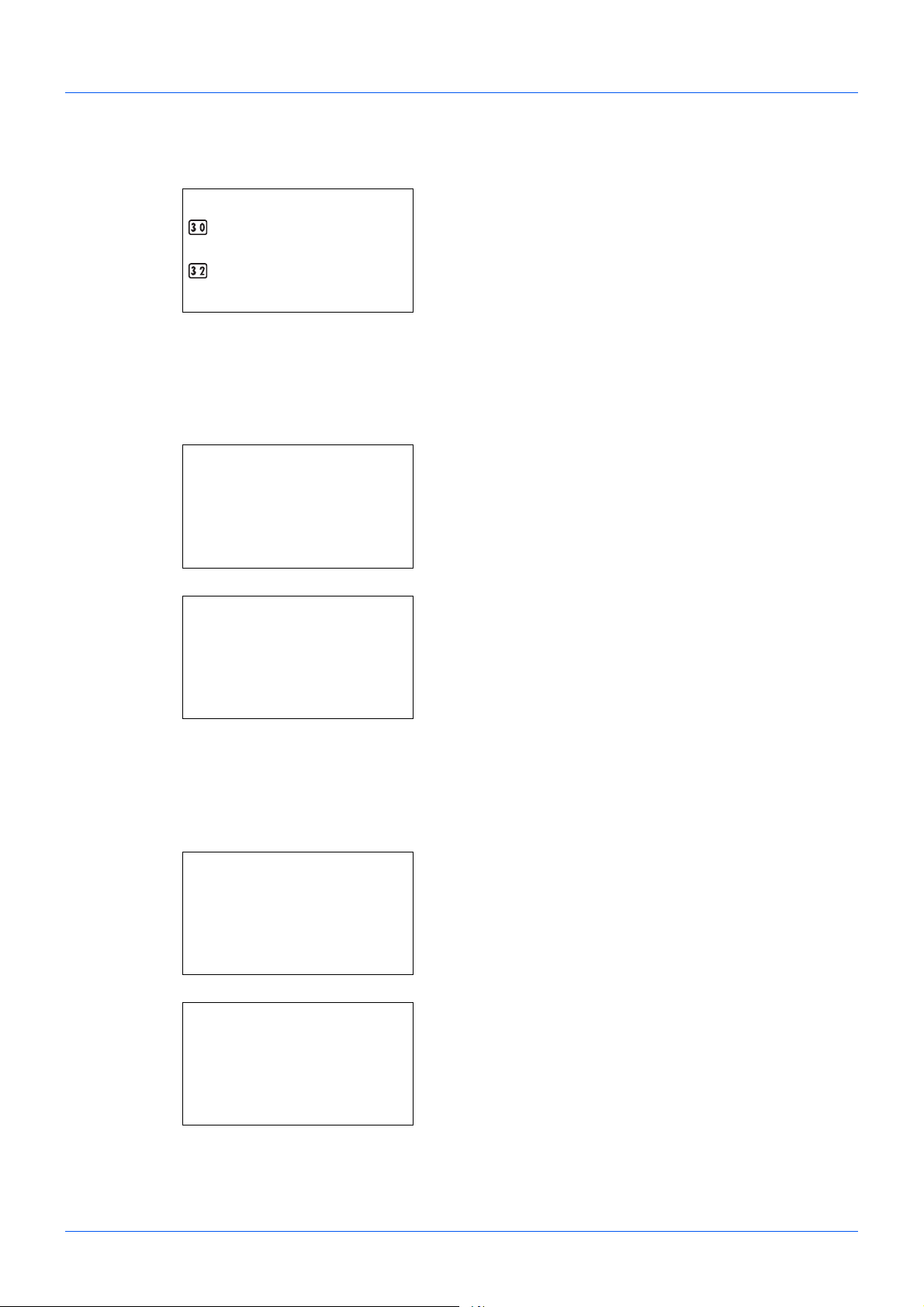
Подготовка к использованию
2-12
7
С помощью клавиши или выберите [Часовой
пояс].
8
Нажмите клавишу OK. Появится «Часовой пояс«.
9
Нажмите клавишу или для выбора региона и
затем нажмите клавишу OK.
Отображается сообщение Завершено., и на экране
снова появляется меню «Ус тановка даты«.
10
С помощью клавиши или выберите [Летнее
время].
11
Нажмите клавишу OK. Появится «Летнее время«
12
Нажмите клавишу или для выбора [Вкл.] или
[Откл.] и затем нажмите клавишу OK.
Отображается сообщение Завершено., и на экране
снова появляется меню «Ус тановка даты«.
13
С помощью клавиши или выберите [Дата/
время].
14
Нажмите клавишу OK. Появится «Дата/время«.
15
Нажмите клавишу или для изменения
положения курсора, нажмите клавишу или для
введения года, месяца и дня, затем нажмите
клавишу OK.
Часовой пояс:
a
b
GMT Касабланка
*********************
+01:00 Амстердам
*GMT Вр. по Гринв.
Установка даты:
a
b
2
Формат даты
3
Часовой пояс
*********************
[Выход ]
4
Летнее время
Летнее время:
a
b
*********************
2
Вкл.
1
*Откл.
Установка даты:
a
b
*********************
2
Формат даты
3
Часовой пояс
[Выход ]
1
Дата/время
Дата/время:
a
b
Год Месяц День
2011 01
01
(Часовой пояс: по
Гринвичу )
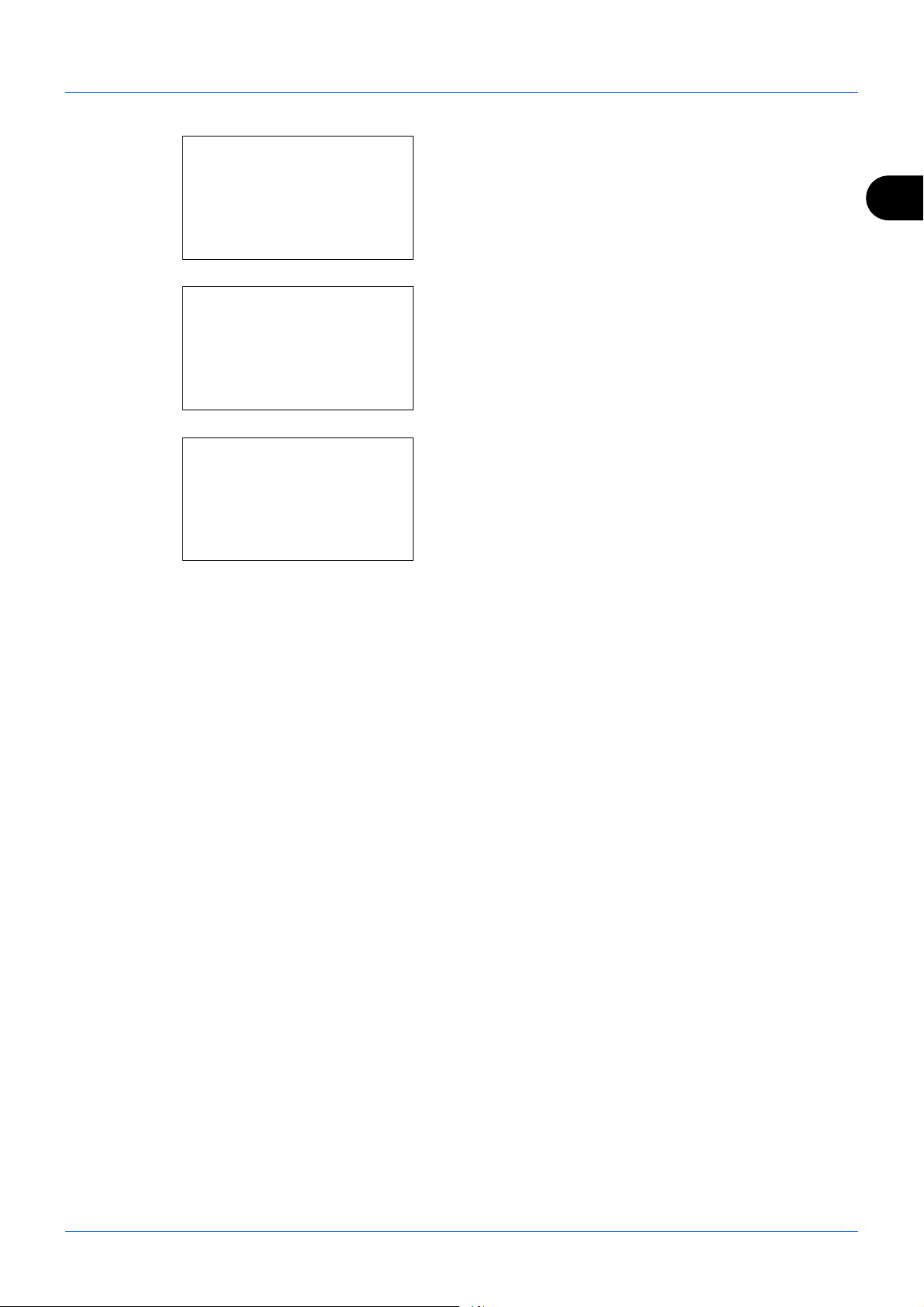
2
Подготовка к использованию
2-13
16
Нажмите клавишу или для изменения
положения курсора, нажмите клавишу или для
введения часов, минут и секунд и затем нажмите
клавишу OK.
Отображается сообщение Завершено., и на экране
снова появляется меню «Ус тановка даты«.
17
Нажмите клавишу или для выбора [Формат
даты].
18
Нажмите клавишу OK. Появится «Формат даты«.
19
Нажмите клавишу или для выбора нужного
формата отображения и затем нажмите клавишу OK.
Отображается сообщение Завершено., и на экране
снова появляется меню «Ус тановка даты«.
Дата/время:
a
b
Час Мин. Сек.
11: 45:
50
(Часовой пояс: по
Гринвичу )
Установка даты:
a
b
1
Дата/время
*********************
3
Часовой пояс
[Выход ]
2
Формат даты
Формат даты:
a
b
1
ММ/ДД/ГГГГ
*********************
3
ГГГГ/ММ/ДД
[Выход ]
2
*ДД/ММ/ГГГГ
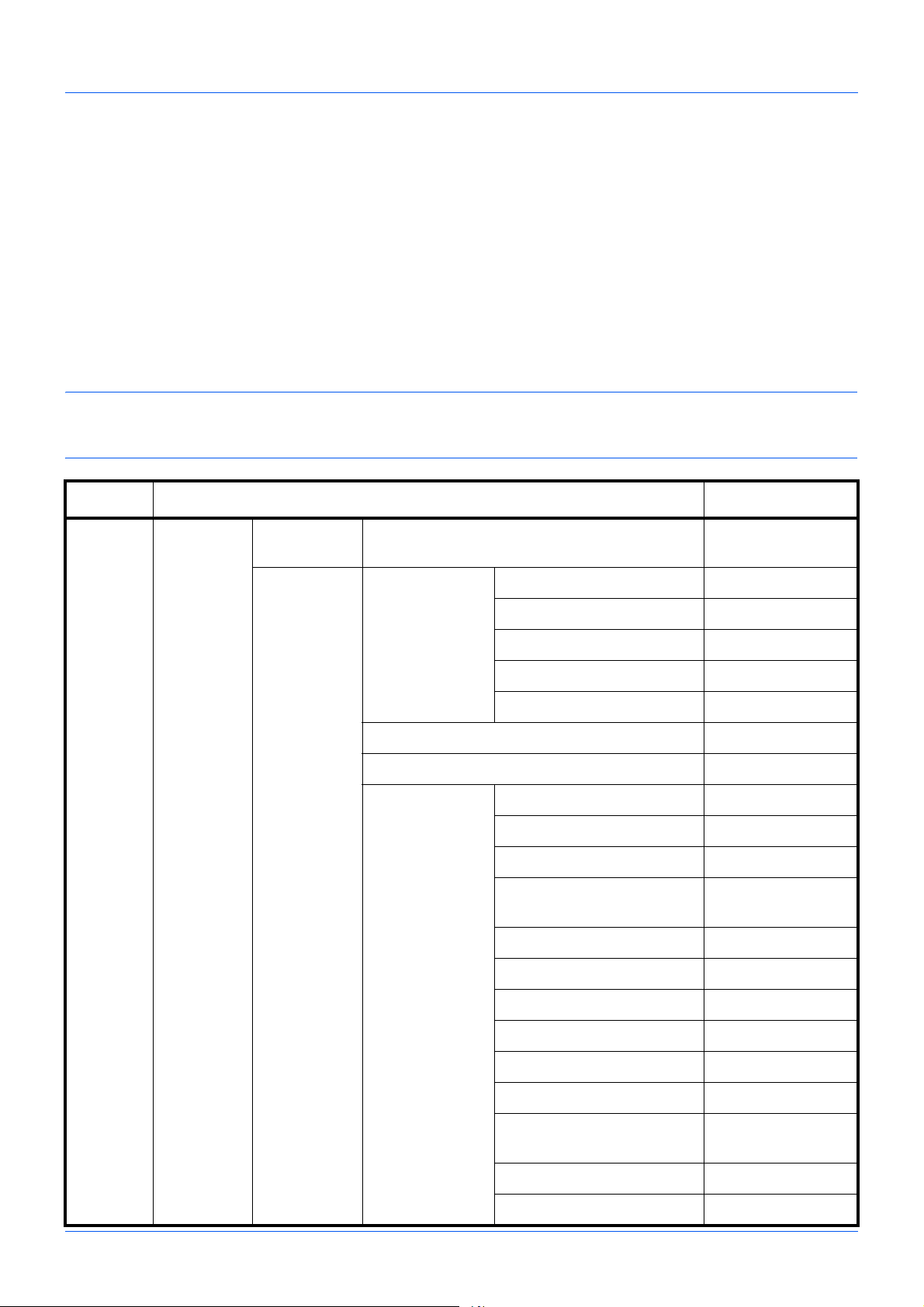
Подготовка к использованию
2-14
Настройка сети (подключение с помощью кабеля LAN)
Аппарат оборудован сетевым интерфейсом, совместимым с такими сетевыми протоколами как TCP/IP (IPv4),
TCP/IP (IPv6), NetBEUI и IPSec. Он позволяет выполнять сетевую печать в Windows, Macintosh, UNIX и на
других платформах.
В таблице ниже представлены пункты, необходимые для каждой настройки.
Настройте сетевые параметры принтера в соответствии с техническими характеристиками ПК и сетевого
окружения.
Для получения подробной информации о данной процедуре
см. раздел Руководство по эксплуатации (на
английском языке).
ПРИМЕЧАНИЕ: При использовании Command Center RX можно изменять и проверять функционирование
сетевых параметров и настроек безопасности непосредственно с ПК в удобный для пользователя способ.
Для получения дополнительной информации см. Command Center RX User Guide.
Меню Подменю Параметр
Система/
Сетевой
Настройка
сети
Настройки
TCP/IP
TCP/IP Вкл./выкл.
Настр. IPv4 DHCP Вкл./выкл.
Auto-IP Вкл./выкл.
IP-адрес IP-адрес
Маска подсети IP-адрес
Шлюз по умол.IP—адрес
Настр. IPv6 Вкл./выкл.
Bonjour Вкл./выкл.
Детали
протокола
NetBEUI Вкл./выкл.
SNMPv3 Вкл./выкл.
FTP (сервер) Вкл./выкл.
FTP(Клиент) Вкл./выкл.
Номер порта: 21
SMB Вкл./выкл.
SNMP Вкл./выкл.
SMTP (Отправка E-mail) Вкл./выкл.
POP3 (Получение E-mail) Вкл./выкл.
Порт Raw Вкл./выкл.
LPD Вкл./выкл.
IPP Вкл./выкл.
Номер порта: 631
IPP через SSL Вкл./выкл.
HTTP Вкл./выкл.
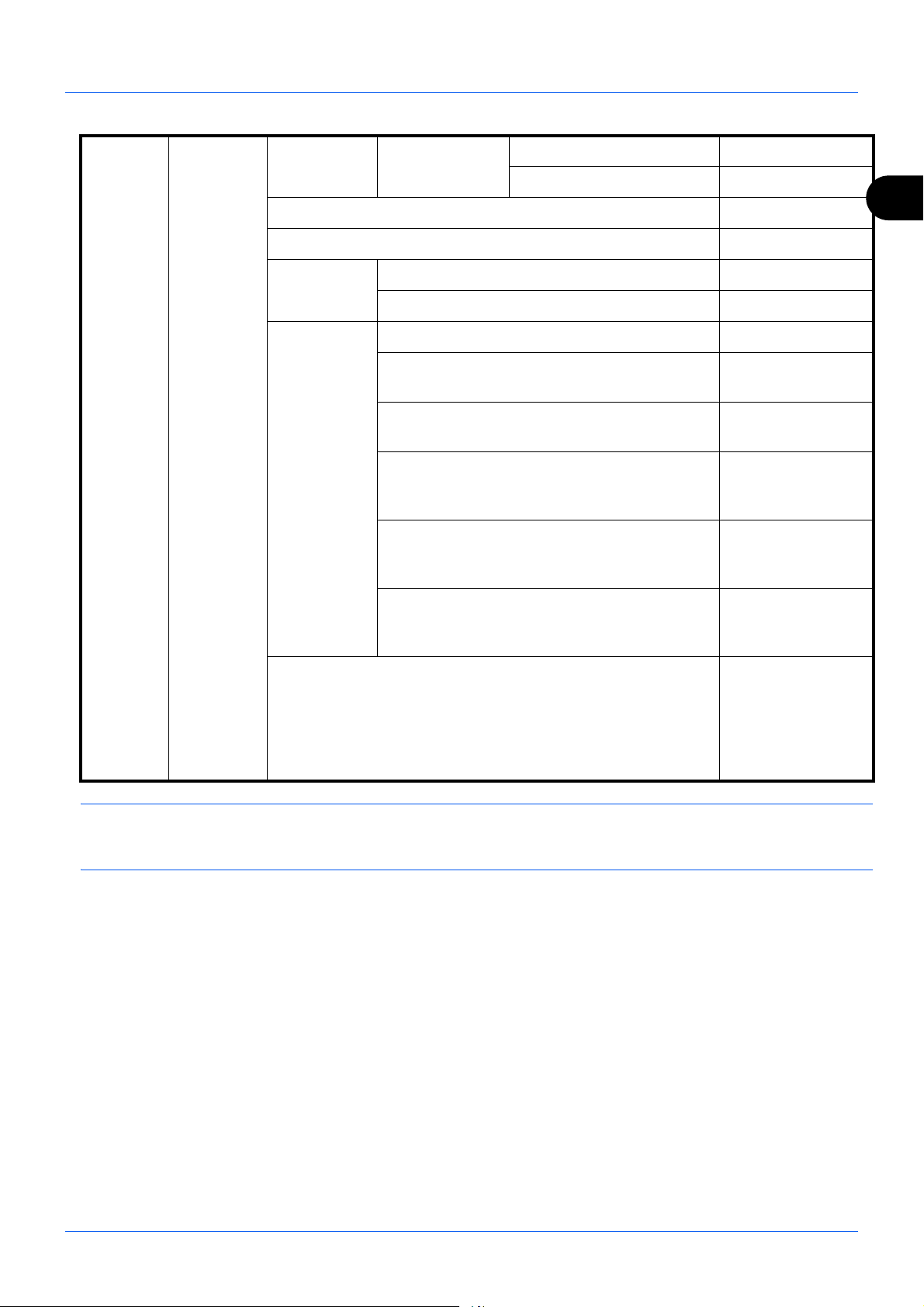
2
Подготовка к использованию
2-15
ПРИМЕЧАНИЕ: В случае изменения сетевых настроек перезапустите сетевую плату устройства. Это
необходимо для вступления настроек в действие. Для получения подробных сведений см. раздел
Руководство по эксплуатации (на английском языке).
HTTPS Вкл./выкл.
LDAP Вкл./выкл.
WSD Сканирование Вкл./выкл.
WSD Печать Вкл./выкл.
IPSec IPSec Вкл./выкл.
Настр. правила Вкл./выкл.
Безоп.
протокол
SSL Вкл./выкл.
Безоп. IPP IPP/IPP ч—з SSL
Тол ь ко IPPч—зSSL
Безоп. HTTP HTTP/HTTPS
Тол ь ко HTTPS
Безоп. LDAP Откл.
SSL/TLS
STARTTLS
Безопасность SMTP Откл.
SSL/TLS
STARTTLS
Защита 1 (2, 3) POP3 Откл.
SSL/TLS
STARTTLS
Интерфейс LAN Авто
10Base-Половина
10Base-Полный
100Base-Половина
100Base-Полный
1000Base-T
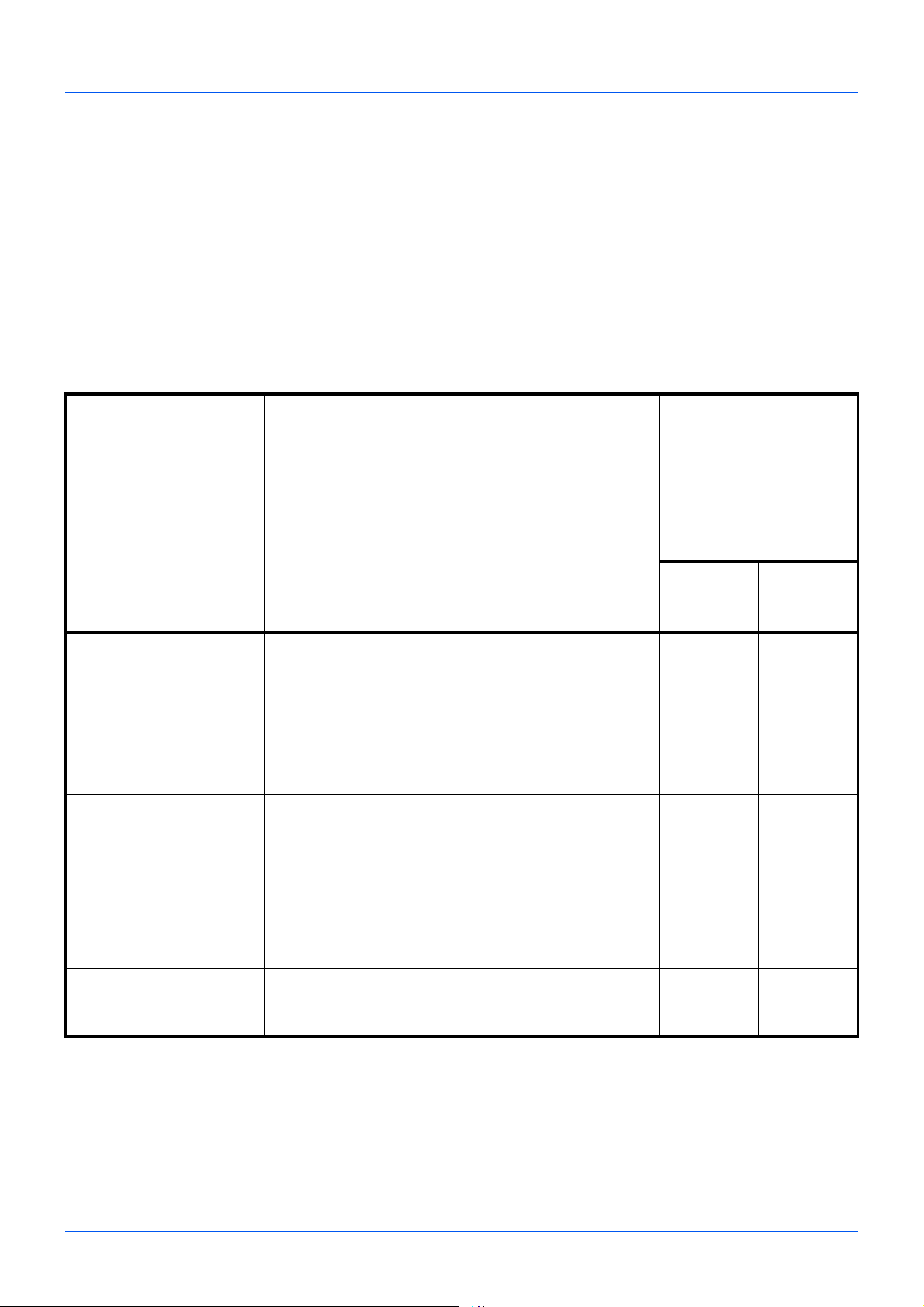
Подготовка к использованию
2-16
Установка программного обеспечения
Для использования функций принтера аппарата или передачи в режиме TWAIN/WIA, либо сетевого факса с
компьютера установите соответствующее программное обеспечение с прилагаемого диска DVD (Product
Library).
Программное обеспечение на DVD (Windows)
В качестве метода установки можно выбрать вариант [Экспресс—установка] или [Пользовательская
установка]. Стандартным методом установки является [Экспресс—установка]. Если компоненты не удается
установить с помощью варианта [Экспресс—установка], воспользуйтесь вариантом [Пользовательская
установка]. Для получения подробных сведений см. Пользовательская установка в Установка драйвера
принтера в Windows на стр. 2-18.
Программное
обеспечение
Описание
Способ установки
●
: Стандартная
установка
○: Позволяет
выбирать
компоненты,
которые следует
установить
Экспресс—
установка
Пользова—
тельская
установка
KX DRIVER Данный драйвер позволяет печатать на аппарате
файлы с компьютера. Один драйвер поддерживает
несколько языков описания страниц (PCL XL, KPDL
и др.). Данный драйвер принтера позволяет
использовать функциональные возможности
аппарата с максимальной эффективностью.
Рекомендуется использовать этот драйвер для
печати файлов PDF.
●
○
KX XPS DRIVER Данный драйвер принтера поддерживает формат
XPS (XML Paper Specification), разработанный
корпорацией Microsoft.
–
○
KPDL mini-driver/
PCL mini-driver
Это Microsoft MiniDriver с поддержкой PCL и KPDL.
Имеются некоторые ограничения на
функциональные возможности аппарата и
дополнительные функции, которые могут
использоваться с данным драйвером.
–
○
Kyocera TWAIN Driver Данный драйвер дает возможность выполнять на
аппарате сканирование с использованием
приложения, совместимого с TWAIN.
●
○
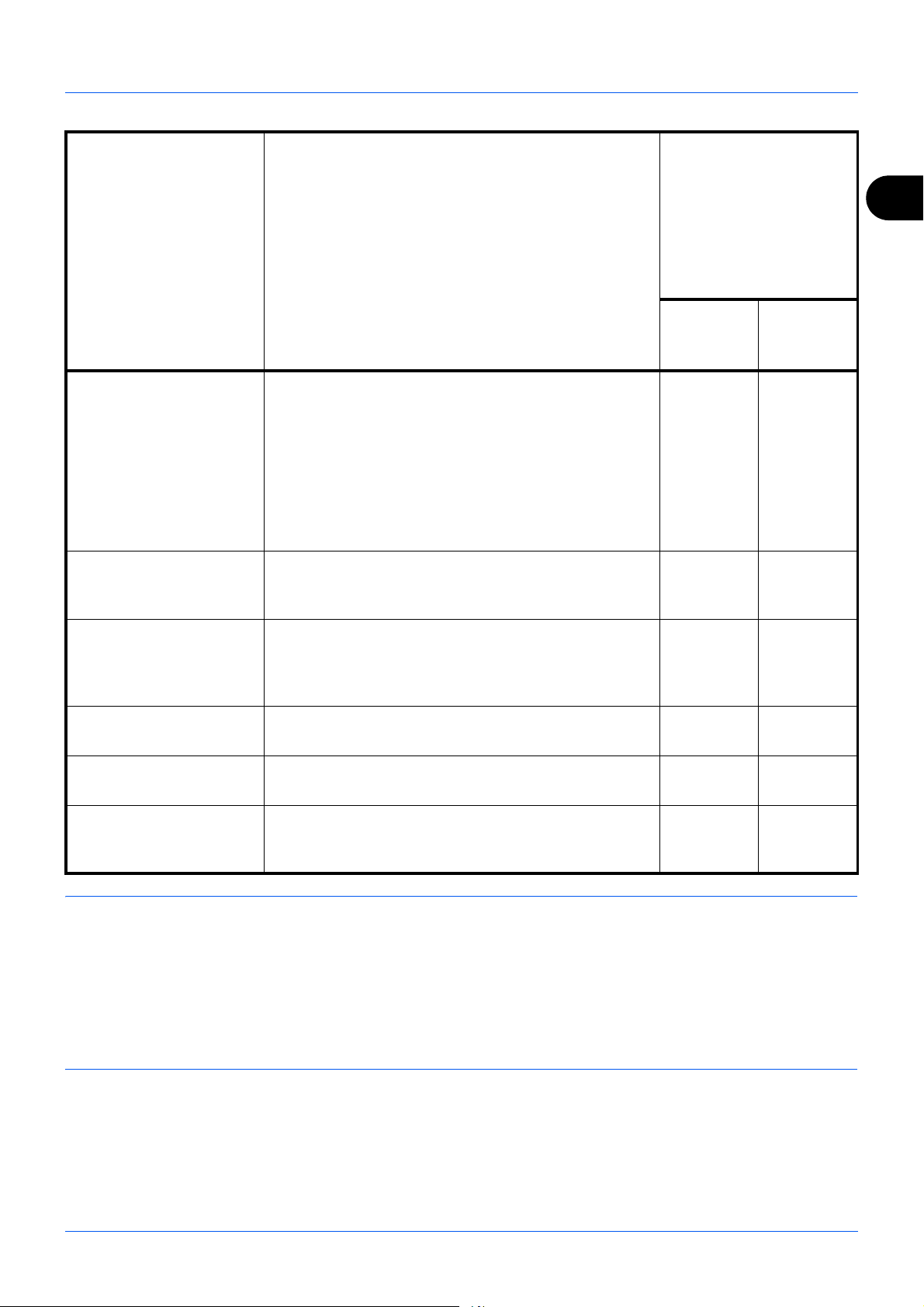
2
Подготовка к использованию
2-17
ПРИМЕЧАНИЕ: Установка в Windows должна выполняться пользователем, вошедшим с полномочиями
администратора.
При подключении с помощью USB-кабеля автоматическое конфигурирование в режиме ожидания на данном
устройстве не поддерживается. Для продолжения установки нажмите любую клавишу, чтобы вывести
аппарат из режима низкого энергопотребления или ожидания, прежде чем продолжить.
Функции факса доступны только на изделиях с установленной функцией
факса.
Драйвер WIA и KX (XPS) Driver невозможно установить в Windows XP.
Kyocera WIA Driver WIA (Windows Imaging Acquisition) — функция
Windows, позволяющая осуществлять
двусторонний обмен данными между устройством
для создания изображений, например, сканером, и
программным приложением для обработки
изображений. Изображение может быть получено с
помощью программного приложения, совместимого
с WIA, что удобно, если на компьютере не
установлено приложение, совместимое с TWAIN.
–
○
FAX Driver Позволяет передавать документы, созданные в
программном приложении на компьютере, по факсу
с помощью аппарата.
–
○
Status Monitor Status Monitor отображает сообщение о состоянии
системы печати в нижней части экрана печати.
Также можно запустить Command Center RX для
проверки и изменения параметров принтера.
●
○
KYOCERA Net Direct
Позволяет печатать файл PDF без запуска
программы Adobe Acrobat/Reader.
–
○
KYOCERA Net Viewer Утилита, позволяющая осуществлять контроль
аппарата в сети.
–
○
FONTS Экранные шрифты, позволяющие использовать
встроенные шрифты аппарата в программном
приложении.
●
○
Программное
обеспечение
Описание
Способ установки
●: Стандартная
установка
○: Позволяет
выбирать
компоненты,
которые следует
установить
Экспресс—
установка
Пользова—
тельская
установка
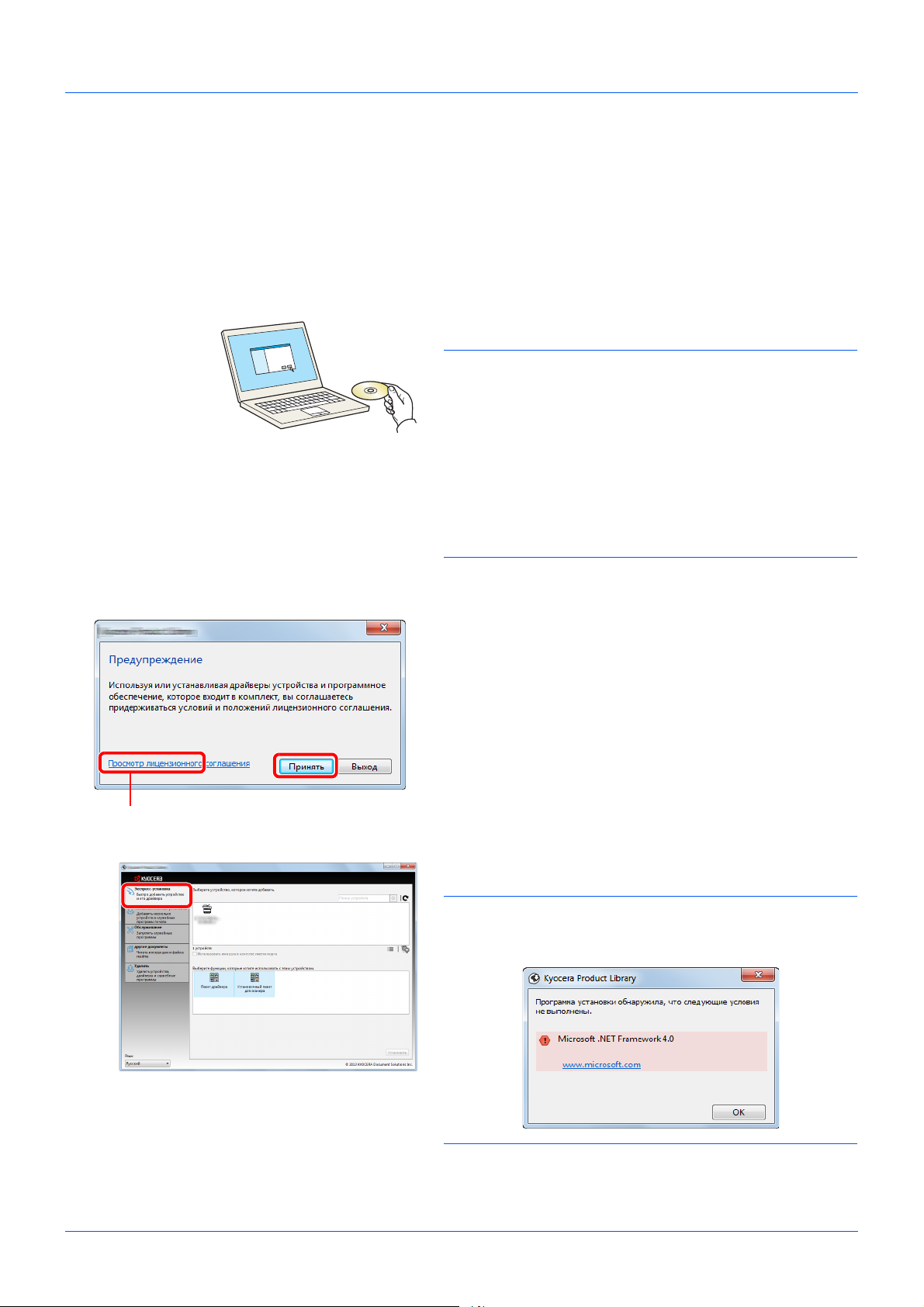
Подготовка к использованию
2-18
Установка драйвера принтера в Windows
Экспресс—установка
Ниже приведен пример процедуры установки программного обеспечения в Windows 7 с помощью варианта
[Экспресс—установка].
Для получения подробных сведений см. Пользовательская установка в Пользовательская установка на
стр. 2-20.
1
Вставьте диск DVD.
ПРИМЕЧАНИЕ:
• Установ к а в Windows должна выполняться пользователем,
вошедшим с полномочиями администратора.
• Если отображается диалоговое окно мастера установки
нового оборудования, выберите [Отмена].
• Если откроется экран автозапуска, нажмите [Запуск
setup.exe].
• Если появится окно управления учетной записью, нажмите
[Да] ([Разрешить]).
2
Откройте экран.
3
Щелкните [Экспресс—установка].
ПРИМЕЧАНИЕ: Для установки Status Monitor
необходимо наличие на компьютере установленной
платформы Microsoft .NET Framework 4.0.
Щелкните [Просмотр лицензионного соглашения] и
прочтите лицензионное соглашение.
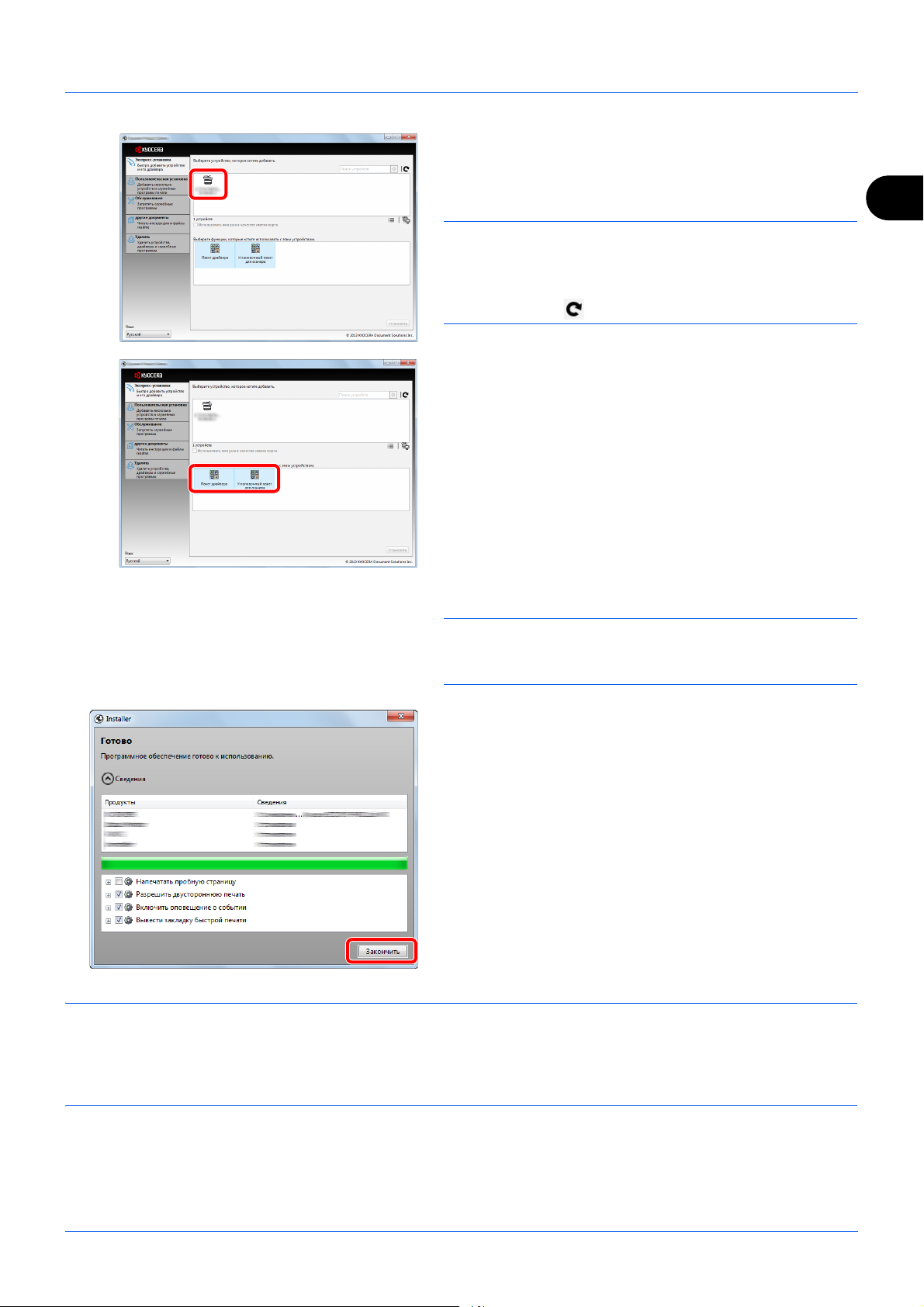
2
Подготовка к использованию
2-19
4
Также можно выбрать параметр [Использовать для
имени порта имя хоста] и задать использование
имени хоста стандартного порта TCP/IP. (При этом
нельзя использовать подключение через USB.)
ПРИМЕЧАНИЕ: Невозможно обнаружить
выключенный аппарат. Если компьютеру не удается
обнаружить аппарат, убедитесь, что он включен и
подключен к компьютеру через сеть или кабель USB, а
затем щелкните (Перезагрузить).
5
Выберите пакет.
Будет установлено следующее программное
обеспечение.
• Пакет драйвера
KX Driver, Status Monitor, Fonts
• Установочн ы й пакет
Kyocera TWAIN Driver
6
Нажмите Установи т ь .
ПРИМЕЧАНИЕ: Если появится окно безопасности
Windows, нажмите [Установить программное
обеспечение этого драйвера].
7
Завершите установку.
При появлении сообщения «Программное
обеспечение готово к использованию« можно
запустить программное обеспечение. Для печати
пробной страницы установите флажок «Напечатать
пробную страницу« и выберите аппарат.
Для выхода из мастера нажмите [Закончить].
ПРИМЕЧАНИЕ: Если в Windows XP выбраны [Параметры устройства], то после нажатия [Закончить]
откроется диалоговое окно параметров устройства. Настройте параметры установленных на аппарате
функций. Параметры устройства можно также настроить по завершении установки. Для получения
подробных сведений см. раздел «Настройки устройства» в руководстве Printer Driver User Guide на диске
DVD.
Если появится сообщение о необходимости перегрузки компьютера, перезагрузите компьютер, следуя
указаниям на экране. Это завершит процедуру установки драйвера принтера.
Если аппарат и компьютер соединены через сеть, можно установить драйвер TWAIN.
 Loading…
Loading…
- Manuals
- Brands
- Kyocera Manuals
- All in One Printer
- ECOSYS M2035dn
